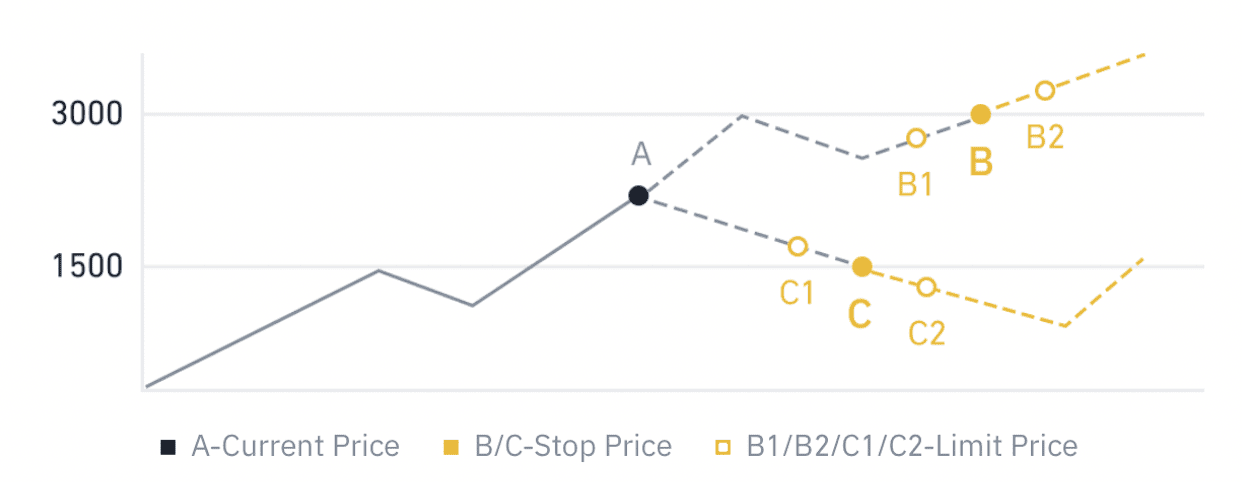Hvordan handle krypto og trekke seg på Binance
. Denne guiden vil lede deg gjennom trinn-for-trinn-prosessen med å handle krypto og trekke ut midler fra Binance.
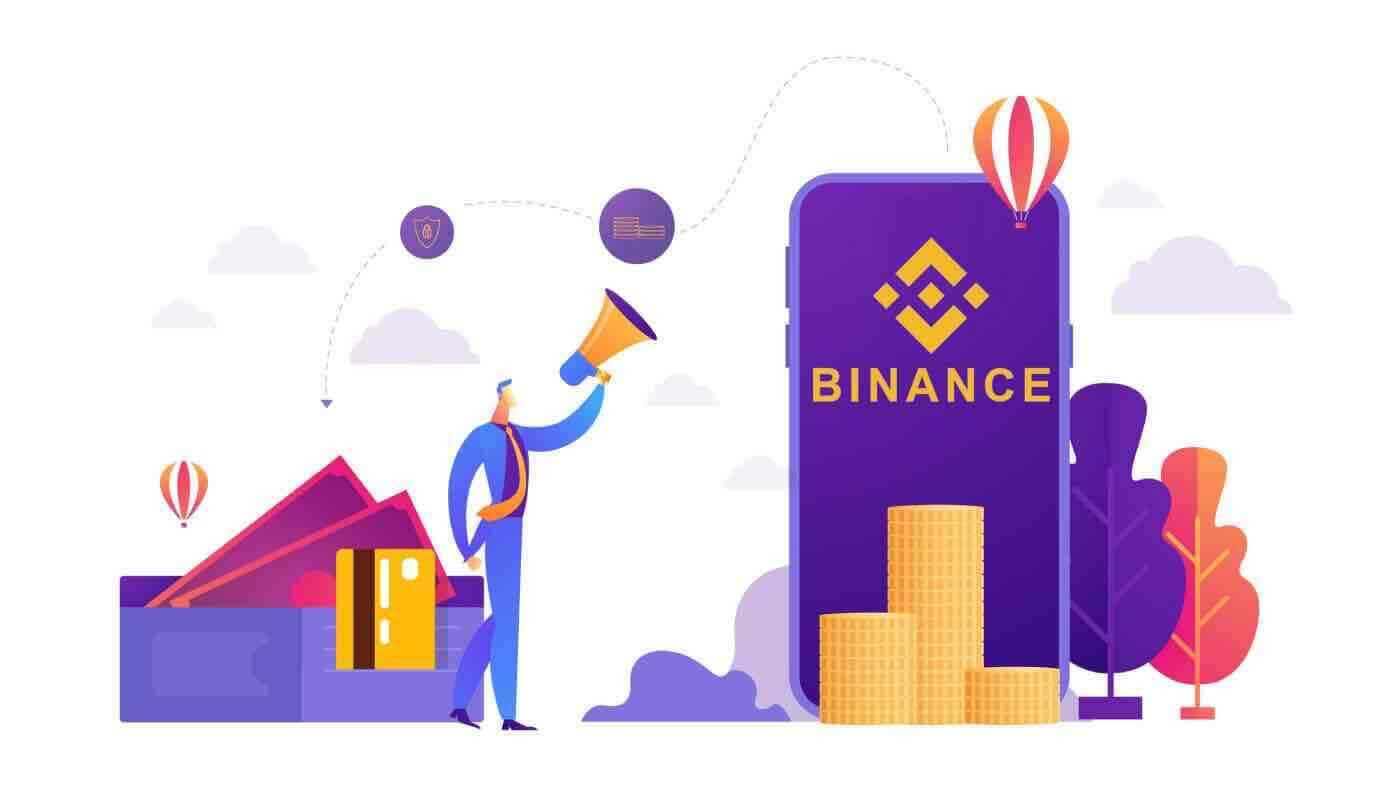
Hvordan handle krypto på Binance
Hvordan kjøpe/selge krypto på Binance (nett)
En spothandel er en enkel transaksjon mellom en kjøper og en selger for å handle til gjeldende markedskurs, kjent som spotprisen. Handelen skjer umiddelbart når bestillingen er oppfylt.Brukere kan forberede spothandler på forhånd for å utløse når en spesifikk (bedre) spotpris er nådd, kjent som en limitordre. Du kan gjøre spothandler på Binance gjennom grensesnittet vårt for handelssiden.
1. Besøk Binance-nettstedet vårt , og klikk på [ Logg inn ] øverst til høyre på siden for å logge på din Binance-konto.
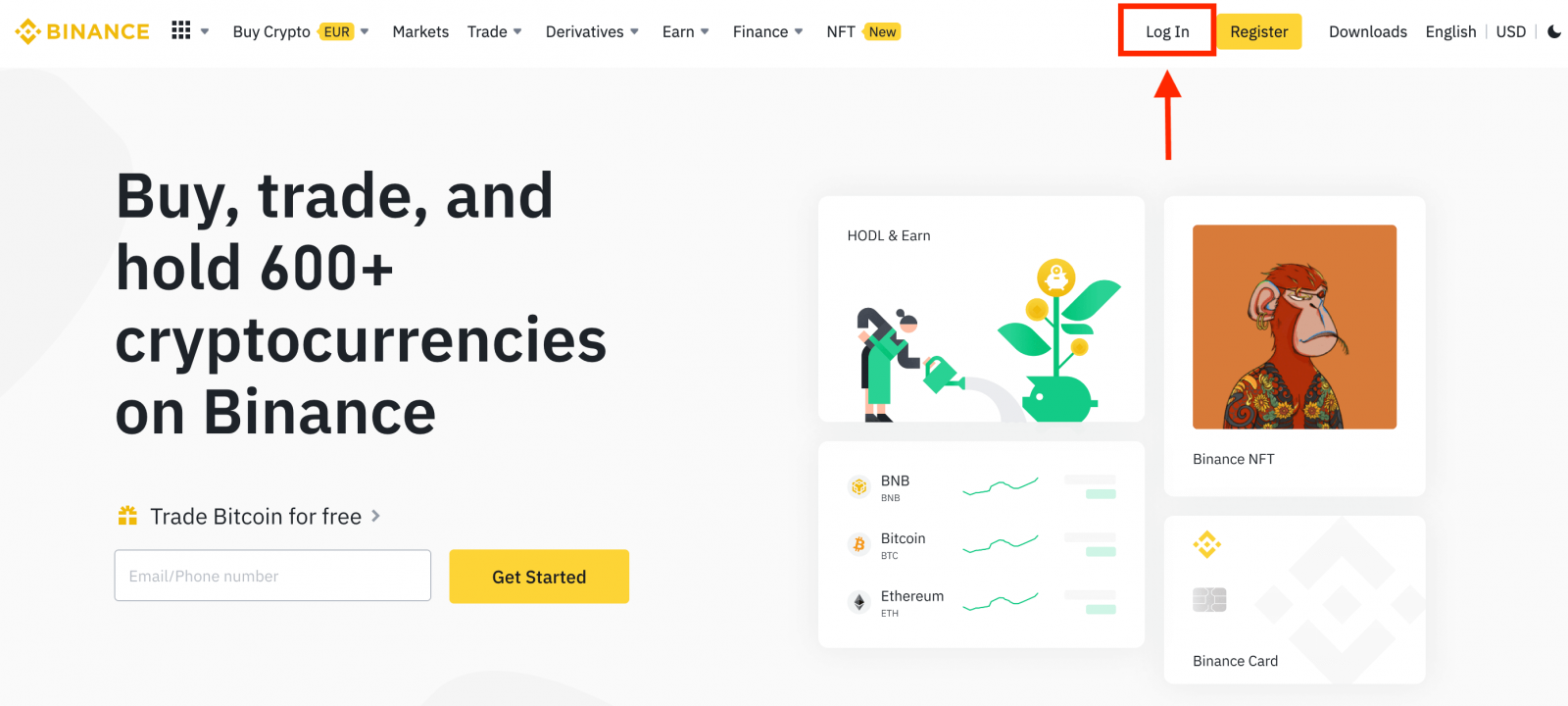
2. Klikk på hvilken som helst kryptovaluta på hjemmesiden for å gå direkte til den tilsvarende spothandelssiden.
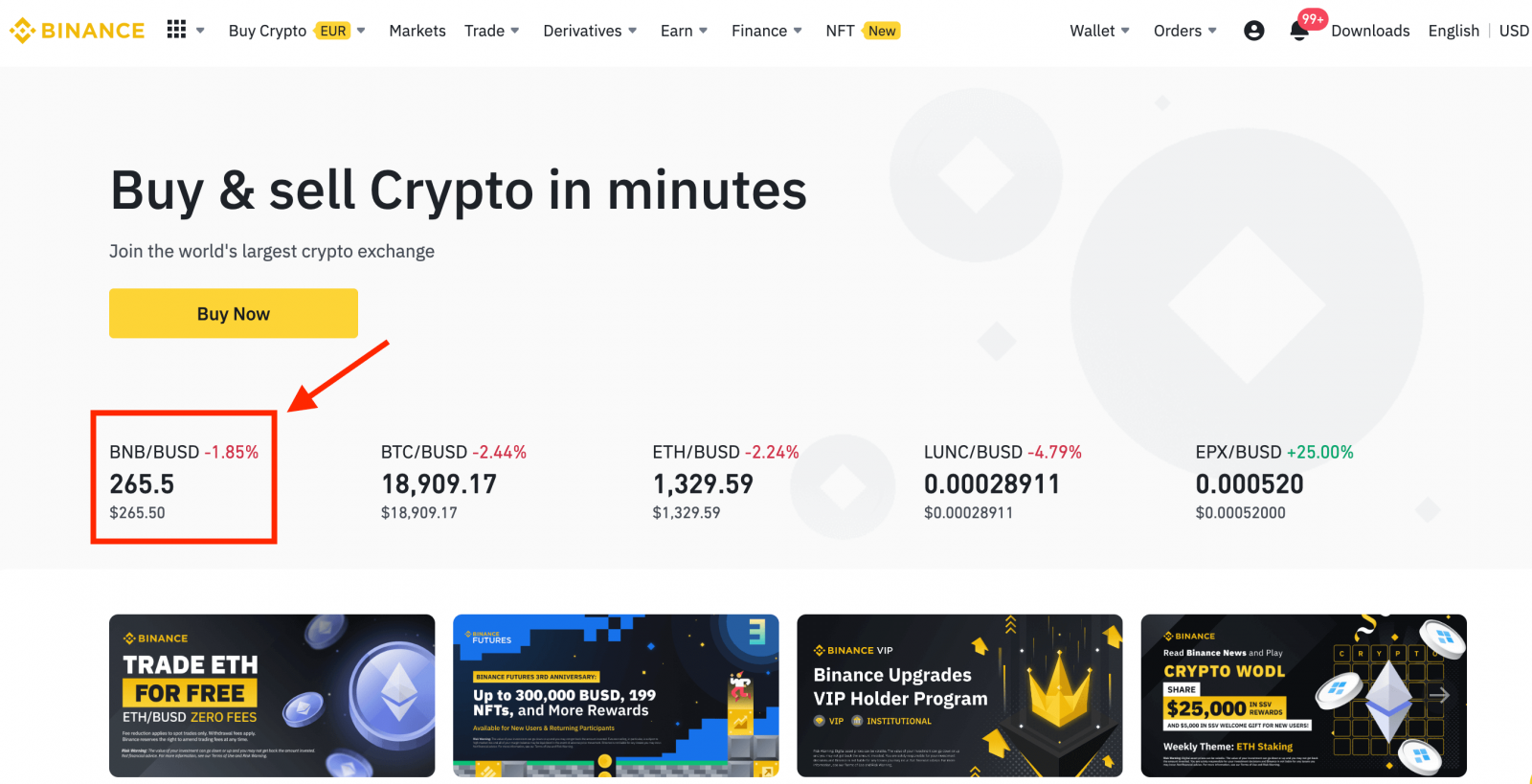
Du kan finne et større utvalg ved å klikke på [ Se flere markeder ] nederst på listen.

3. Du vil nå finne deg selv på handelssidens grensesnitt.
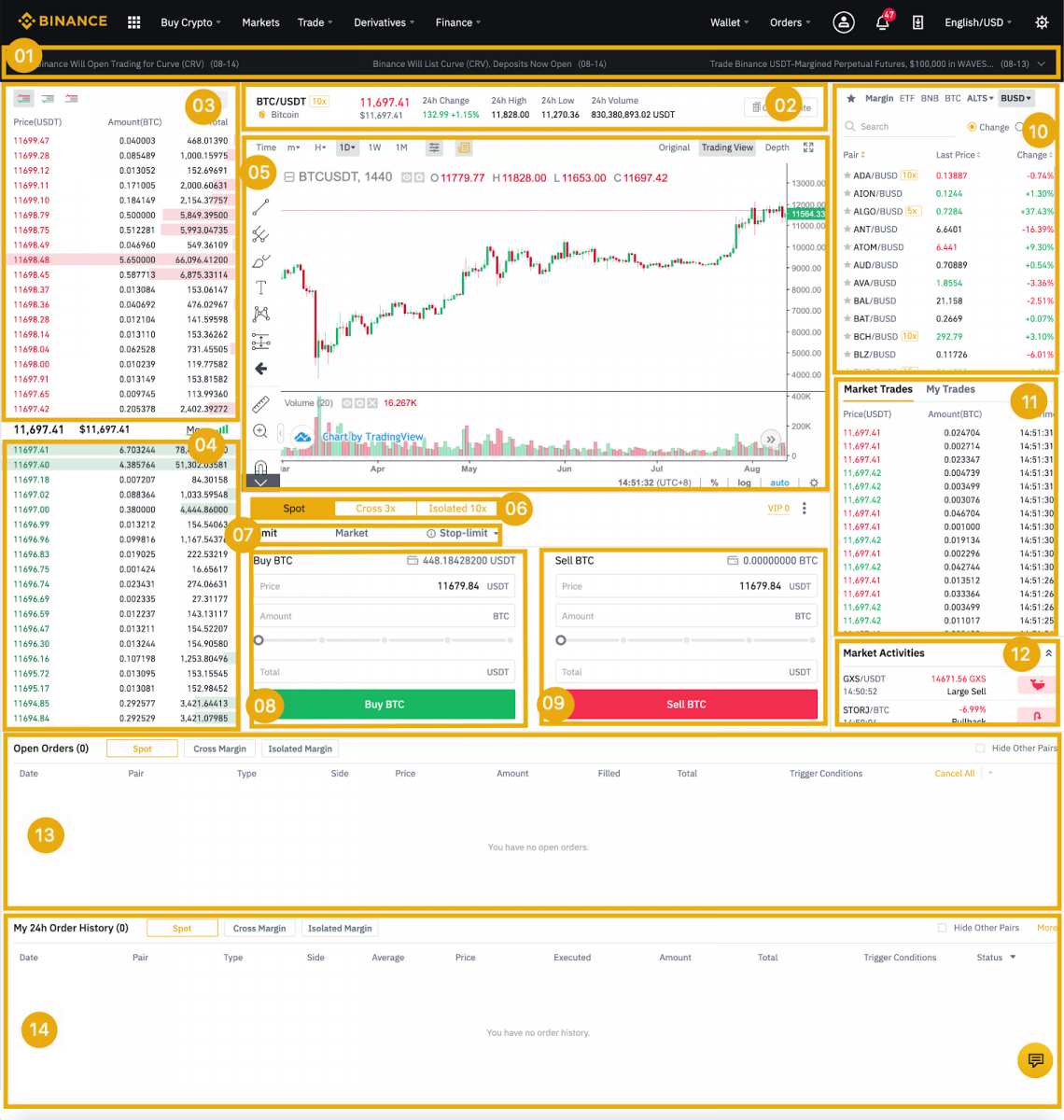
- Binance-kunngjøringer
- Handelsvolum av handelsparet på 24 timer
- Selg ordrebok
- Kjøp ordrebok
- Lysestakediagram og markedsdybde
- Handelstype: Spot/kryssmargin/isolert margin
- Ordretype: Limit/Market/Stop-limit/OCO(One-Cancels-the Other)
- Kjøp kryptovaluta
- Selg kryptovaluta
- Markeds- og handelspar.
- Din siste fullførte transaksjon
- Markedsaktiviteter: store svingninger/aktiviteter i markedshandel
- Åpne bestillinger
- Din 24-timers bestillingshistorikk
- Binance kundeservice
4. La oss se på å kjøpe noen BNB. Øverst på Binance-hjemmesiden klikker du på alternativet [ Trade ] og velger eller [ Classic ] eller [ Advanced ].
Gå til kjøpsdelen (8) for å kjøpe BNB og fyll inn pris og beløp for bestillingen din. Klikk på [Kjøp BNB] for å fullføre transaksjonen.
Du kan følge de samme trinnene for å selge BNB.
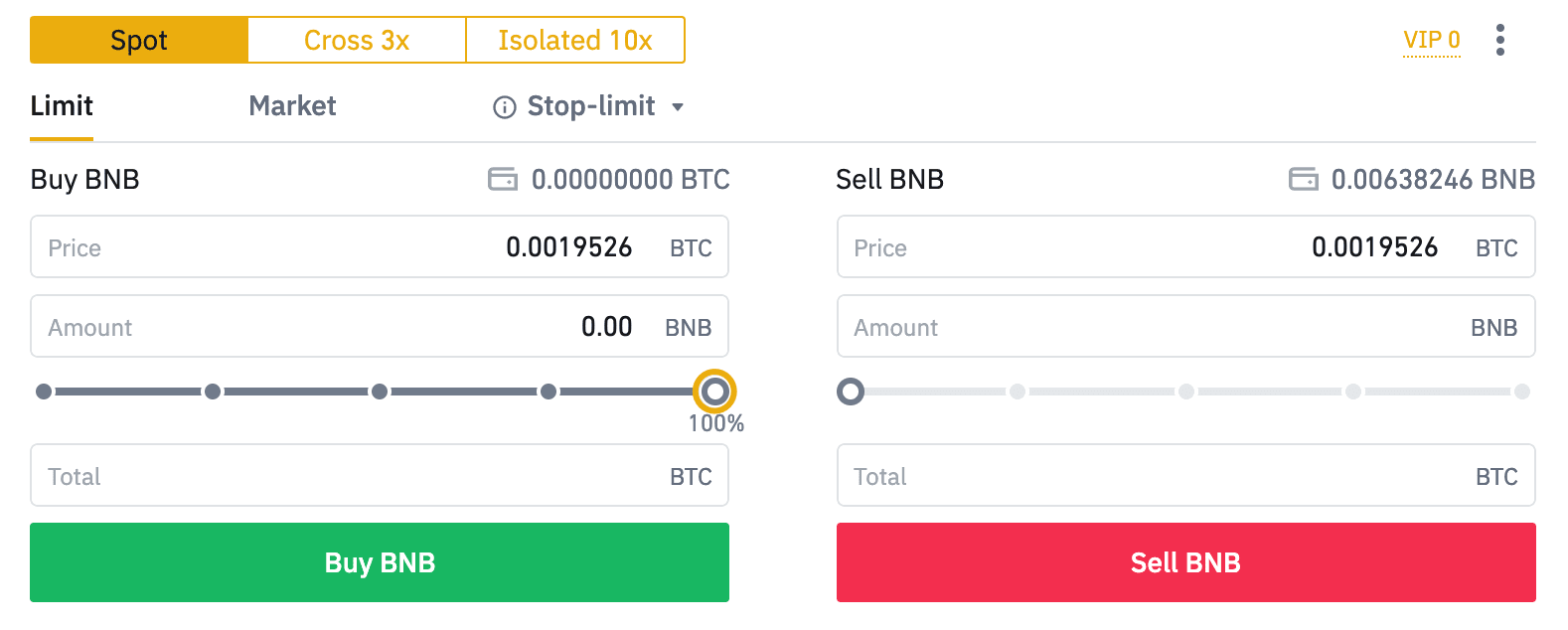
- Standard ordretype er en grensebestilling. Hvis tradere ønsker å legge inn en ordre så snart som mulig, kan de bytte til [Marked] Order. Ved å velge en markedsordre kan brukere handle umiddelbart til gjeldende markedspris.
- Hvis markedsprisen på BNB/BTC er på 0,002, men du ønsker å kjøpe til en bestemt pris, for eksempel 0,001, kan du legge inn en [Limit]-bestilling. Når markedsprisen når den angitte prisen, vil bestillingen din bli utført.
- Prosentene vist nedenfor i BNB [Amount]-feltet refererer til prosentbeløpet av din holdte BTC du ønsker å handle for BNB. Trekk glidebryteren over for å endre ønsket mengde.
Hvordan kjøpe/selge krypto på Binance (app)
1. Logg inn på Binance-appen, og klikk på [Handel] for å gå til spothandelssiden.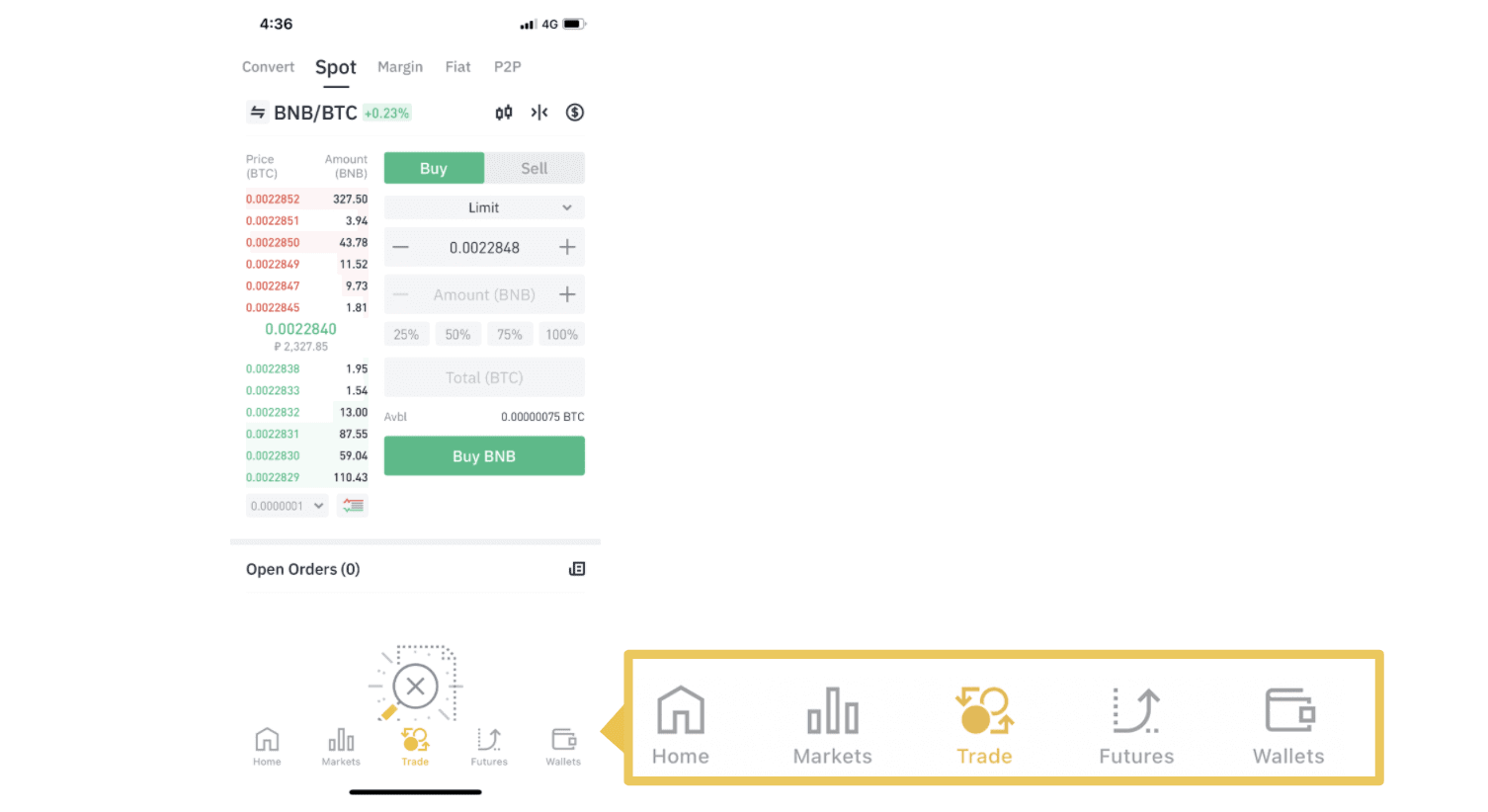
2. Her er grensesnittet for handelssiden.
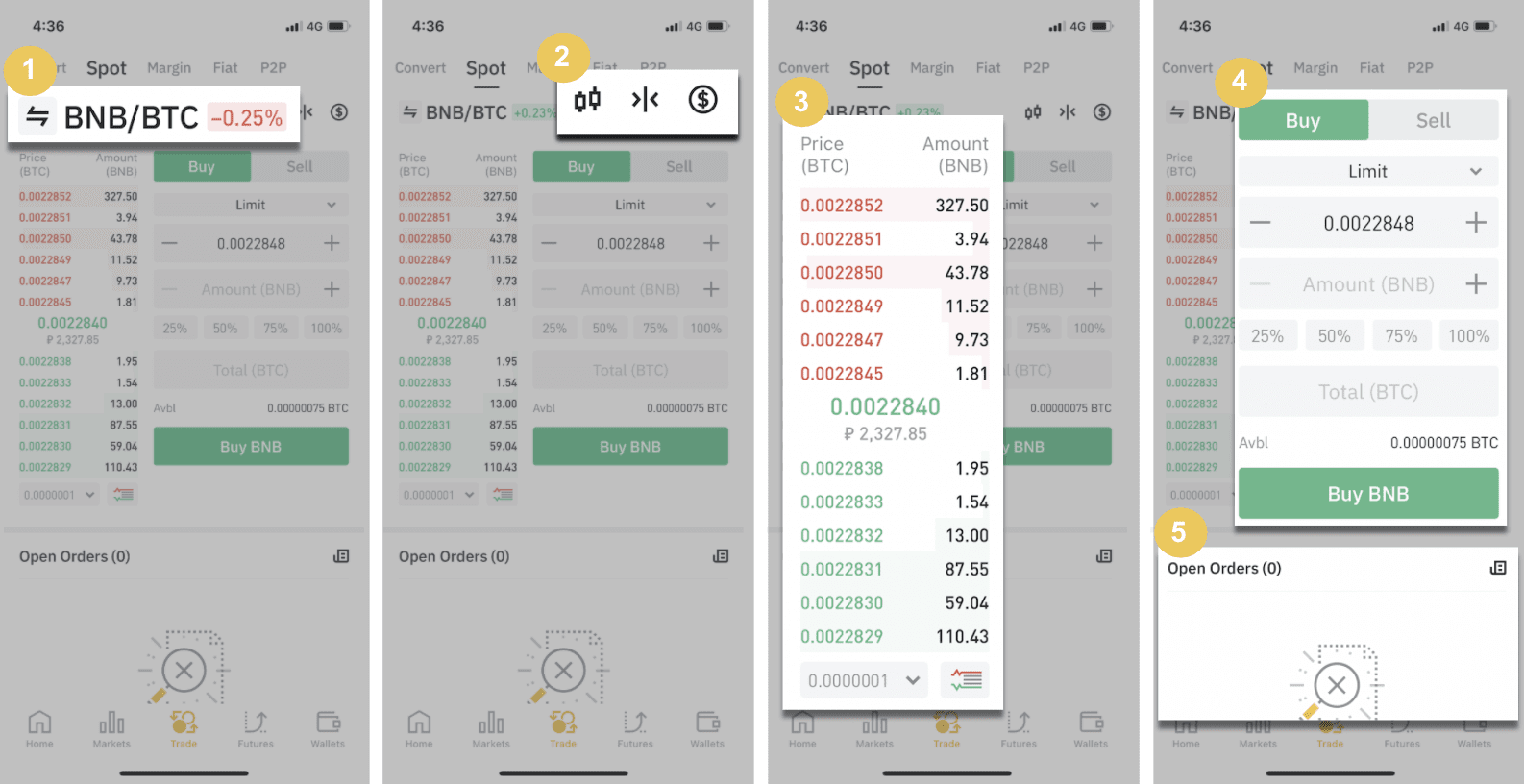
1. Markeds- og handelspar.
2. Markedslysestakediagram i sanntid, støttet handelspar av kryptovalutaen, "Kjøp krypto"-delen.
3. Selg/kjøp ordrebok.
4. Kjøp/selg kryptovaluta.
5. Åpne bestillinger.
Som et eksempel vil vi gjøre en "Limit order" handel for å kjøpe BNB
(1). Skriv inn spotprisen du ønsker å kjøpe din BNB for, og det vil utløse grenseordren. Vi har satt dette til 0,002 BTC per BNB.
(2). I [Amount]-feltet skriver du inn mengden BNB du ønsker å kjøpe. Du kan også bruke prosentene under for å velge hvor mye av din holdt BTC du vil bruke til å kjøpe BNB.
(3). Når markedsprisen på BNB når 0,002 BTC, vil grenseordren utløses og fullføres. 1 BNB vil bli sendt til spot-lommeboken din.
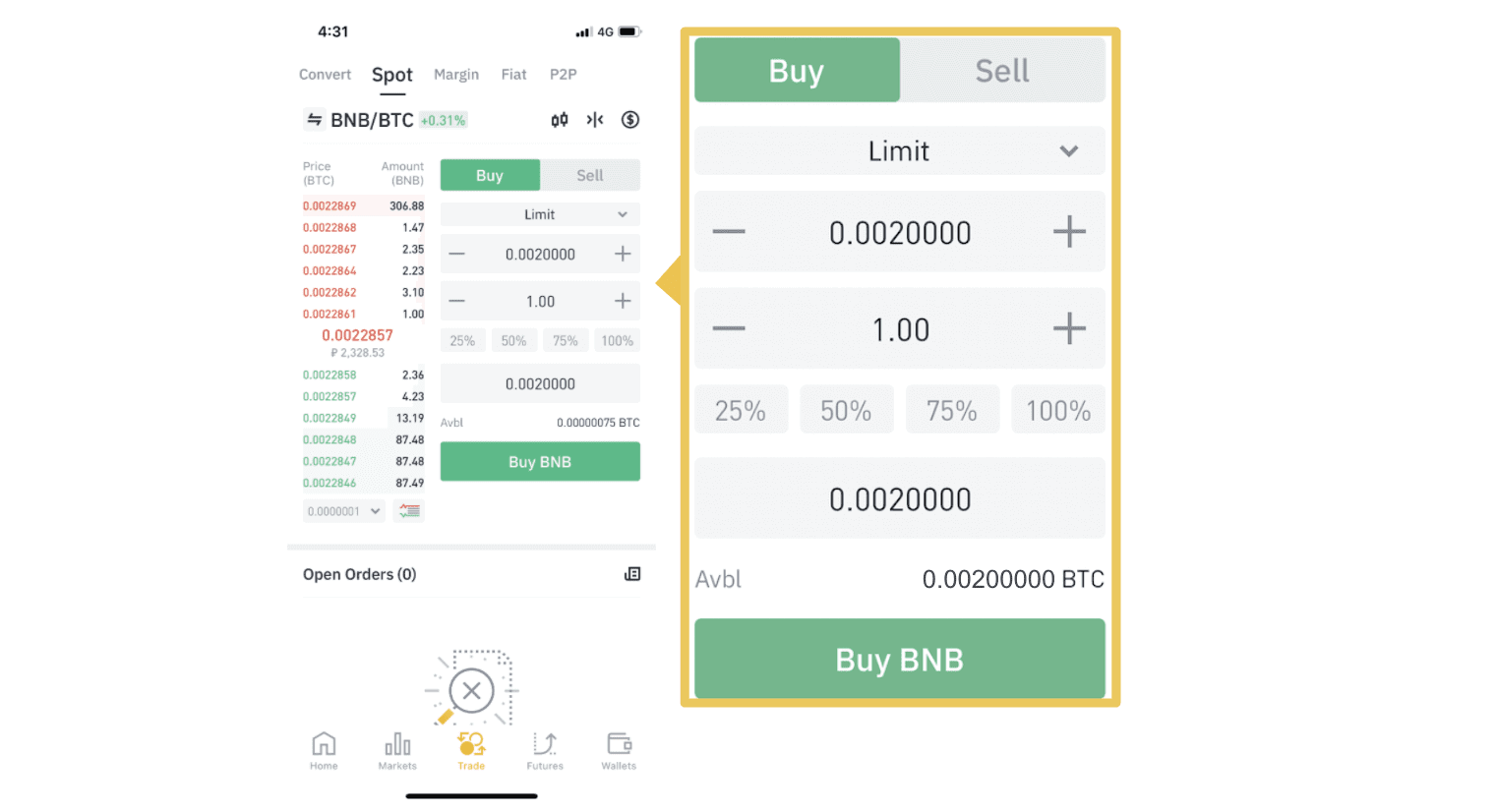 Du kan følge de samme trinnene for å selge BNB eller en hvilken som helst annen valgt kryptovaluta ved å velge fanen [Selg].
Du kan følge de samme trinnene for å selge BNB eller en hvilken som helst annen valgt kryptovaluta ved å velge fanen [Selg]. MERK :
- Standard ordretype er en grensebestilling. Hvis tradere ønsker å legge inn en ordre så snart som mulig, kan de bytte til [Marked] Order. Ved å velge en markedsordre kan brukere handle umiddelbart til gjeldende markedspris.
- Hvis markedsprisen på BNB/BTC er på 0,002, men du ønsker å kjøpe til en bestemt pris, for eksempel 0,001, kan du legge inn en [Limit]-bestilling. Når markedsprisen når den angitte prisen, vil bestillingen din bli utført.
- Prosentene vist nedenfor i BNB [Amount]-feltet refererer til prosentbeløpet av din holdte BTC du ønsker å handle for BNB. Trekk glidebryteren over for å endre ønsket mengde.
Hva er Stop-Limit-funksjonen og hvordan du bruker den
Hva er en stop-limit-ordre
En stopp-limit-ordre er en limit-ordre som har en grensepris og en stopppris. Når stoppprisen er nådd, vil limitordren legges inn i ordreboken. Når grenseprisen er nådd, vil grenseordren bli utført.
- Stopppris: Når eiendelens pris når stoppprisen, utføres stop-limit-ordren for å kjøpe eller selge eiendelen til grenseprisen eller bedre.
- Limit price: Den valgte (eller potensielt bedre) prisen som stop-limit-ordren utføres til.
Du kan sette stopppris og grensepris til samme pris. Det anbefales imidlertid at stoppprisen for salgsordrer bør være litt høyere enn grenseprisen. Denne prisforskjellen vil tillate et sikkerhetsgap i pris mellom tidspunktet ordren utløses og når den er oppfylt. Du kan sette stoppprisen litt lavere enn grenseprisen for kjøpsordrer. Dette vil også redusere risikoen for at bestillingen din ikke blir oppfylt.
Vær oppmerksom på at etter at markedsprisen når grenseprisen din, vil din ordre bli utført som en limitordre. Hvis du setter stop-loss-grensen for høyt eller take-profit-grensen for lav, kan det hende at bestillingen din aldri blir fylt fordi markedsprisen ikke kan nå grenseprisen du har satt.
Hvordan lage en stoppgrensebestilling
Hvordan fungerer en stoppgrenseordre?
Gjeldende pris er 2.400 (A). Du kan sette stoppprisen over gjeldende pris, for eksempel 3000 (B), eller under gjeldende pris, for eksempel 1500 (C). Når prisen går opp til 3 000 (B) eller synker til 1 500 (C), vil stop-limit-ordren utløses, og limit-ordren vil automatisk plasseres i ordreboken.
Note
Grensepris kan settes over eller under stoppprisen for både kjøps- og salgsordrer. For eksempel kan stopppris B plasseres sammen med en lavere grensepris B1 eller en høyere grensepris B2.
En grenseordre er ugyldig før stoppprisen utløses, inkludert når grenseprisen er nådd foran stoppprisen.
Når stoppprisen er nådd, indikerer det bare at en limitordre er aktivert og vil bli sendt til ordreboken, i stedet for at limitordren fylles ut umiddelbart. Limitordren vil bli utført i henhold til egne regler.
Hvordan legge inn en stoppgrensebestilling på Binance?
1. Logg inn på Binance-kontoen din og gå til [ Handel ] - [ Spot ]. Velg enten [ Kjøp ] eller [ Selg ] og klikk deretter på [ Stoppgrense ].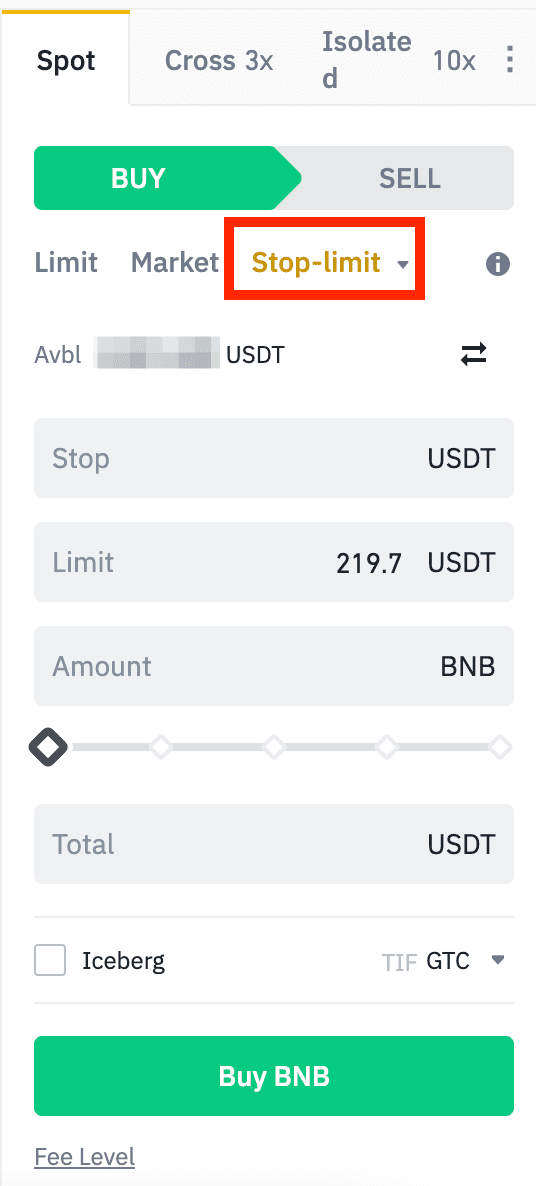
2. Angi stoppprisen, grenseprisen og mengden krypto du ønsker å kjøpe. Klikk på [Kjøp BNB] for å bekrefte detaljene for transaksjonen.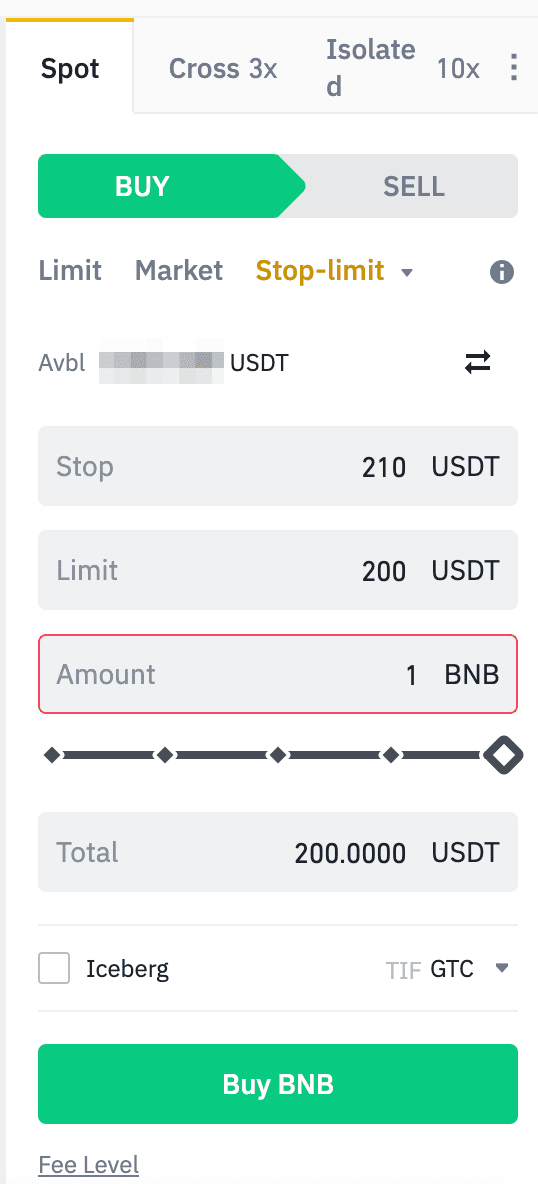
Hvordan kan jeg se mine stop-limit-ordrer?
Når du har sendt inn bestillingene, kan du se og redigere bestillingene dine under [ Åpne bestillinger ].
For å se utførte eller kansellerte bestillinger, gå til fanen [ Ordrehistorikk ].
Ofte stilte spørsmål (FAQ)
Hva er en grenseordre
En limitordre er en ordre som du legger inn i ordreboken med en bestemt grensepris. Den vil ikke bli utført umiddelbart som en markedsordre. I stedet vil grenseordren kun bli utført hvis markedsprisen når grenseprisen din (eller bedre). Derfor kan du bruke grenseordrer for å kjøpe til en lavere pris eller selge til en høyere pris enn gjeldende markedspris.
For eksempel legger du inn en kjøpsgrenseordre for 1 BTC til $60 000, og gjeldende BTC-pris er 50 000. Din grenseordre vil bli fylt umiddelbart til $50 000, da det er en bedre pris enn den du angir ($60 000).
Tilsvarende, hvis du legger inn en salgsgrenseordre for 1 BTC til $40 000 og gjeldende BTC-pris er $50 000. Bestillingen vil bli fylt umiddelbart på $50 000 fordi det er en bedre pris enn $40 000.
| Markedsordre | Limit Order |
| Kjøper en eiendel til markedspris | Kjøper en eiendel til en fastsatt pris eller bedre |
| Fylles umiddelbart | Fylles kun til grensebestillingens pris eller bedre |
| Håndbok | Kan stilles inn på forhånd |
Hva er en markedsordre
En markedsordre utføres til gjeldende markedspris så raskt som mulig når du legger inn bestillingen. Du kan bruke den til å legge inn både kjøps- og salgsordrer.
Du kan velge [Beløp] eller [Totalt] for å plassere en kjøps- eller salgsordre. For eksempel, hvis du ønsker å kjøpe en viss mengde BTC, kan du angi beløpet direkte. Men hvis du ønsker å kjøpe BTC med en viss mengde midler, for eksempel 10 000 USDT, kan du bruke [Total] for å legge inn kjøpeordren.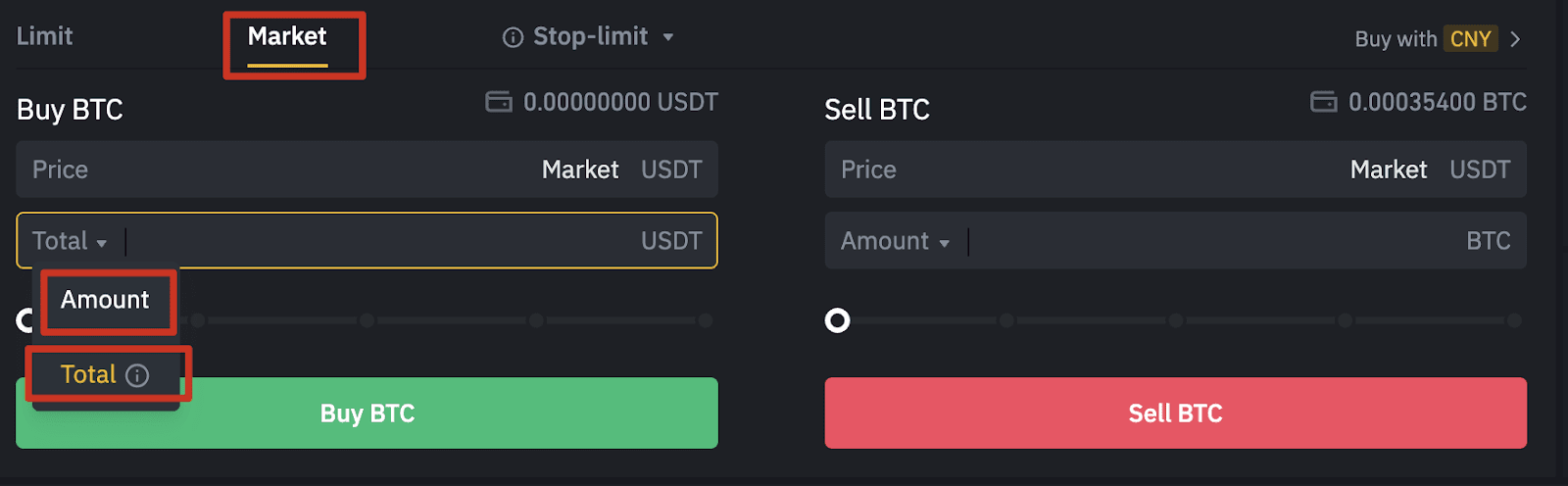
Hvordan se min spothandelsaktivitet
Du kan se spothandelsaktivitetene dine fra ordrer og posisjoner-panelet nederst i handelsgrensesnittet. Bare bytt mellom fanene for å sjekke statusen din for åpne ordre og tidligere utførte bestillinger.
1. Åpne bestillinger
Under kategorien [Åpne bestillinger] kan du se detaljer om dine åpne bestillinger, inkludert:- Bestillingsdato
- Trading par
- Ordretype
- Bestillingspris
- Bestillingsbeløp
- fylt %
- Totalt beløp
- Triggerbetingelser (hvis noen)

For kun å vise gjeldende åpne bestillinger, merk av for [Skjul andre par] -boksen. 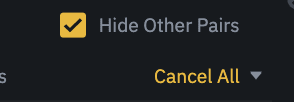
For å kansellere alle åpne bestillinger på gjeldende fane, klikk på [Avbryt alle] og velg typen bestilling som skal kanselleres.
2. Bestillingshistorikk
Ordrehistorikk viser en oversikt over dine fylte og ikke-fylte bestillinger over en viss periode. Du kan se bestillingsdetaljer, inkludert:- Bestillingsdato
- Trading par
- Ordretype
- Bestillingspris
- Utfylt ordrebeløp
- fylt %
- Totalt beløp
- Triggerbetingelser (hvis noen)

3. Handelshistorie
Handelshistorikk viser en oversikt over dine fylte bestillinger over en gitt periode. Du kan også sjekke transaksjonsgebyrene og din rolle (market maker eller taker).For å se handelshistorikk, bruk filtrene til å tilpasse datoene og klikk på [Søk] .
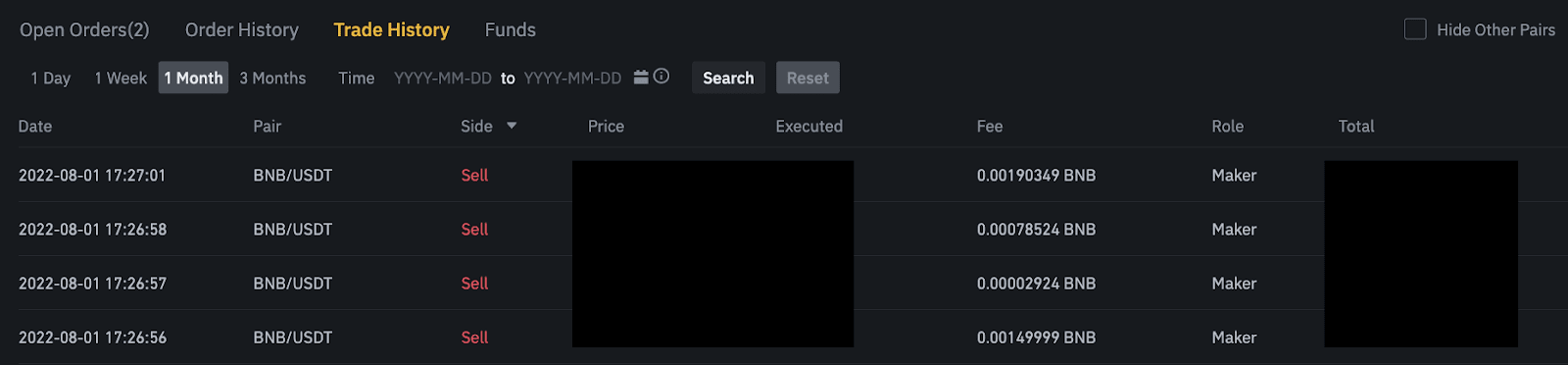
4. Midler
Du kan se detaljer om tilgjengelige eiendeler i Spot Wallet, inkludert mynten, total saldo, tilgjengelig saldo, midler i rekkefølge og estimert BTC/fiat-verdi.
Vær oppmerksom på at den tilgjengelige saldoen refererer til mengden midler du kan bruke til å legge inn bestillinger.

_
Hvordan ta ut fra Binance
Hvordan selge krypto til kreditt-/debetkort på Binance
Selg krypto til kreditt-/debetkort (nett)
Du kan nå selge kryptovalutaene dine for fiat-valuta og få dem overført direkte til kreditt-/debetkortet ditt på Binance.1. Logg inn på Binance-kontoen din og klikk på [Kjøp krypto] - [Debet-/kredittkort].
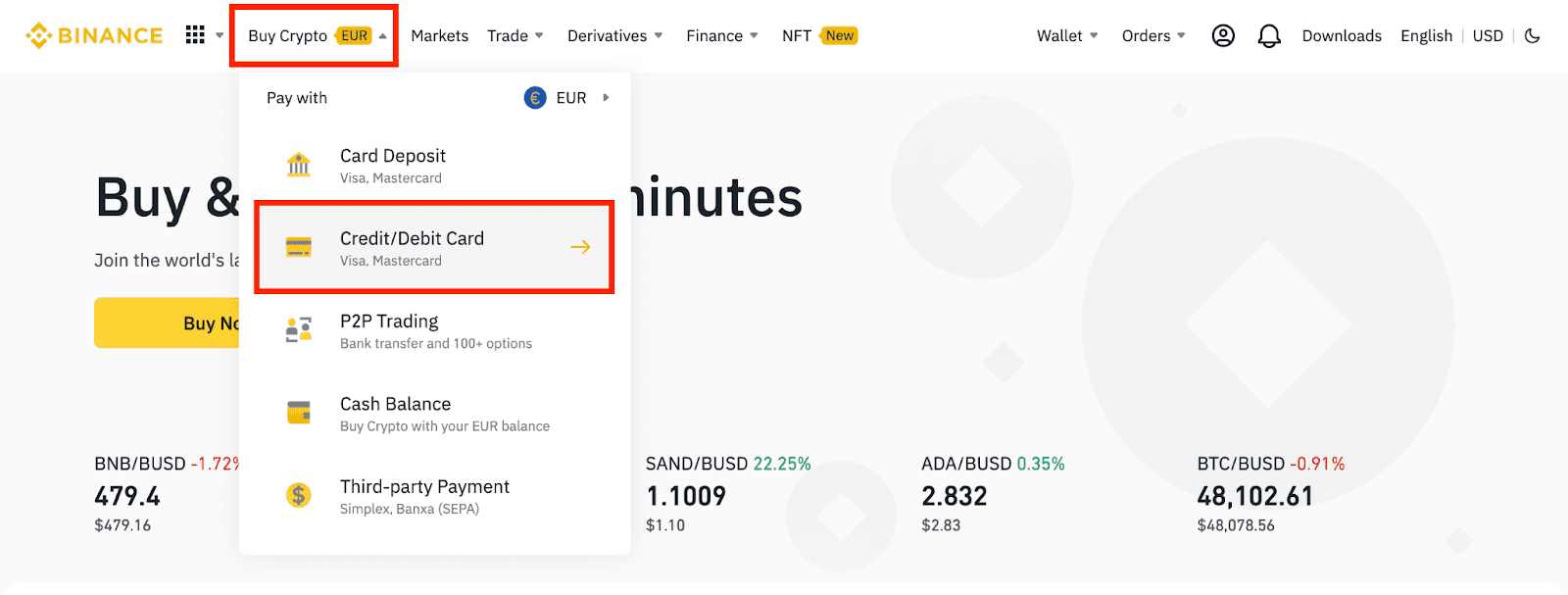
2. Klikk på [Selg]. Velg fiat-valutaen og kryptovalutaen du vil selge. Skriv inn beløpet og klikk på [Fortsett] .
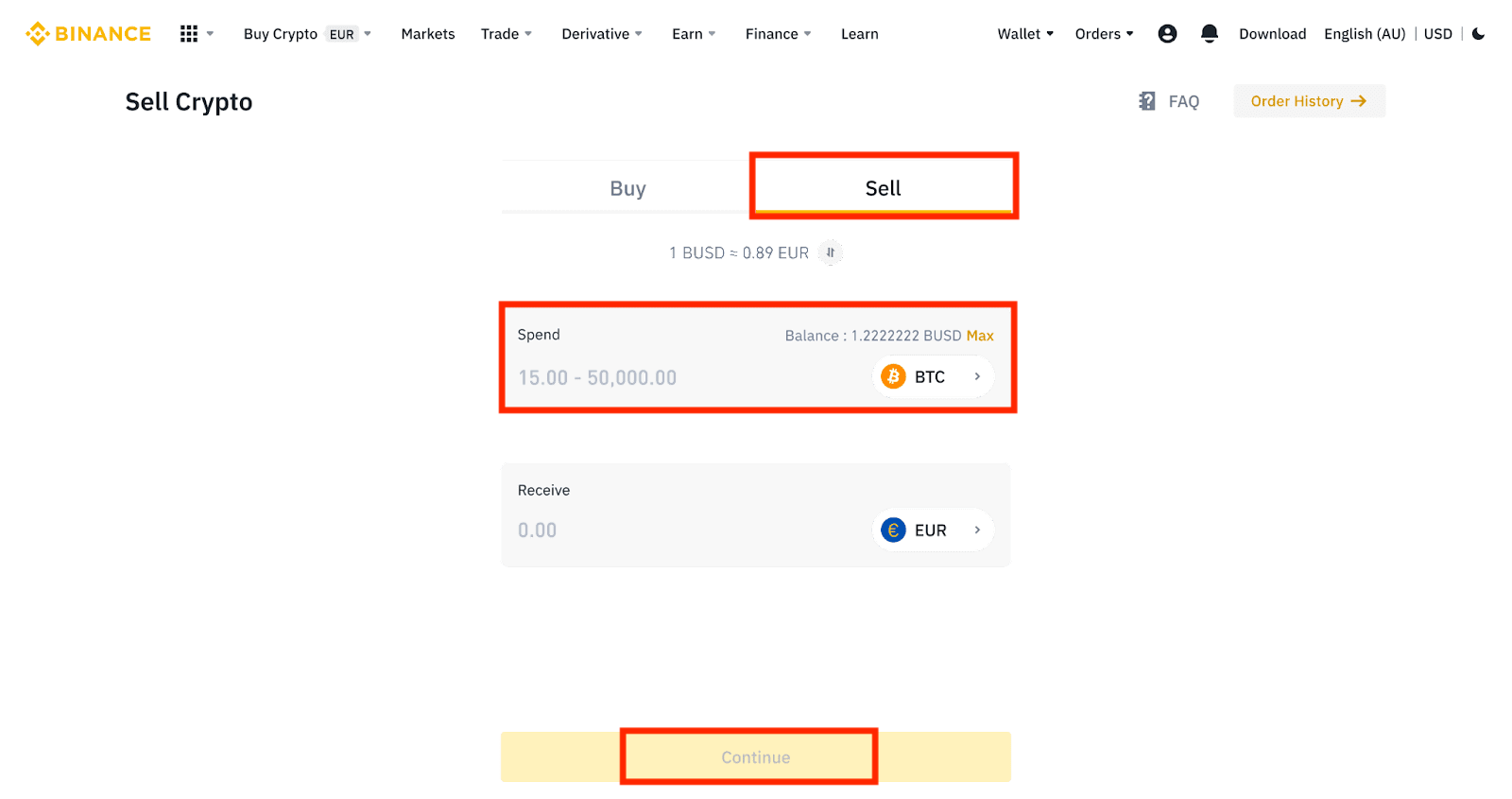
3. Velg betalingsmåte. Klikk på [Administrer kort] for å velge fra dine eksisterende kort eller legge til et nytt kort.
Du kan bare lagre opptil 5 kort, og kun Visa kreditt-/debetkort støttes.
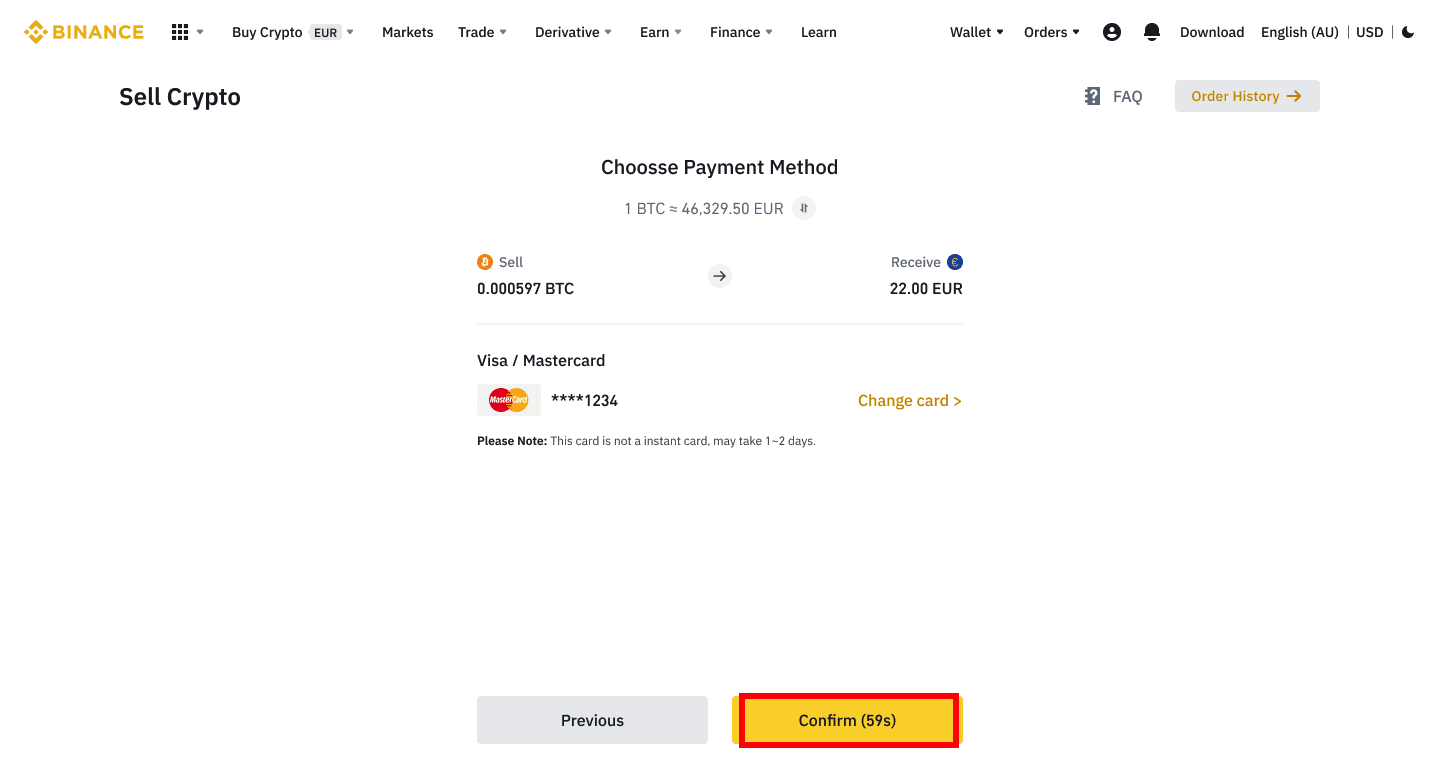
4. Sjekk betalingsdetaljene og bekreft bestillingen innen 10 sekunder, klikk på [Bekreft] for å fortsette. Etter 10 sekunder vil prisen og mengden krypto du får, beregnes på nytt. Du kan klikke på [Oppdater] for å se siste markedspris.
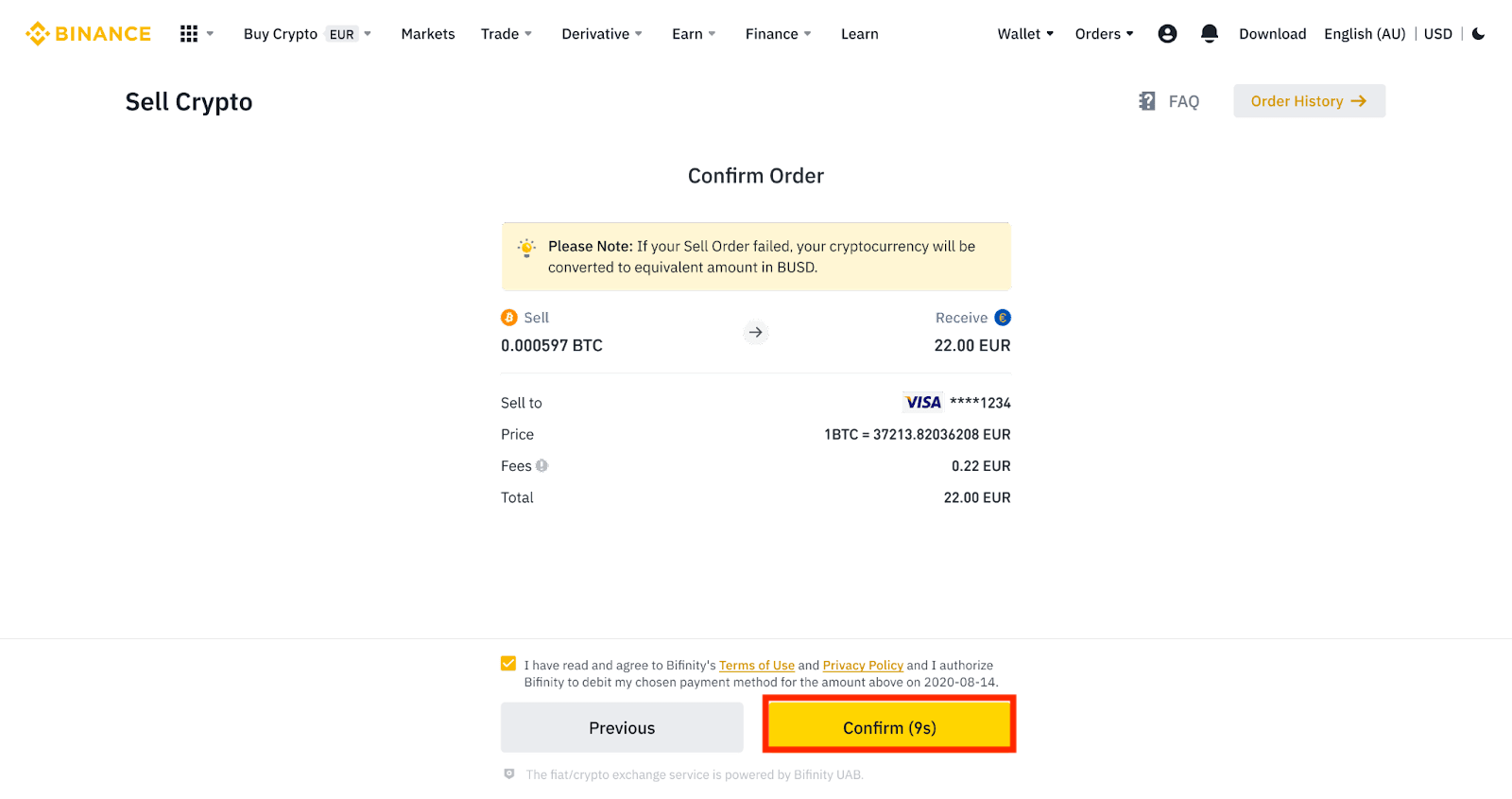
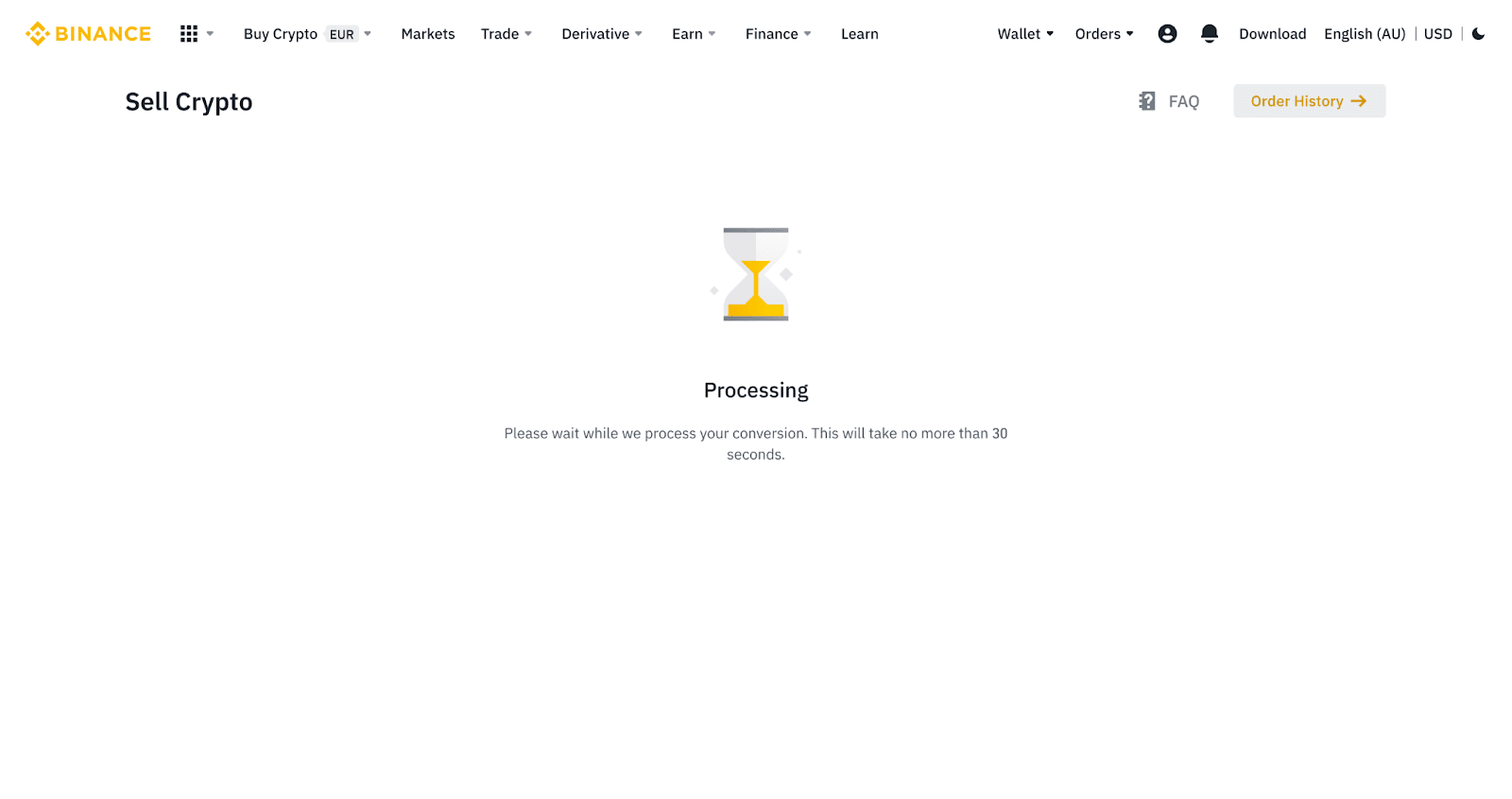
5. Sjekk statusen til bestillingen din.
5.1 Når bestillingen din er behandlet, kan du klikke på [Se historikk] for å sjekke detaljene.
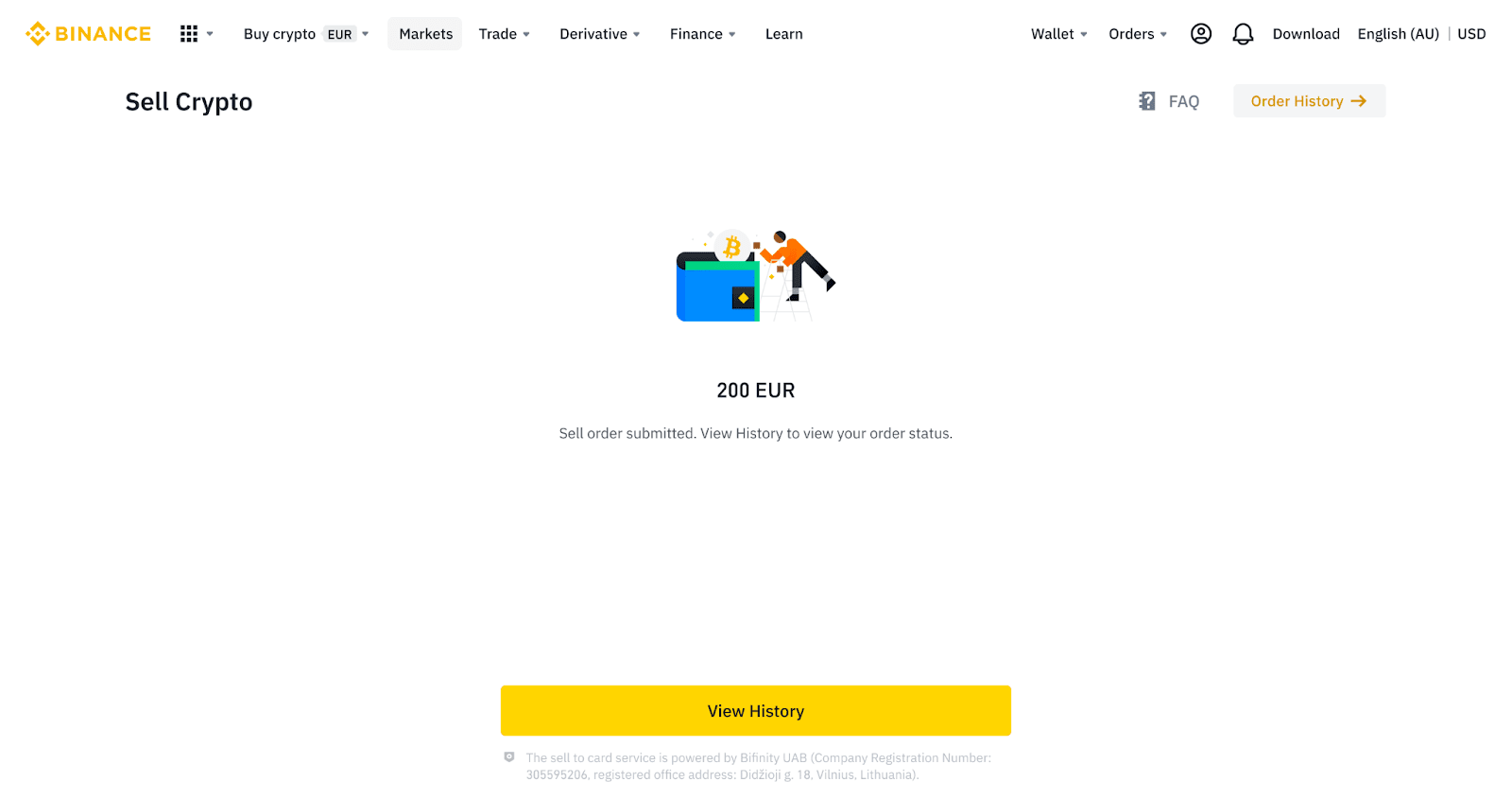
5.2 Hvis bestillingen mislykkes, vil kryptovalutabeløpet bli kreditert til Spot Wallet i BUSD.
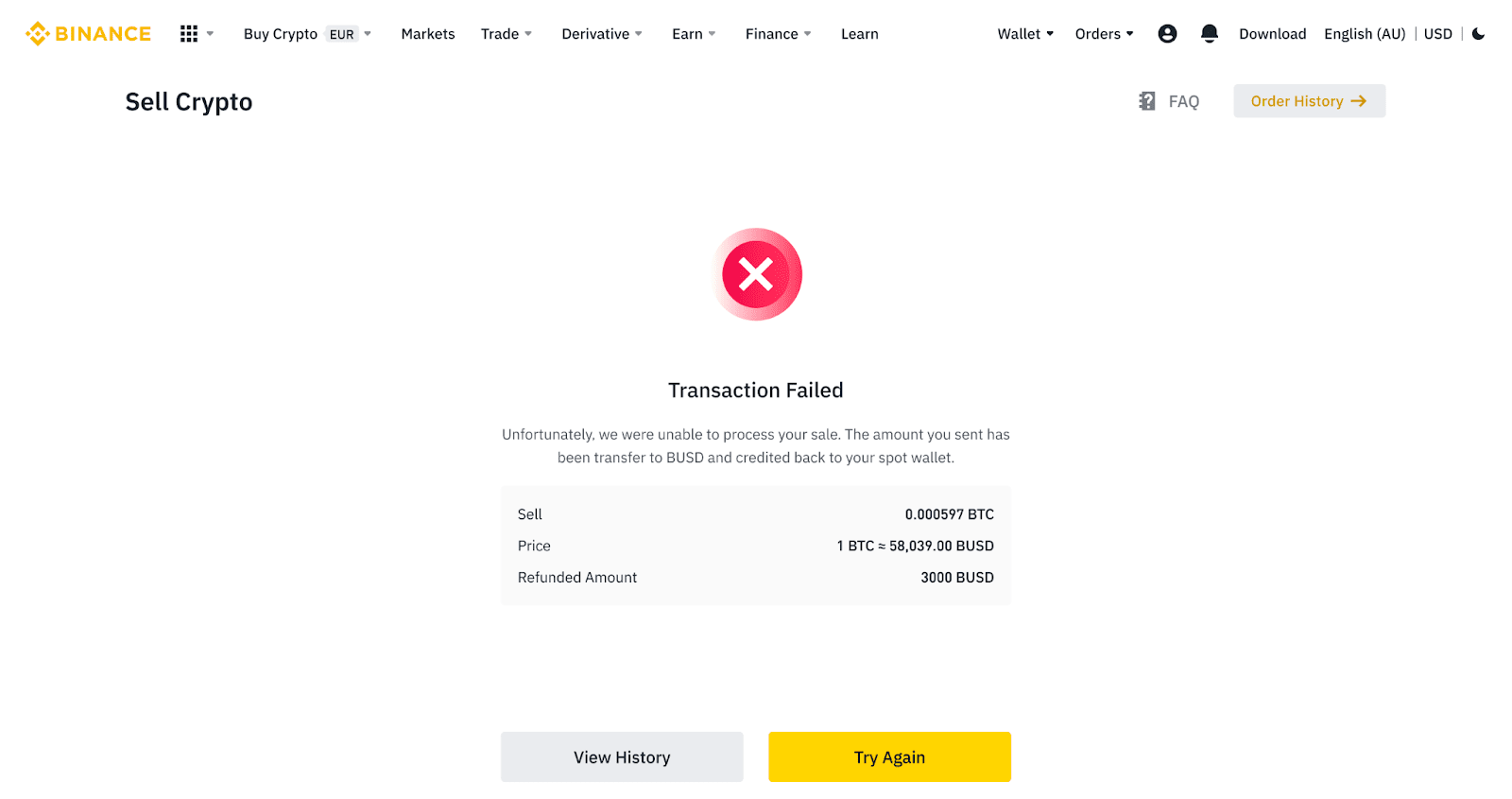
Selg krypto til kreditt-/debetkort (app)
1. Logg på Binance-appen din og trykk på [Kreditt-/debetkort].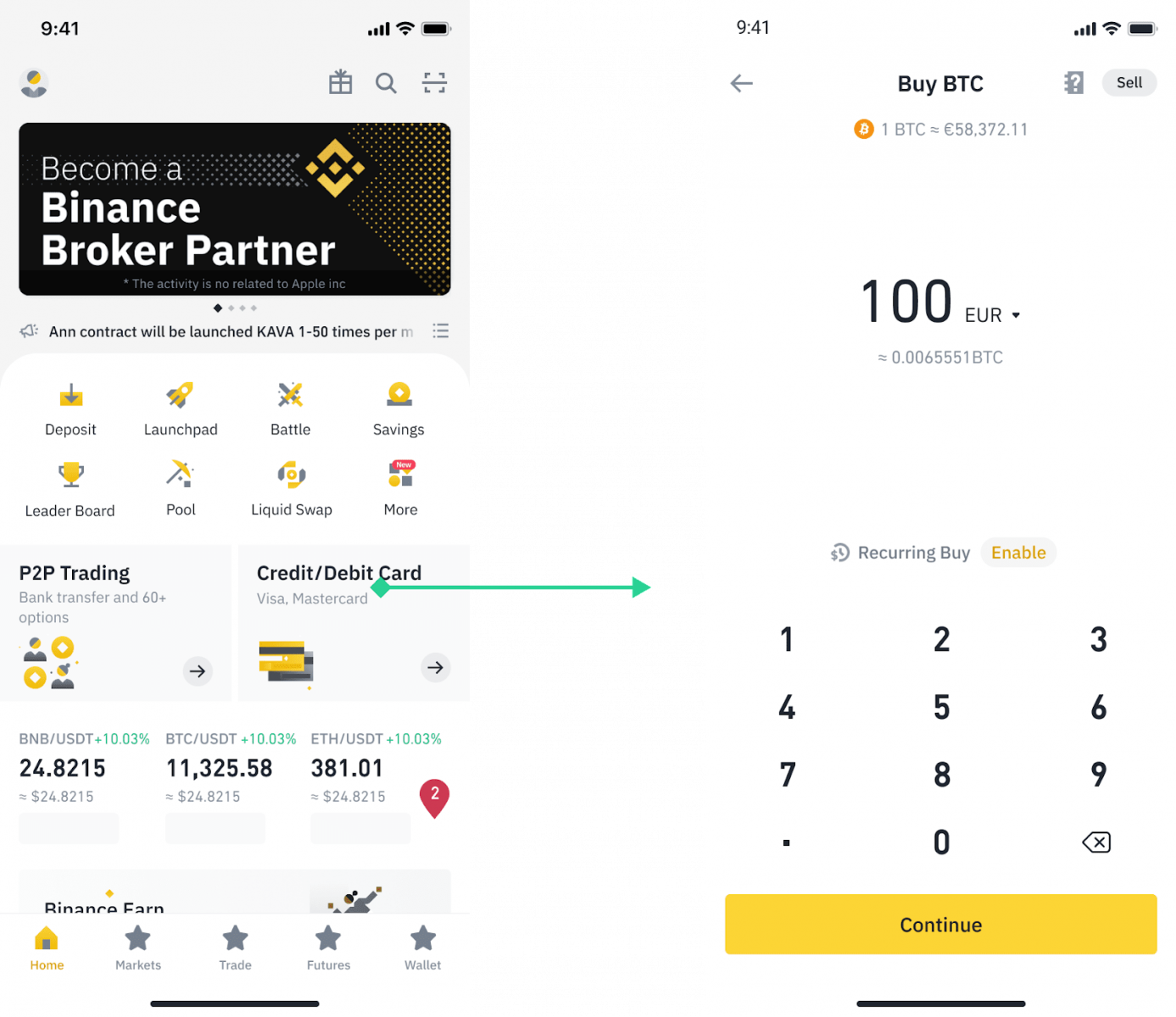
2. Velg kryptoen du vil selge, og trykk deretter på [Selg] øverst til høyre.
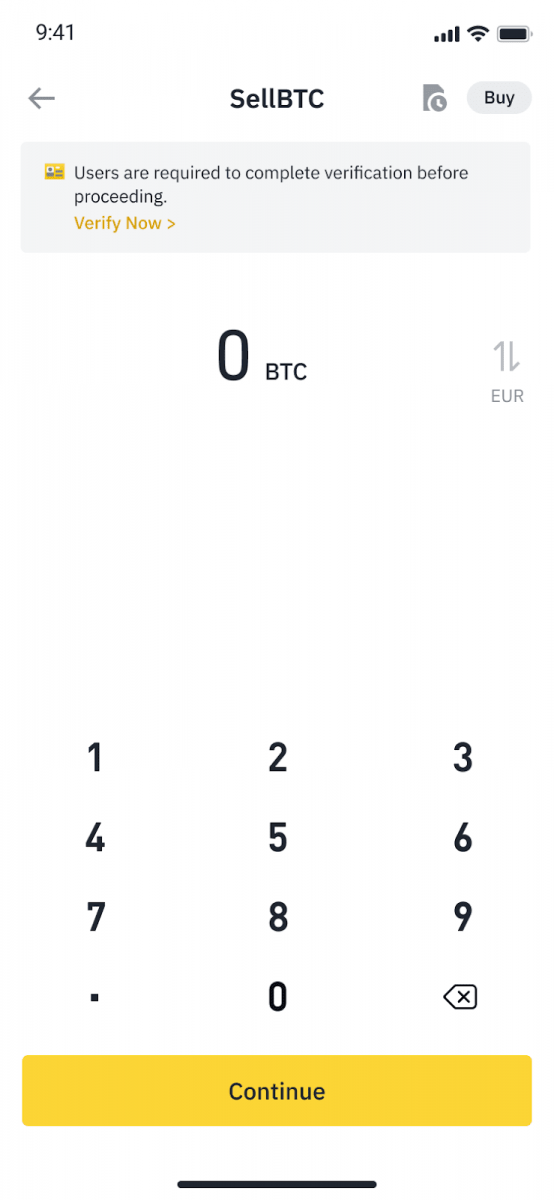
3. Velg mottaksmetoden. Trykk på [Endre kort] for å velge fra de eksisterende kortene dine eller legge til et nytt kort.
Du kan bare lagre opptil 5 kort, og kun Visa kreditt-/debetkort støttes for [Sell til kort].
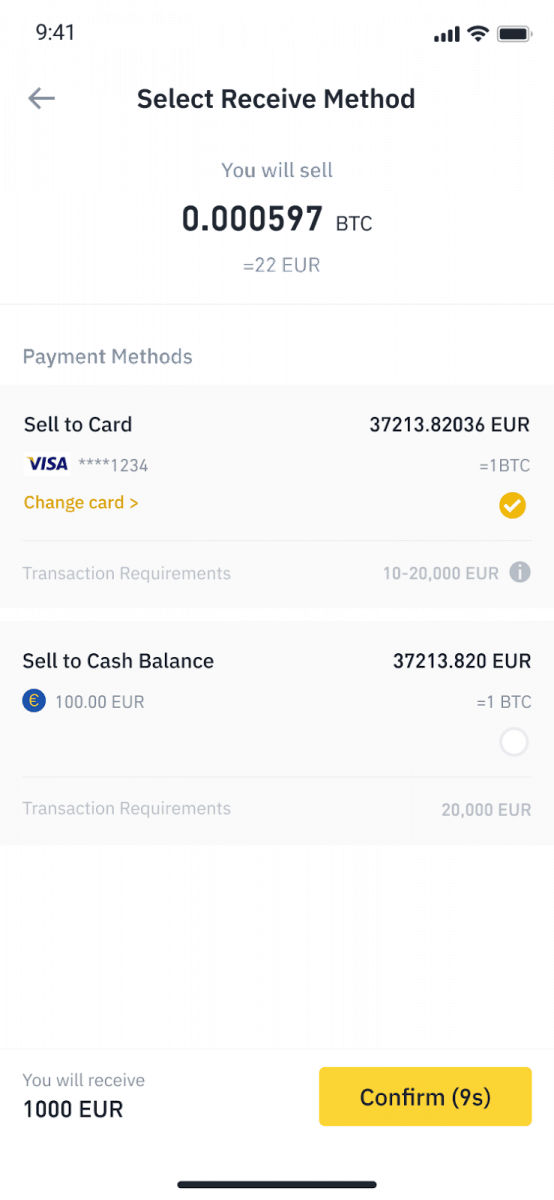
4. Når du har lagt til eller valgt kreditt-/debetkort, sjekk og trykk på [Bekreft] innen 10 sekunder. Etter 10 sekunder vil prisen og mengden av fiat-valuta bli beregnet på nytt. Du kan trykke på [Oppdater] for å se siste markedspris.
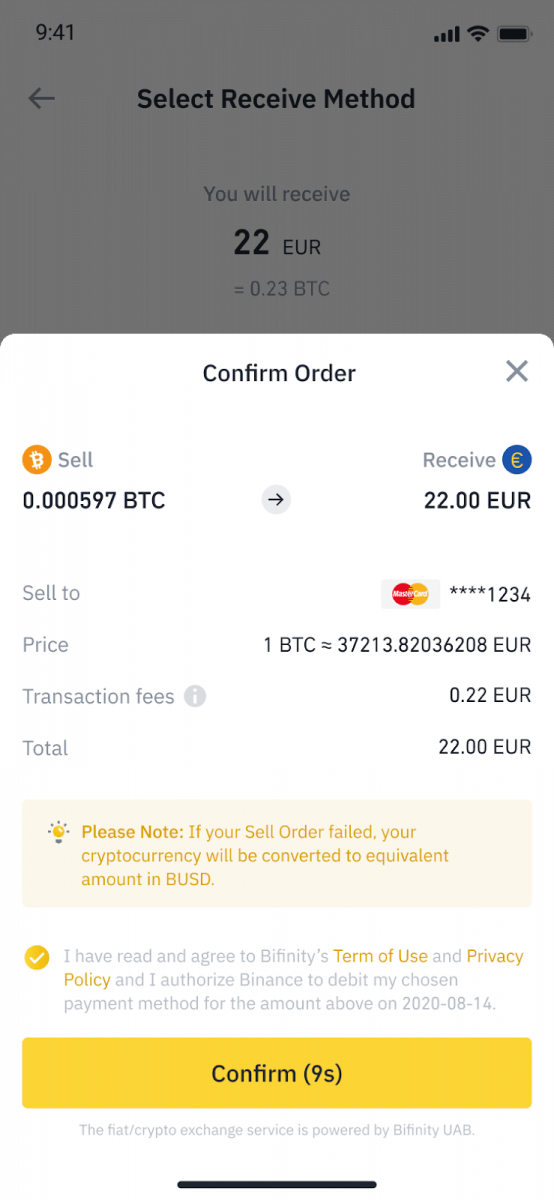
5. Sjekk statusen til bestillingen din.
5.1 Når bestillingen din er behandlet, kan du trykke på [Se historikk] for å se salgsopplysningene dine.
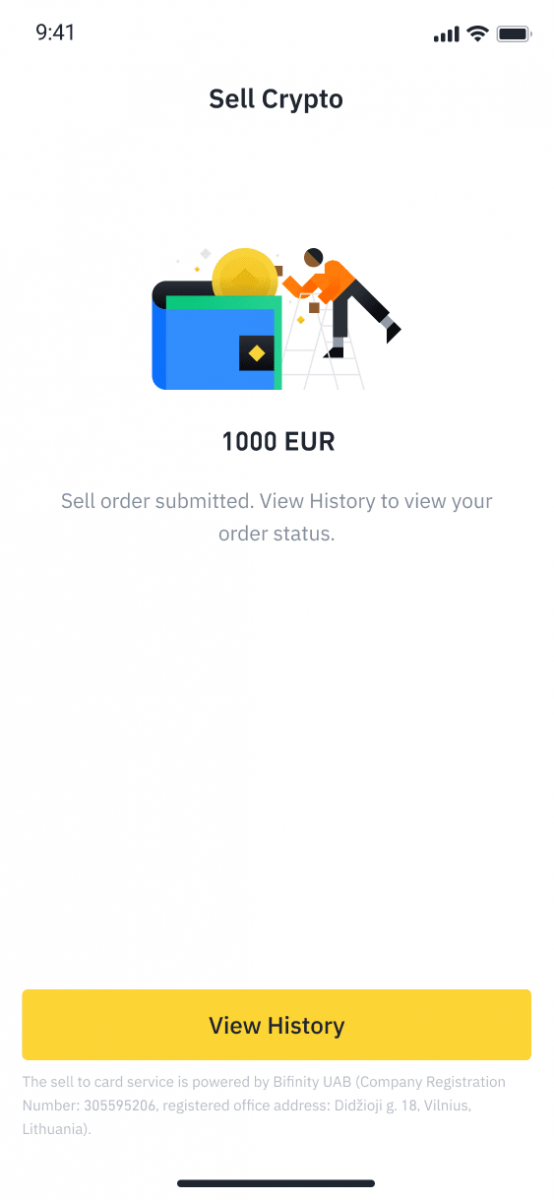
5.2 Hvis bestillingen mislykkes, vil kryptovalutabeløpet bli kreditert til Spot Wallet i BUSD.
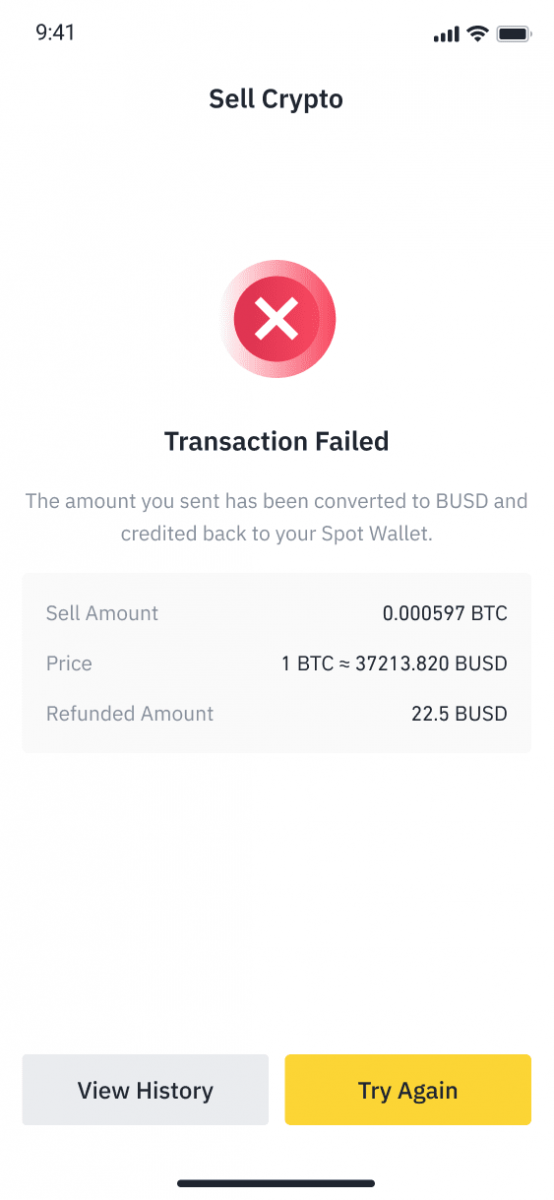
Hvordan selge krypto på Binance P2P
Selg krypto på Binance P2P (nett)
Trinn 1: Velg (1) " Kjøp krypto " og klikk deretter (2) " P2P Trading " på toppnavigasjonen.
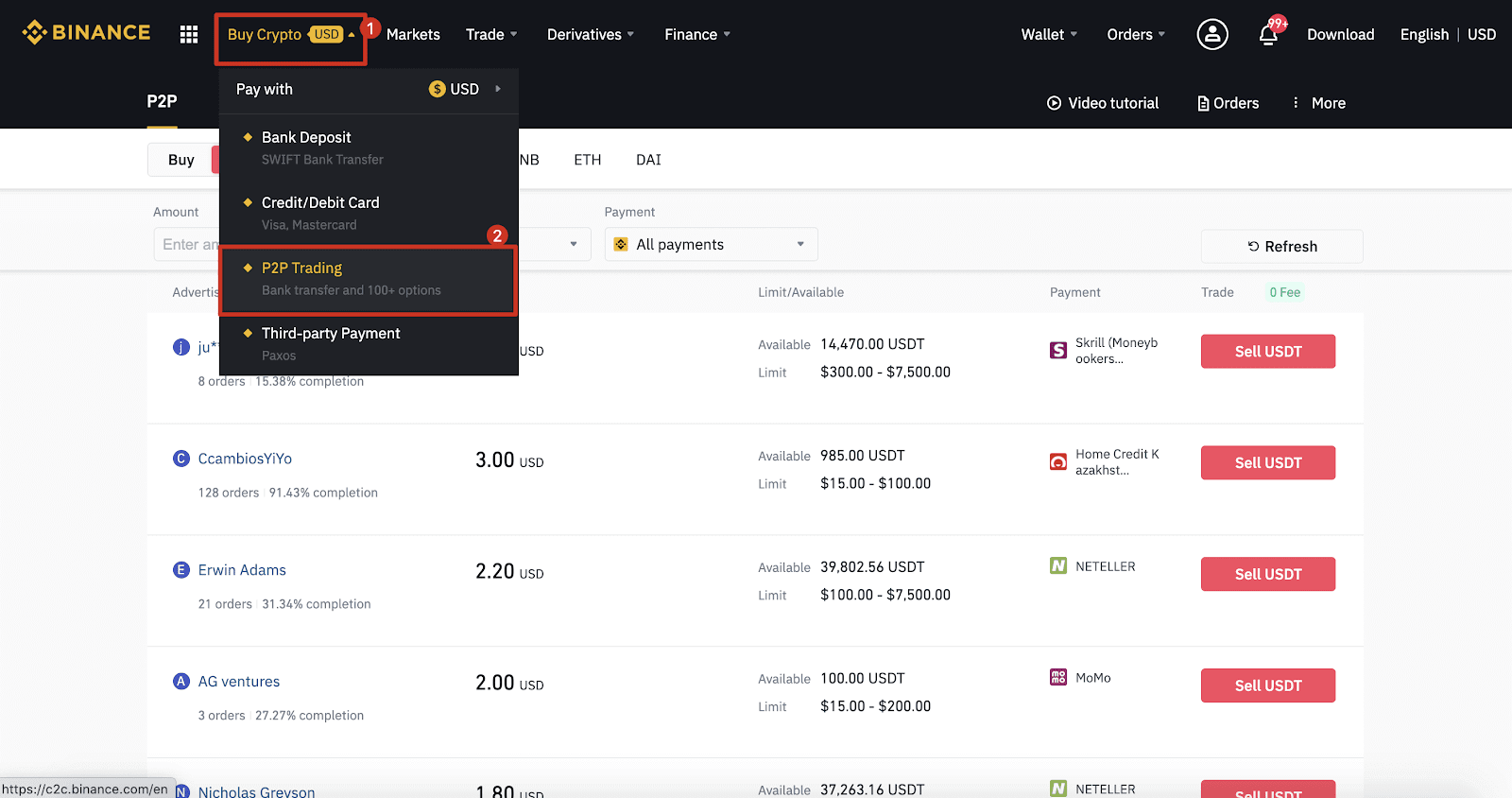
Trinn 2: Klikk (1) " Selg " og velg valutaen du vil selge (USDT vises som et eksempel). Filtrer prisen og (2) " Betaling " i rullegardinmenyen, velg en annonse, og klikk deretter (3) " Selg ".
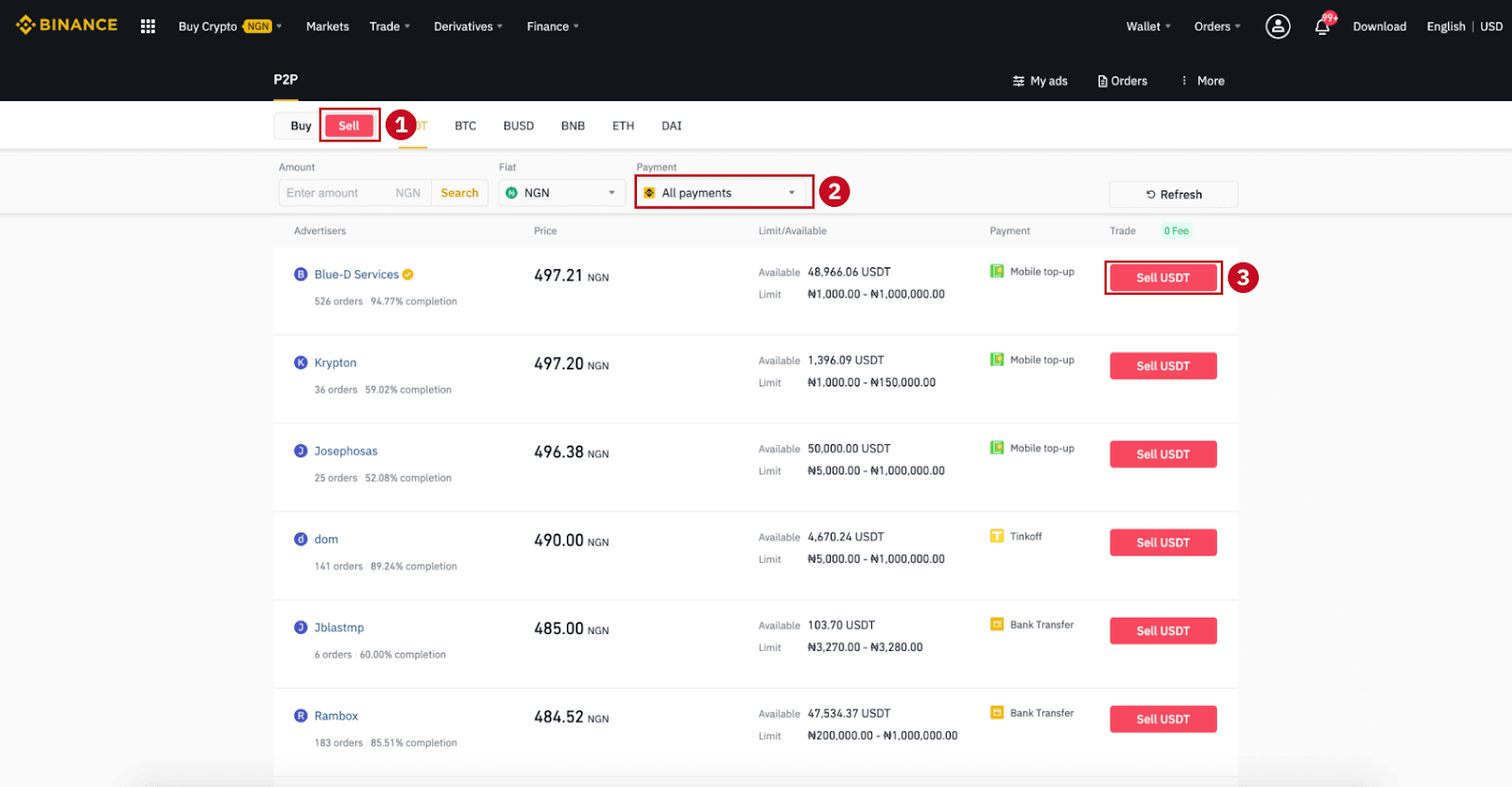
Trinn 3:
Skriv inn beløpet (i din fiat-valuta) eller kvantum (i krypto) du vil selge og klikk (2) " Selg ".
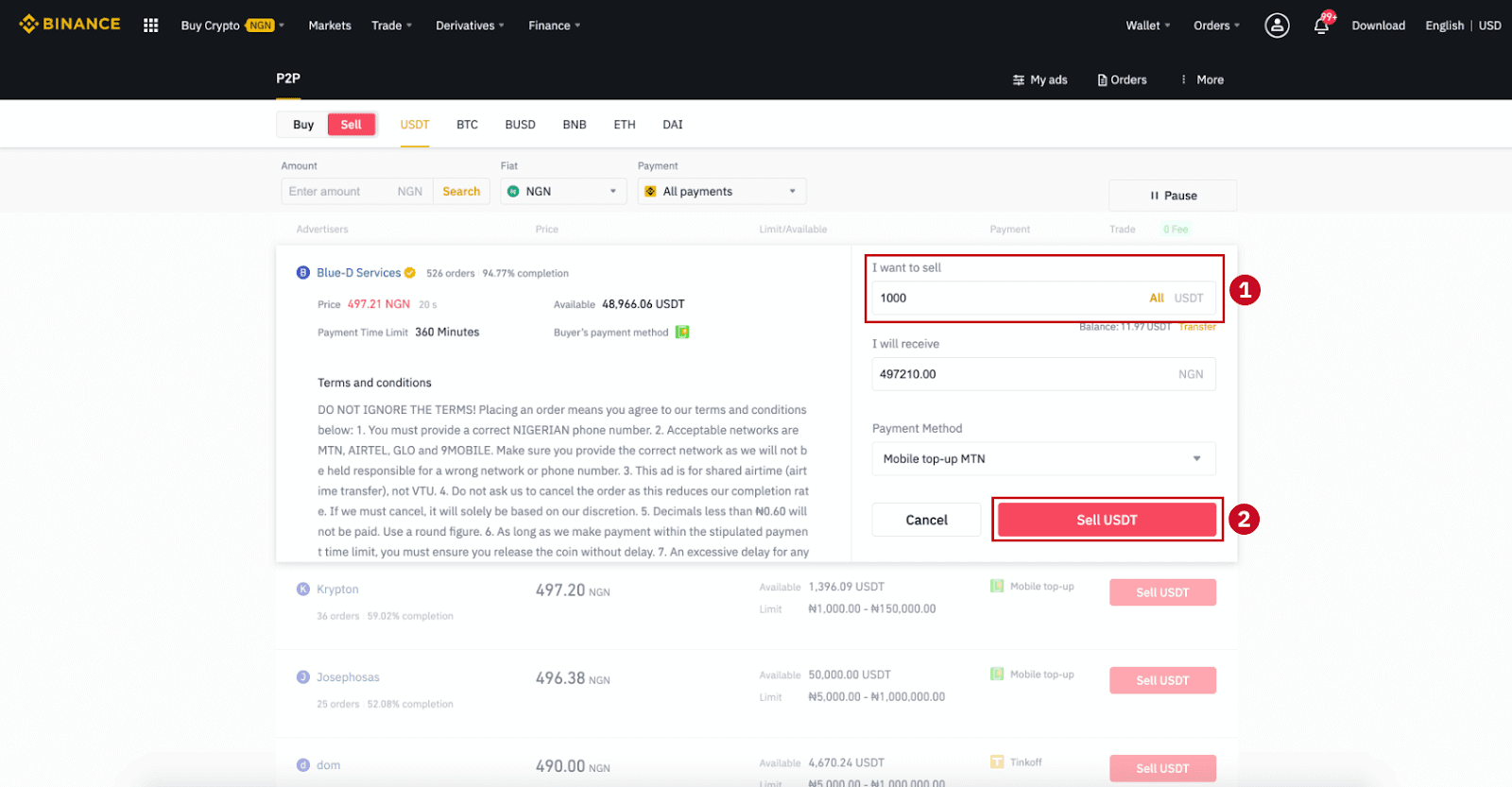
Trinn 4: Transaksjonen vil nå vise "Betaling foretas av kjøper" .
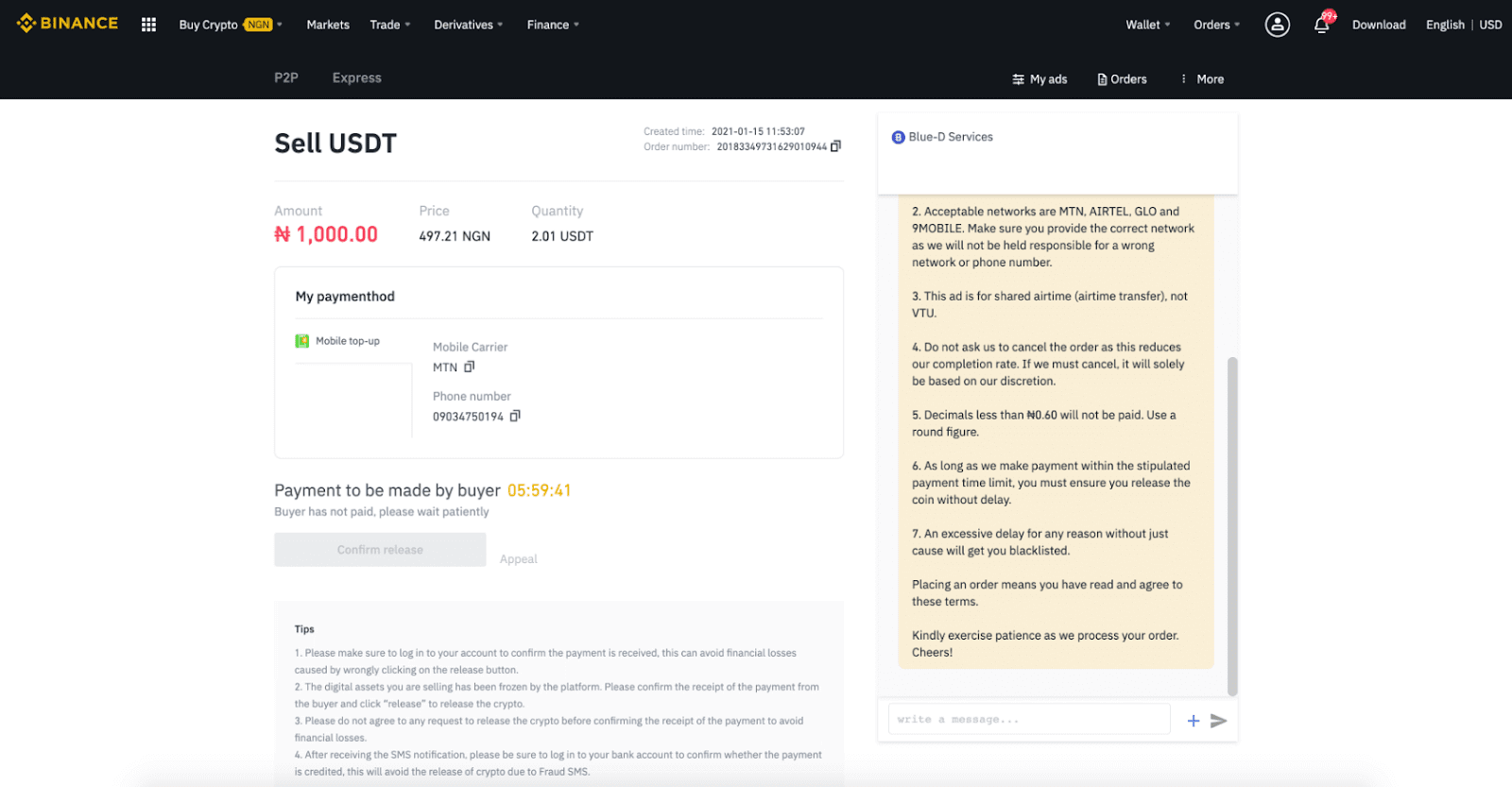
Trinn 5 : Etter at kjøperen har foretatt betaling, vil transaksjonen nå vise " Skal frigis ". Sørg for at du faktisk har mottatt betaling fra kjøperen til betalingsappen/metoden du brukte. Etter at du har bekreftet mottak av penger fra kjøperen, trykker du på " Bekreft utgivelse " og " Bekreft " for å frigi kryptoen til kjøperens konto. Igjen, hvis du ikke har mottatt noen penger, vennligst IKKE frigi krypto for å unngå økonomiske tap.
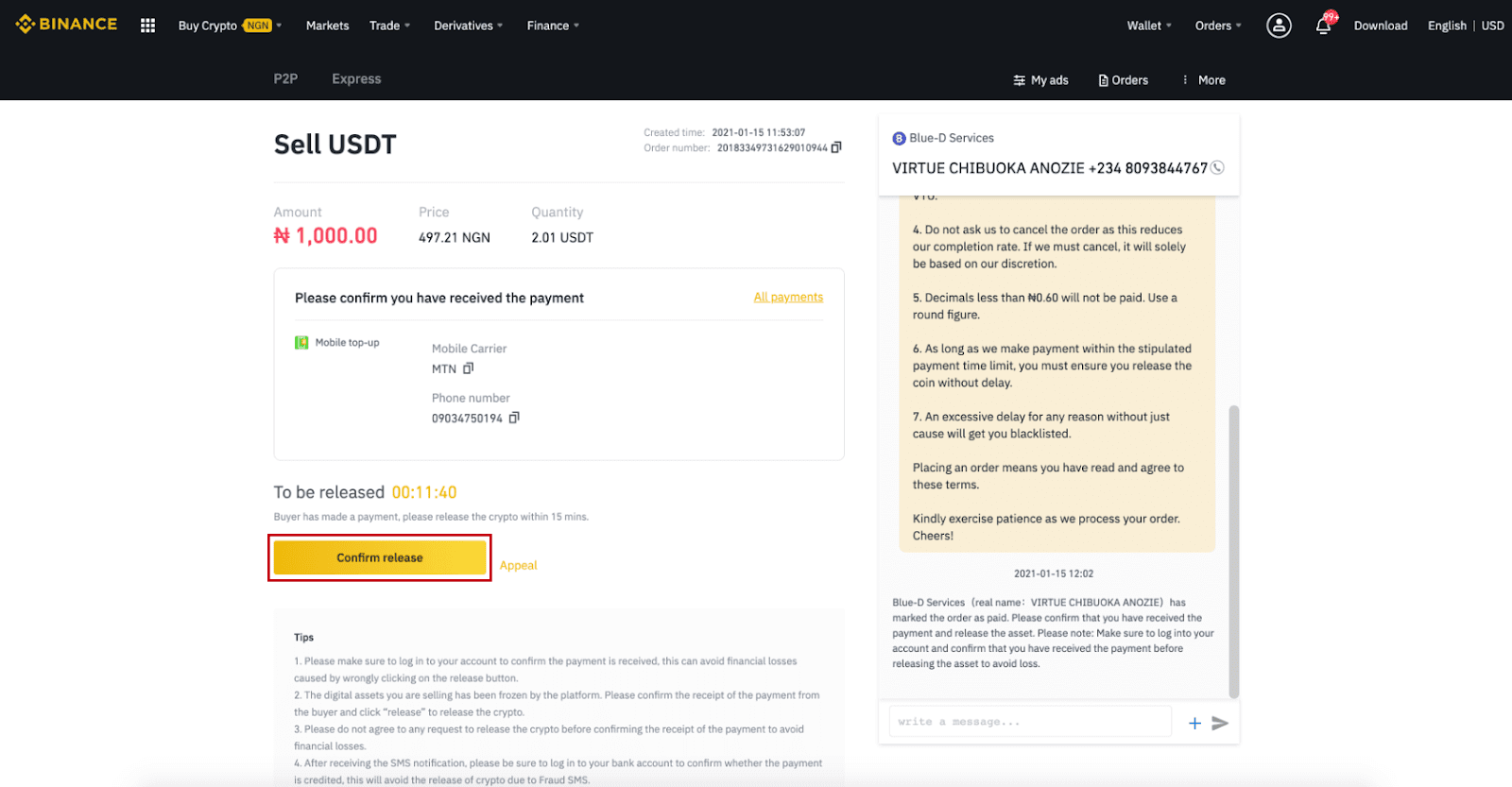
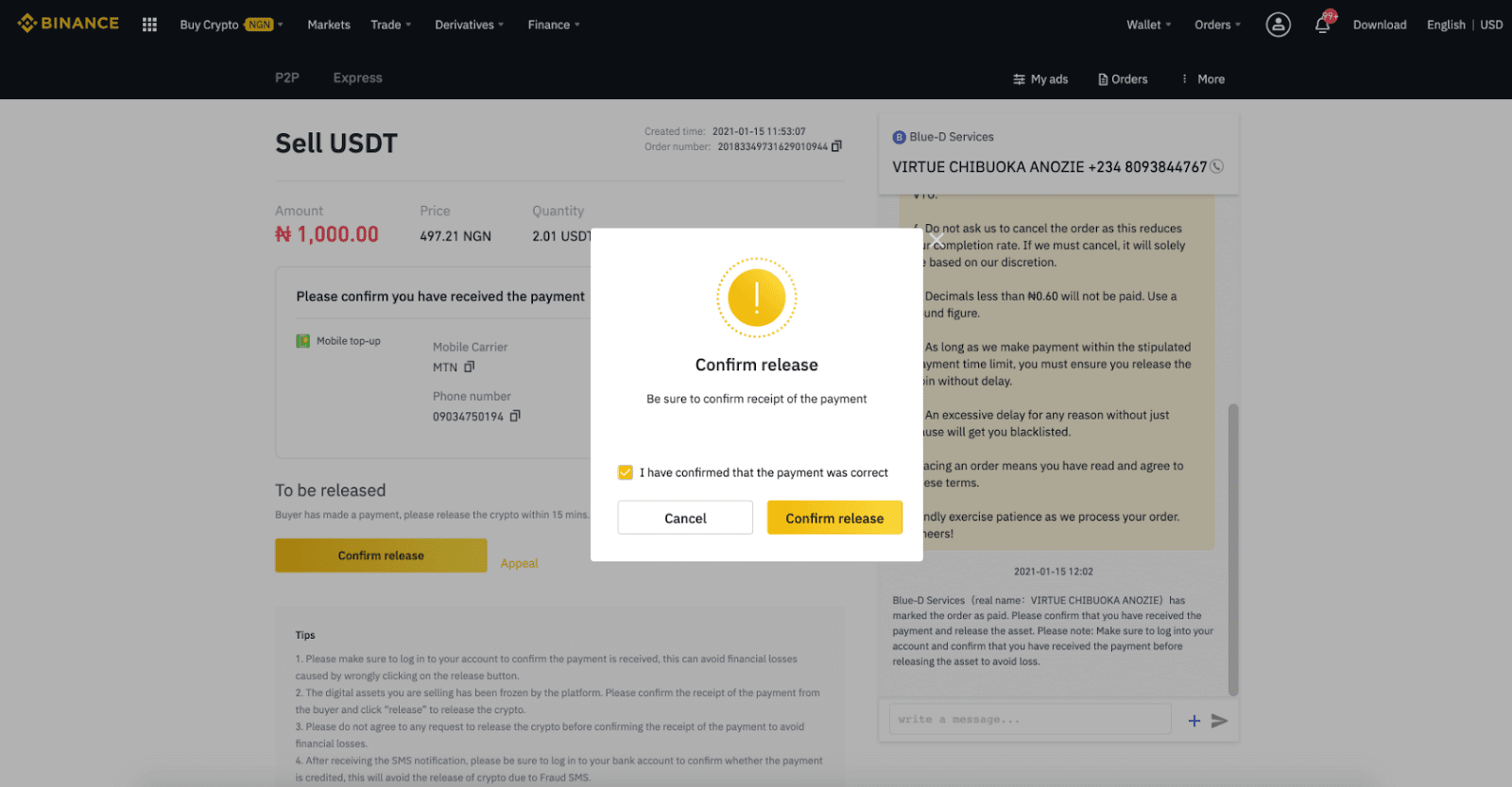
Trinn 6: Nå er bestillingen fullført, kjøperen vil motta kryptoen. Du kan klikke på [Sjekk min konto] for å sjekke Fiat-saldoen din.
Merk : Du kan bruke Chat på høyre side for å kommunisere med kjøperen i hele prosessen.

Merk :
Hvis du har noen problemer i transaksjonsprosessen, kan du kontakte kjøperen ved å bruke chat-vinduet øverst til høyre på siden, eller du kan klikke på " Appell " og vårt kundeserviceteam vil hjelpe deg med å behandle bestillingen.
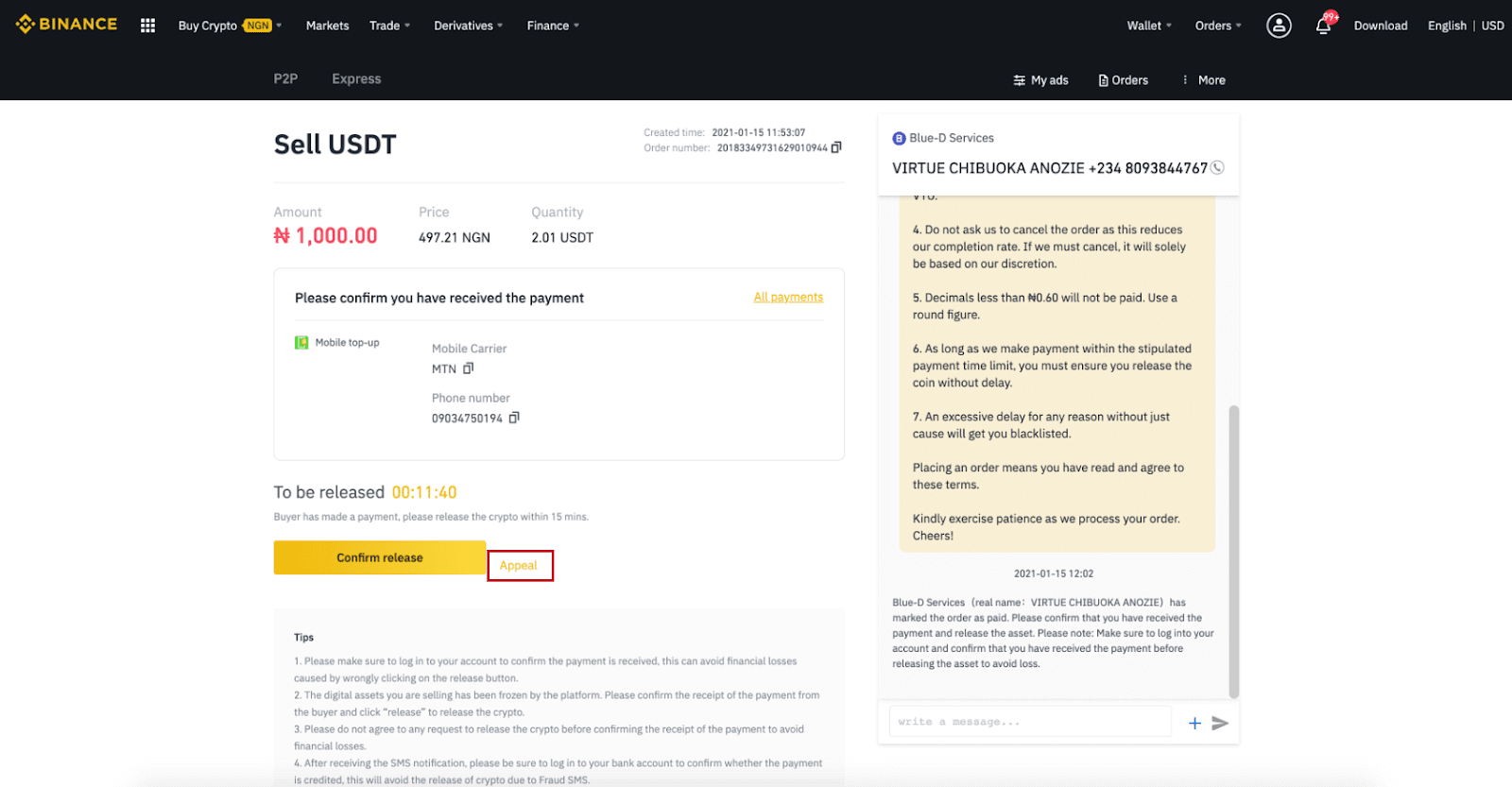
Tips:
1. Sørg for å logge på kontoen din for å bekrefte at betalingen er mottatt. Dette kan unngå økonomiske tap forårsaket av feil klikk på utløserknappen.
2. De digitale eiendelene du selger har blitt frosset av plattformen. Vennligst bekreft mottak av betalingen fra kjøperen og klikk "Release" for å frigi kryptoen.
3. Vennligst ikke godta noen forespørsel om å frigi krypto før du bekrefter mottak av betalingen for å unngå økonomiske tap.
4. Etter å ha mottatt SMS-varslingen, vær sikker på å logge inn på bankkontoen din for å bekrefte om betalingen er kreditert, dette vil unngå utgivelse av krypto på grunn av svindel-SMS.
Selg krypto på Binance P2P (app)
Du kan selge kryptovalutaer med NULL transaksjonsgebyrer på Binance P2P-plattformen, øyeblikkelig og sikkert! Se veiledningen nedenfor og start handelen.Trinn 1
Gå først til (1) " Lommebøker "-fanen, klikk (2) " P2P " og (3) " Overfør " kryptoene du vil selge til P2P-lommeboken din. Hvis du allerede har krypto i P2P-lommeboken, vennligst gå til hjemmesiden og trykk på "P2P Trading " for å gå inn i P2P-handel.
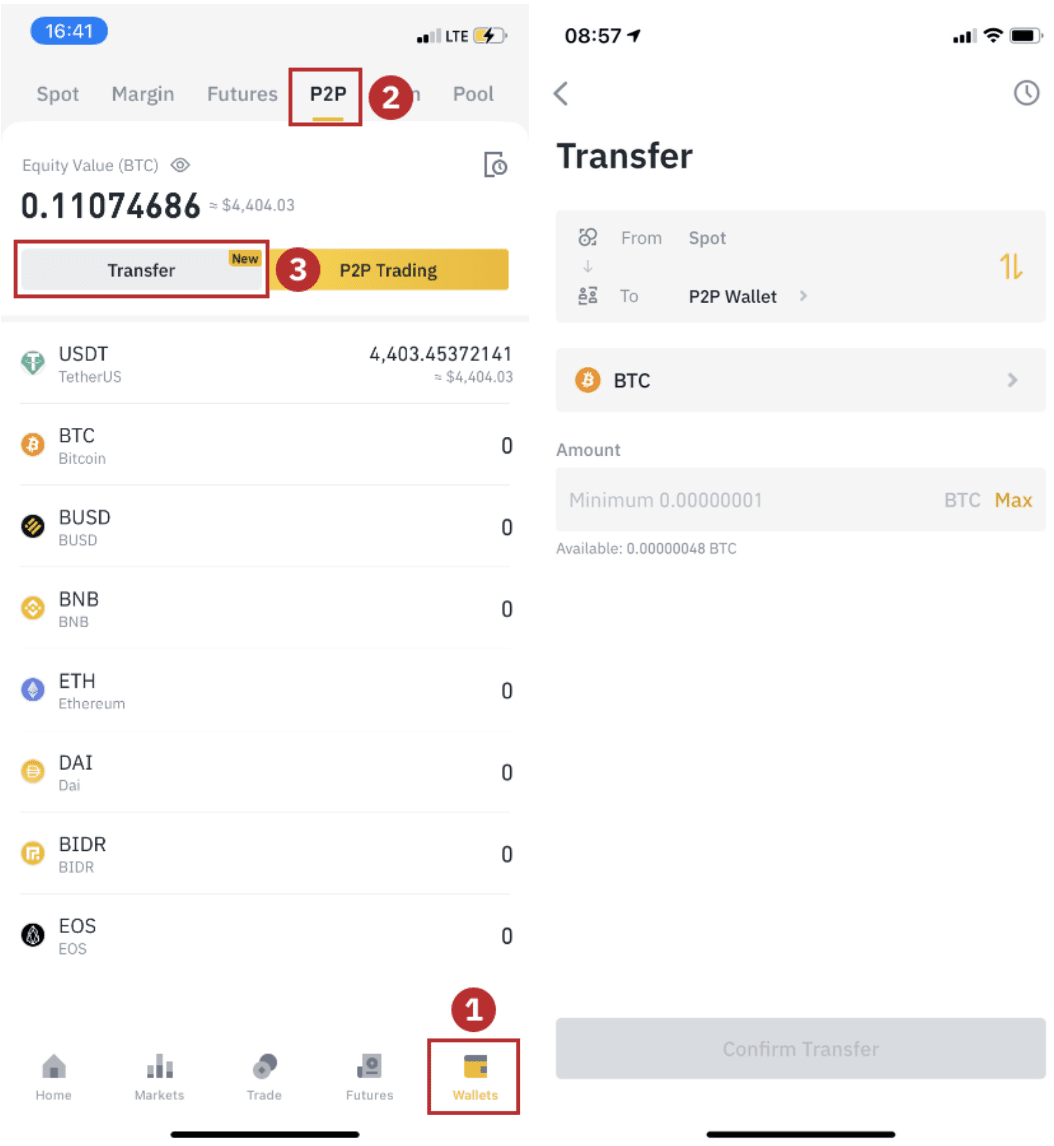
Trinn 2
Klikk " P2P Trading " på appens hjemmeside for å åpne P2P-siden på appen din. Klikk på [ Selg ] øverst på P2P-handelssiden, velg en mynt (ta USDT som eksempel her), velg deretter en annonse og klikk " Selg ".
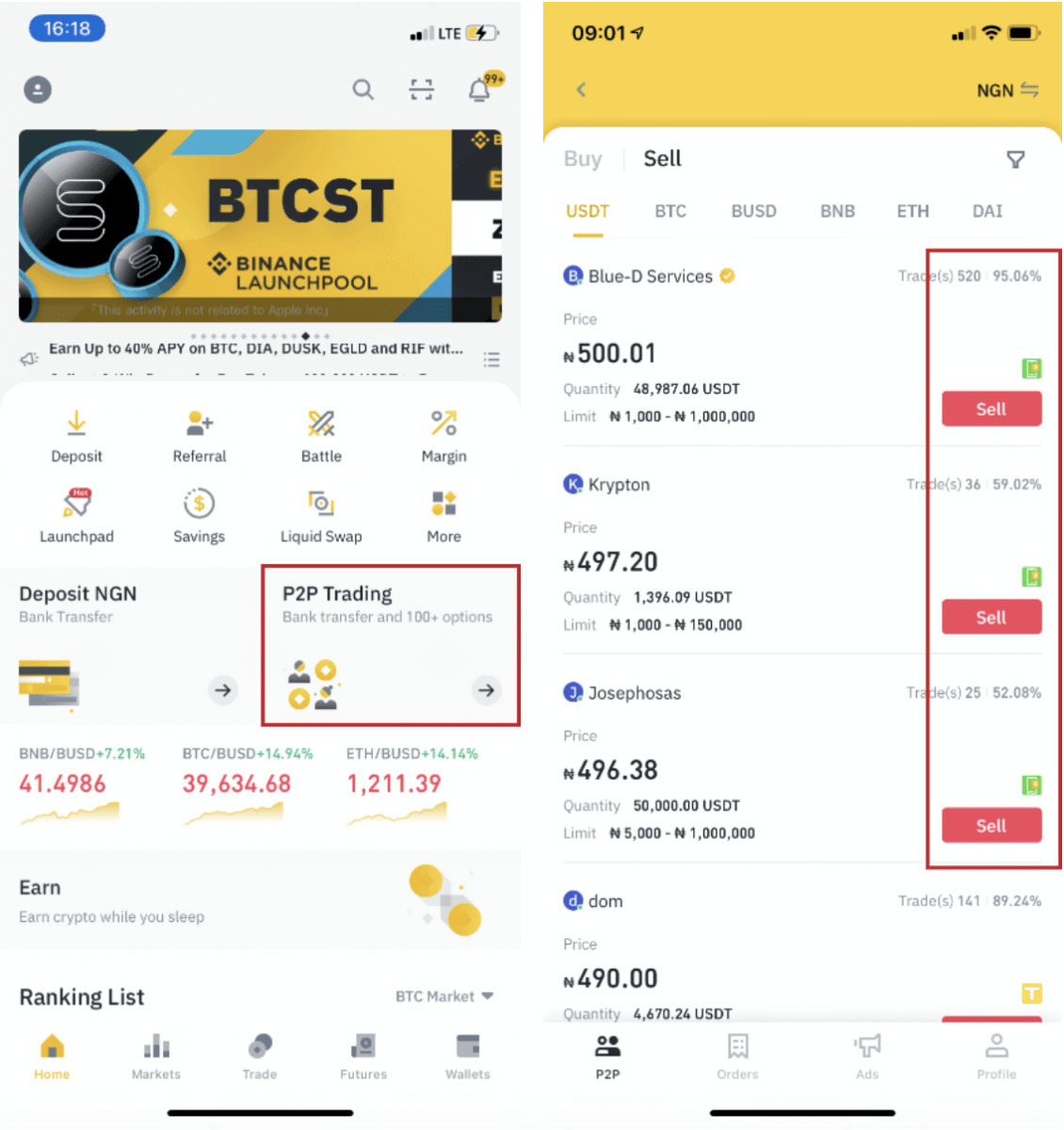
Trinn 3
(1) Angi kvantumet du vil selge, (2) velg en betalingsmetode, og klikk " Selg USDT " for å legge inn en bestilling.
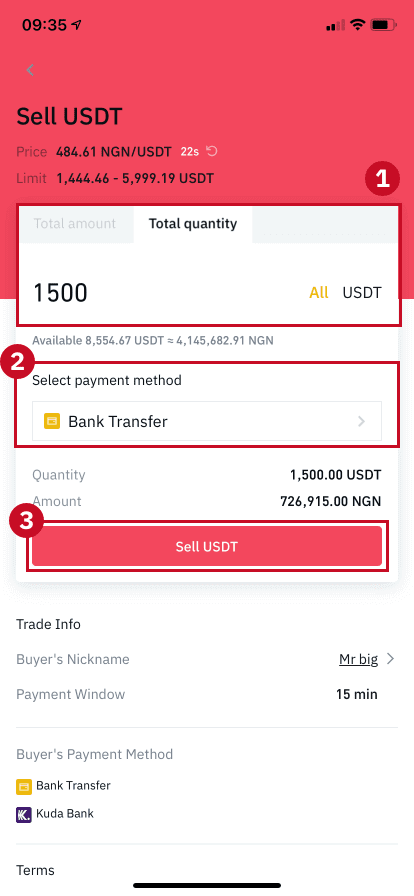
Trinn 4
Transaksjonen vil nå vise " Venter på betaling" . Etter at kjøperen har foretatt betaling, vil transaksjonen nå vise " Bekreft mottak ". Sørg for at du faktisk har mottatt betaling fra kjøperen til betalingsappen/metoden du brukte. Etter at du har bekreftet mottak av penger fra kjøperen, trykker du på " Betaling mottatt " og " Bekreft " for å frigi kryptoen til kjøperens konto. Igjen, hvis du ikke har mottatt noen penger, vennligst IKKE frigi krypto for å unngå økonomiske tap.
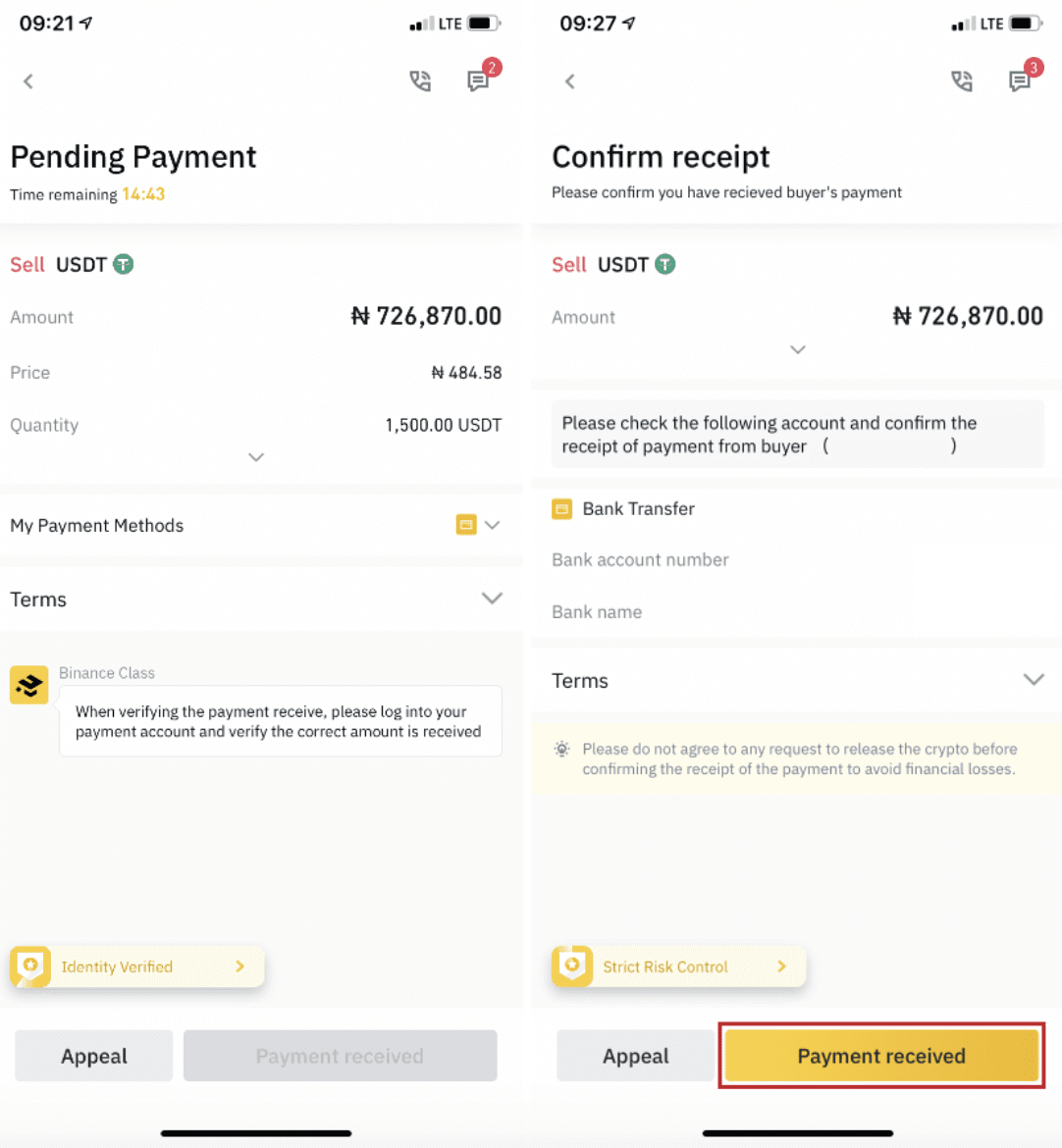
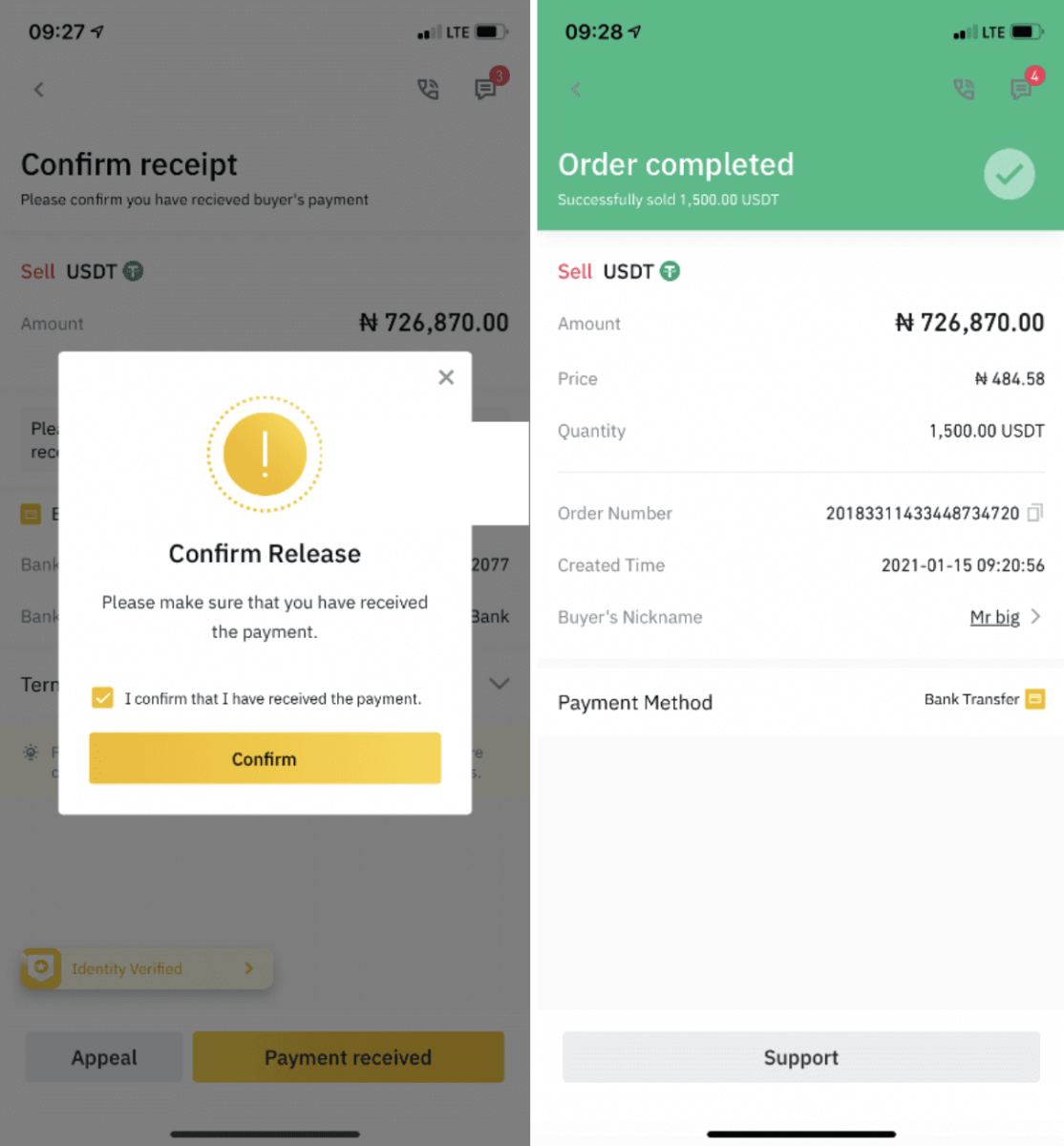
Merk :
Hvis du har noen problemer i transaksjonsprosessen, kan du kontakte kjøperen ved å bruke chat-vinduet øverst til høyre på siden, eller du kan klikke på " Appell " og vårt kundeserviceteam vil hjelpe deg med å behandle bestillingen.
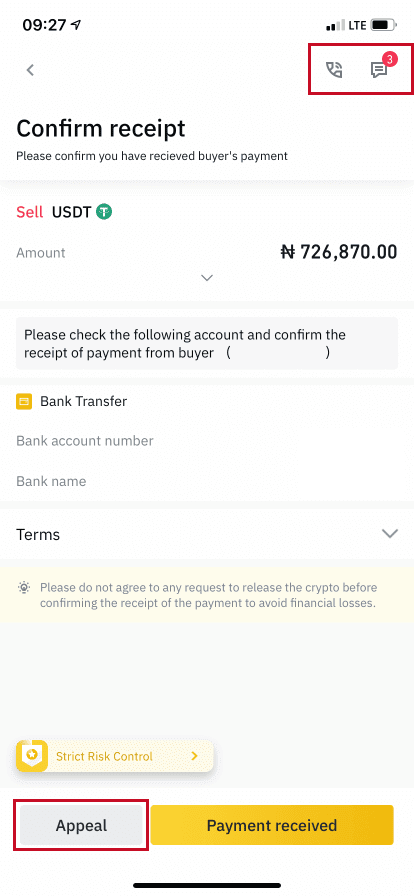
Hvordan ta ut krypto fra Binance
Ta ut krypto på Binance (nett)
La oss bruke BNB (BEP2) for å illustrere hvordan du overfører krypto fra din Binance-konto til en ekstern plattform eller lommebok.1. Logg inn på Binance-kontoen din og klikk på [Lommebok] - [Oversikt].
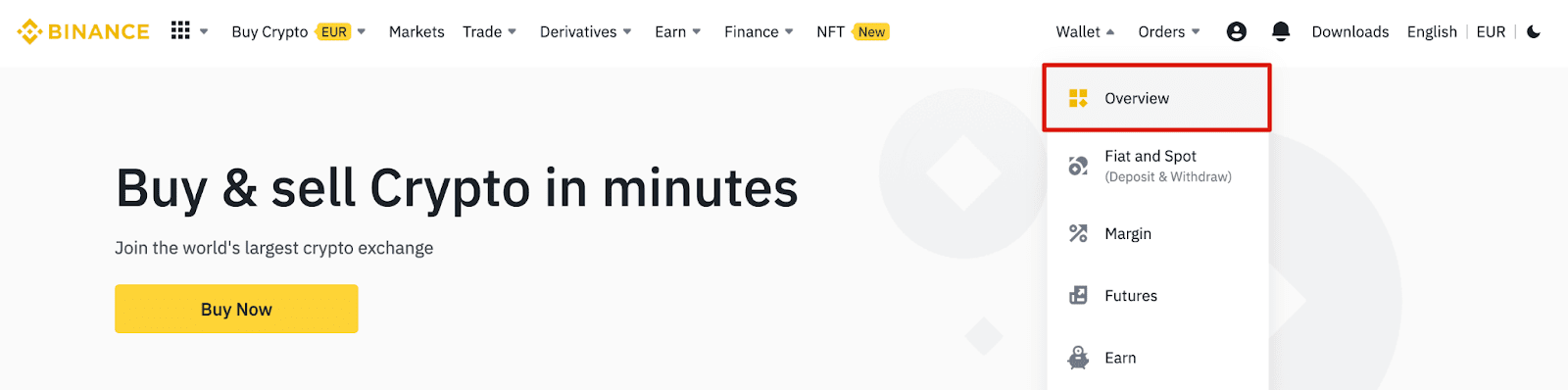
2. Klikk på [Uttak].

3. Klikk på [Uttak krypto].
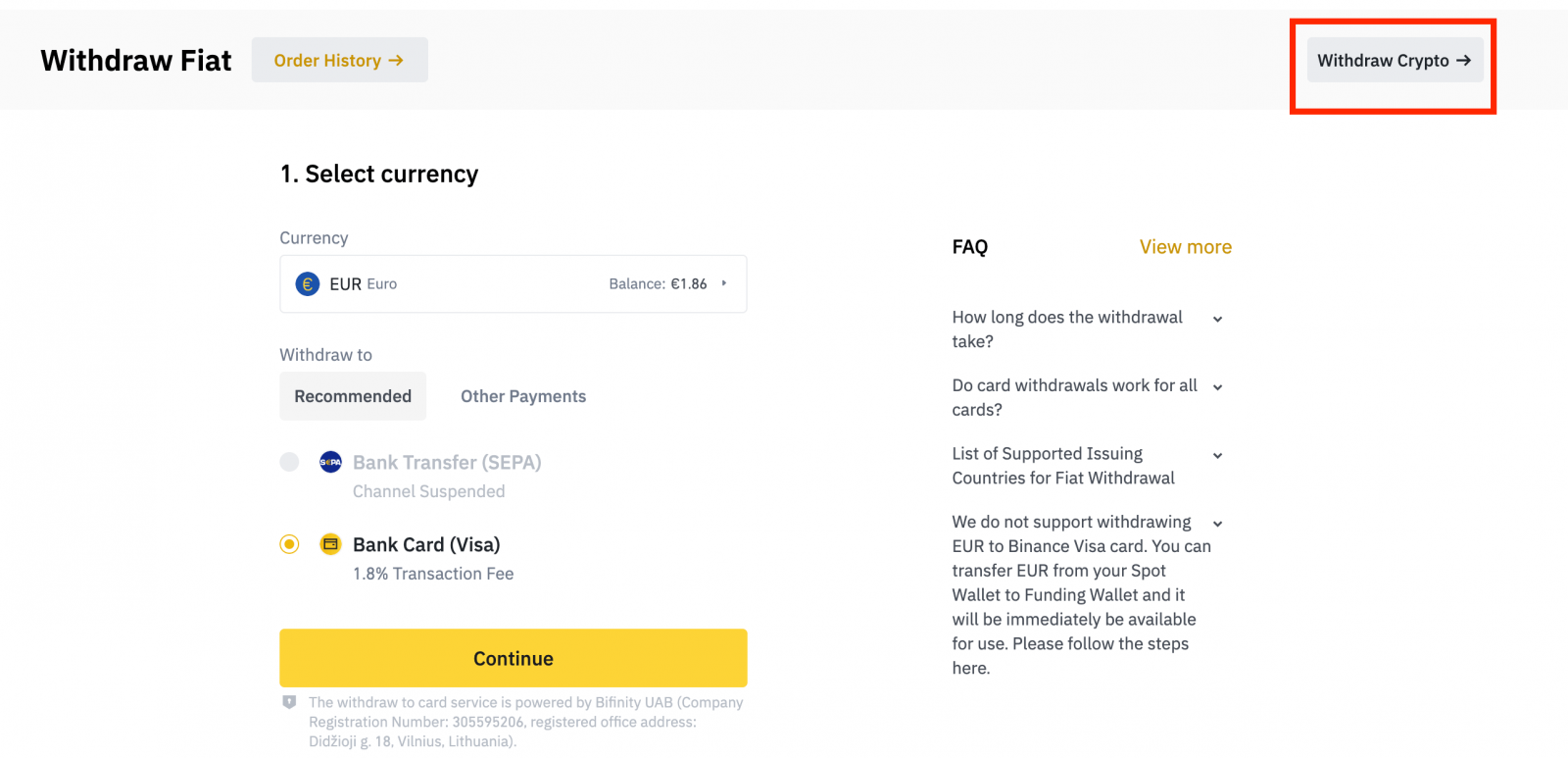
4. Velg kryptovalutaen du vil ta ut. I dette eksemplet vil vi trekke BNB .
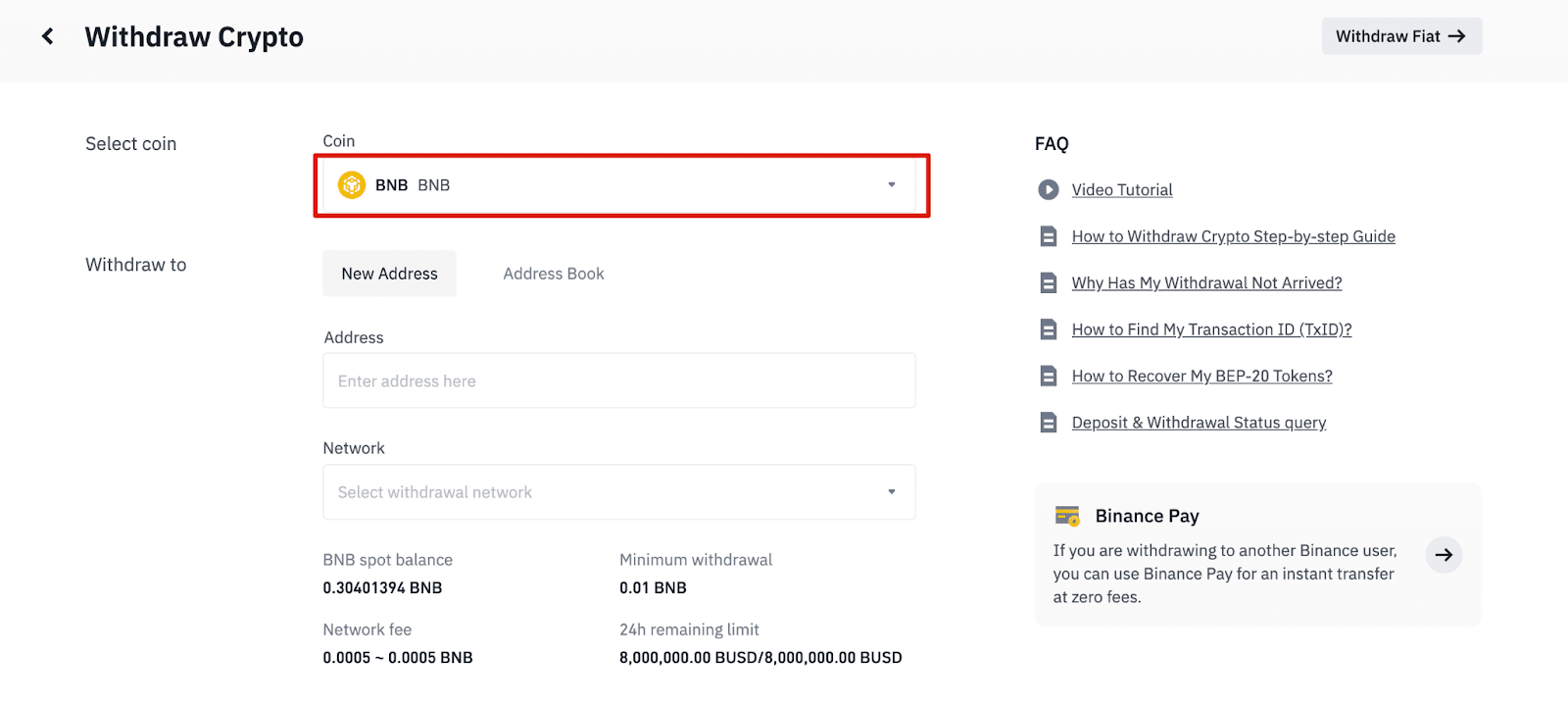
5. Velg nettverket. Ettersom vi trekker ut BNB, kan vi velge enten BEP2 (BNB Beacon Chain) eller BEP20 (BNB Smart Chain (BSC)). Du vil også se nettverksavgiftene for denne transaksjonen. Sørg for at nettverket samsvarer med adressene som nettverket har angitt for å unngå tap av uttak.
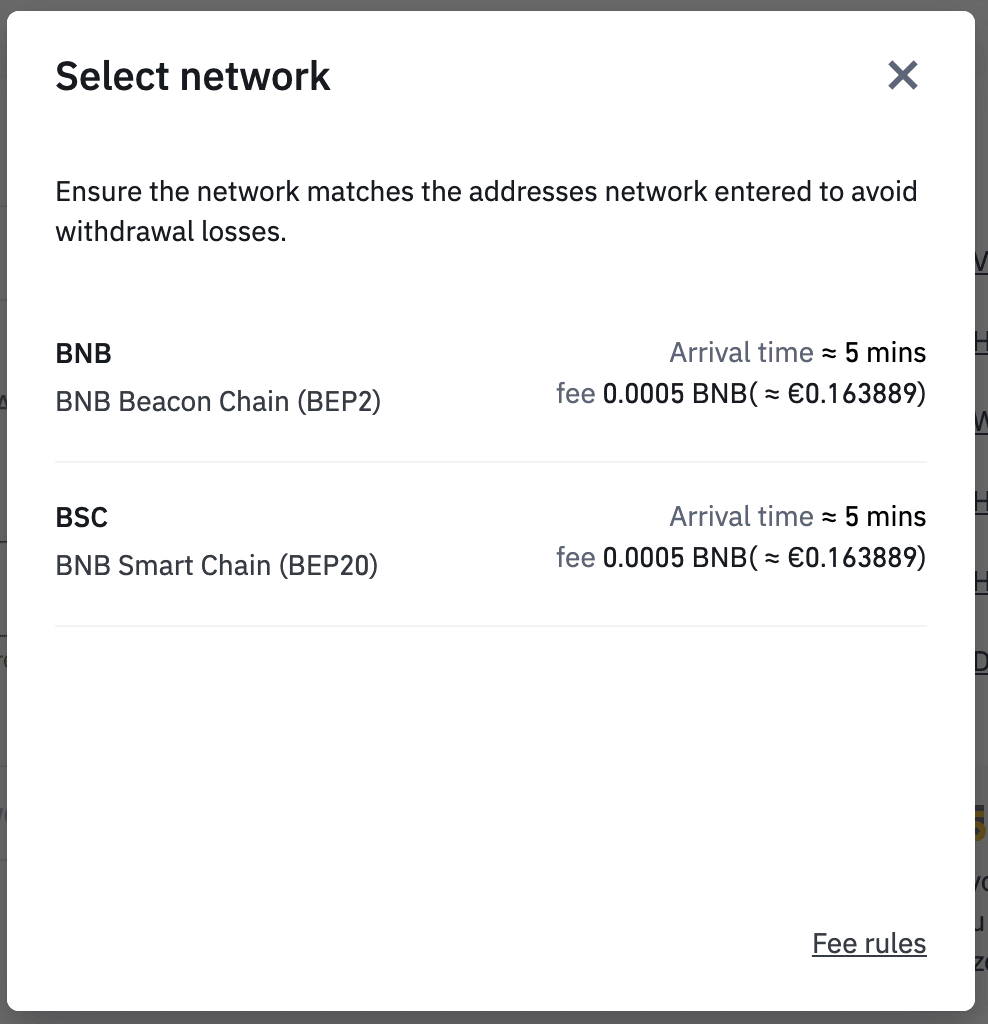
6. Skriv deretter inn mottakeradressen eller velg fra adresseboklisten.
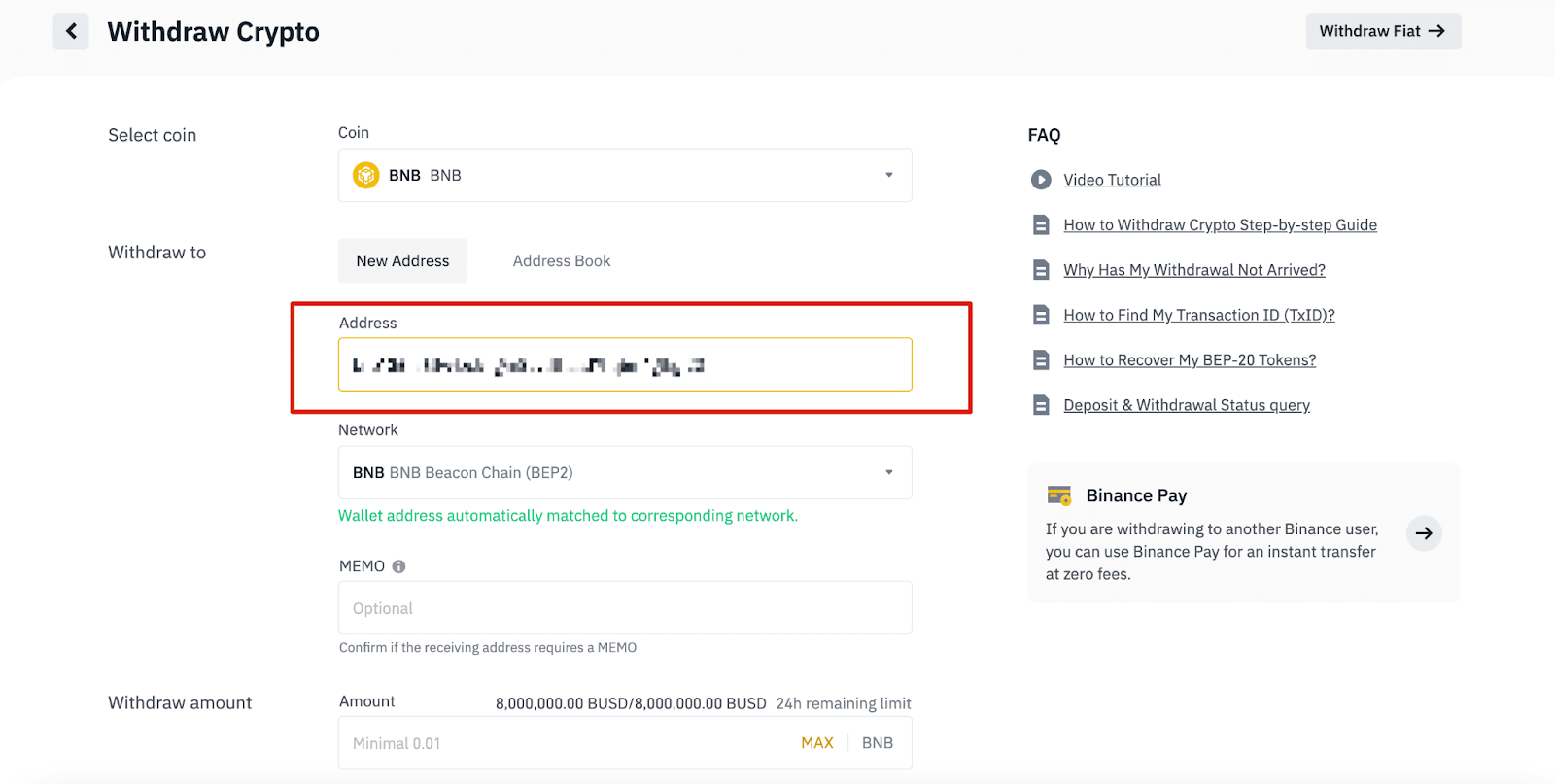
6.1 Hvordan legge til en ny mottakeradresse.
For å legge til en ny mottaker, klikk på [Adressebok] - [Adresseadministrasjon].
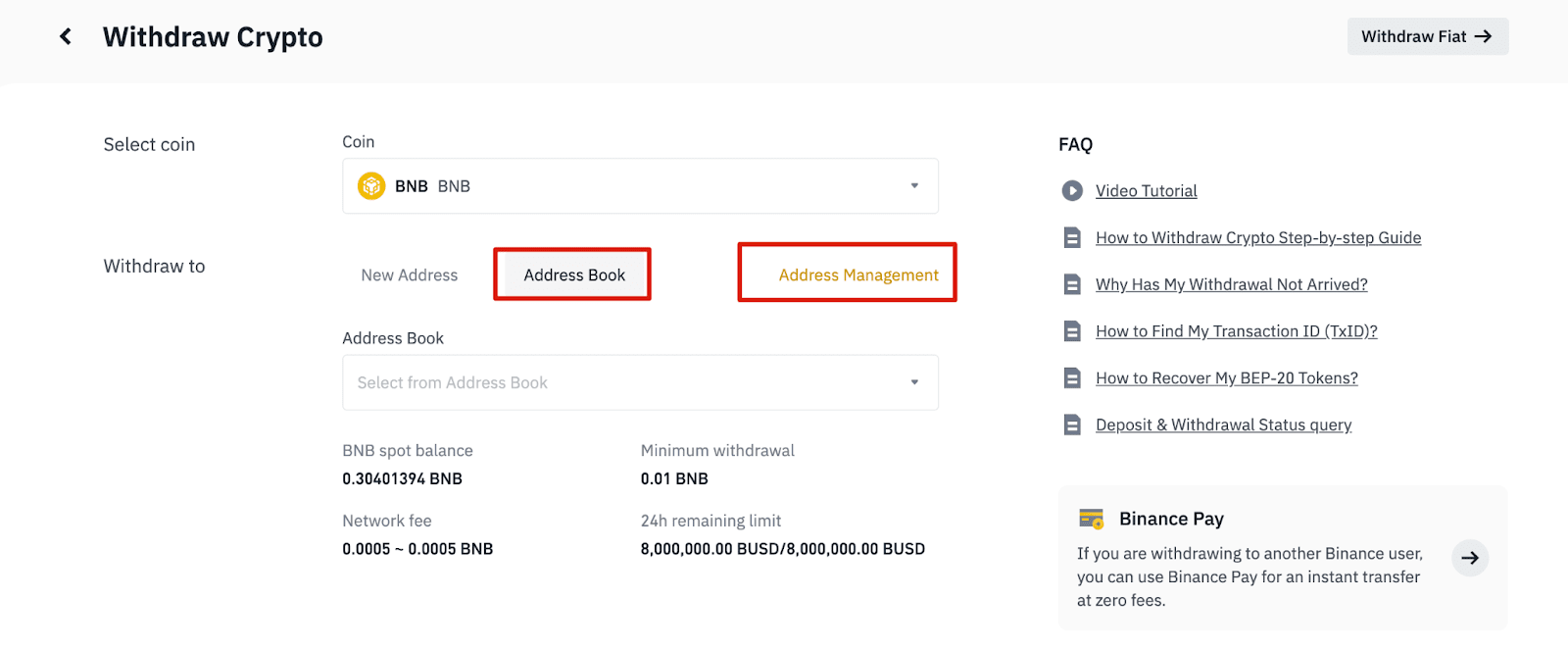
6.2. Klikk på [Legg til adresse].
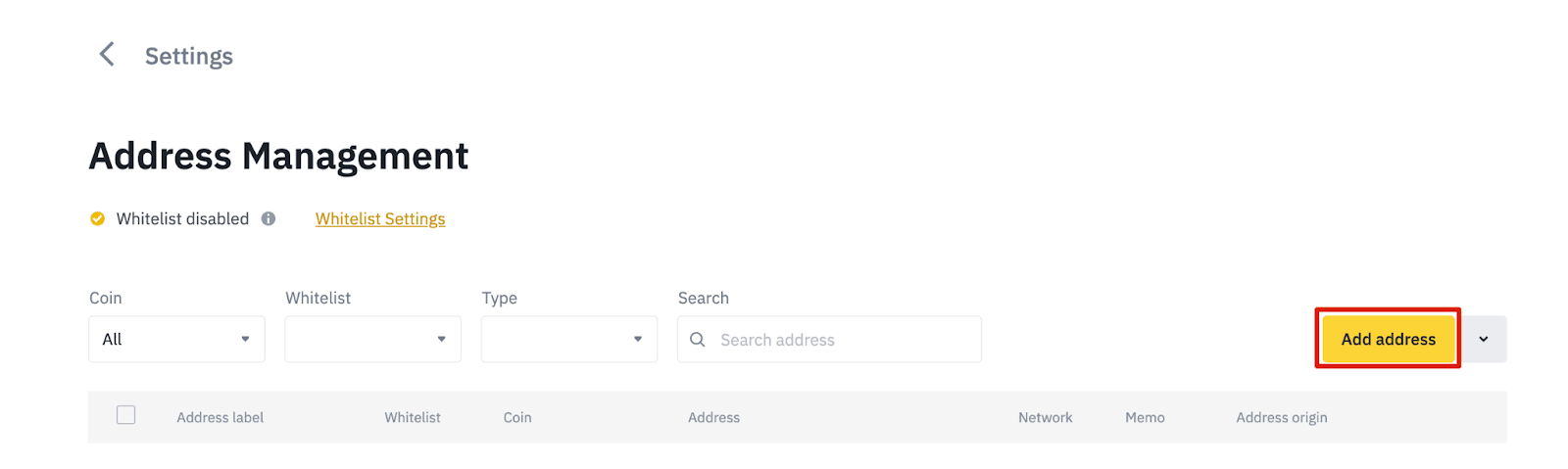
6.3. Velg mynten og nettverket. Deretter skriver du inn en adresseetikett, adressen og notatet.
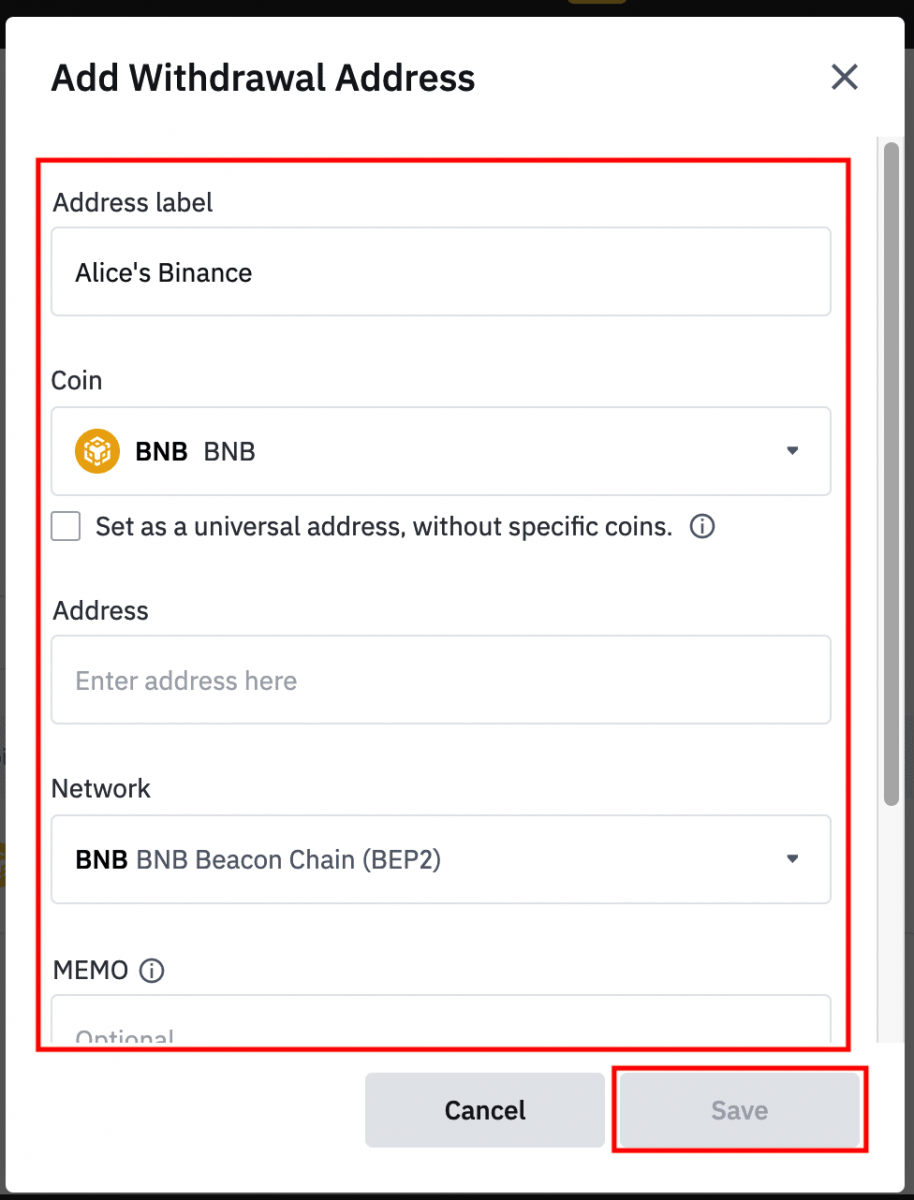
- Adresseetikett er et tilpasset navn du kan gi til hver uttaksadresse for din egen referanse.
- MEMO er valgfritt. Du må for eksempel oppgi MEMO når du sender penger til en annen Binance-konto eller til en annen børs. Du trenger ikke et MEMO når du sender penger til en Trust Wallet-adresse.
- Sørg for å dobbeltsjekke om et MEMO er nødvendig eller ikke. Hvis det kreves et MEMO og du ikke gir det, kan du miste midlene dine.
- Merk at noen plattformer og lommebøker refererer til MEMO som Tag eller Payment ID.
6.4. Du kan legge til den nylig lagt til adressen til hvitelisten din ved å klikke på [Legg til hviteliste] og fullføre 2FA-verifisering. Når denne funksjonen er på, vil kontoen din kun kunne gjøre uttak til hvitelistede uttaksadresser.
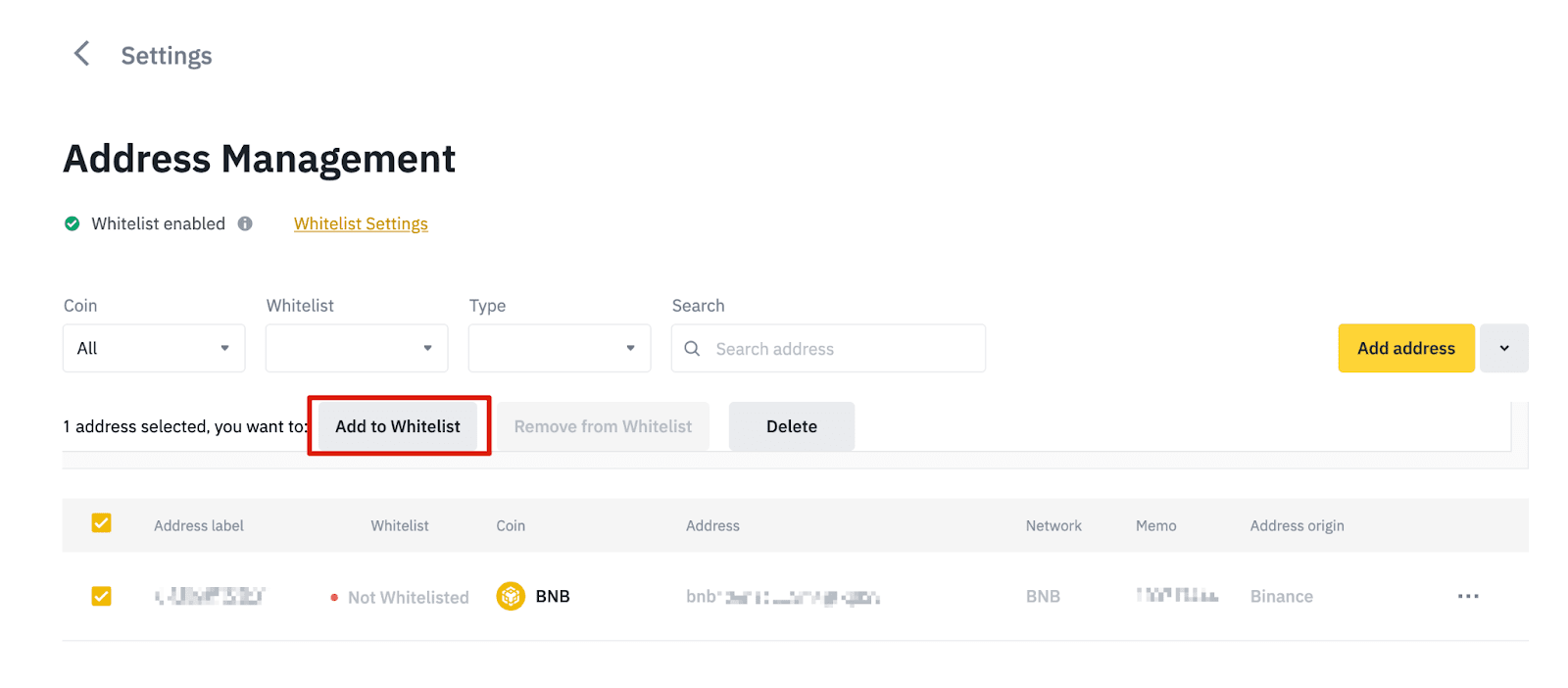
7. Skriv inn uttaksbeløpet, og du vil se det tilsvarende transaksjonsgebyret og det endelige beløpet du vil motta. Klikk på [Uttak] for å fortsette.
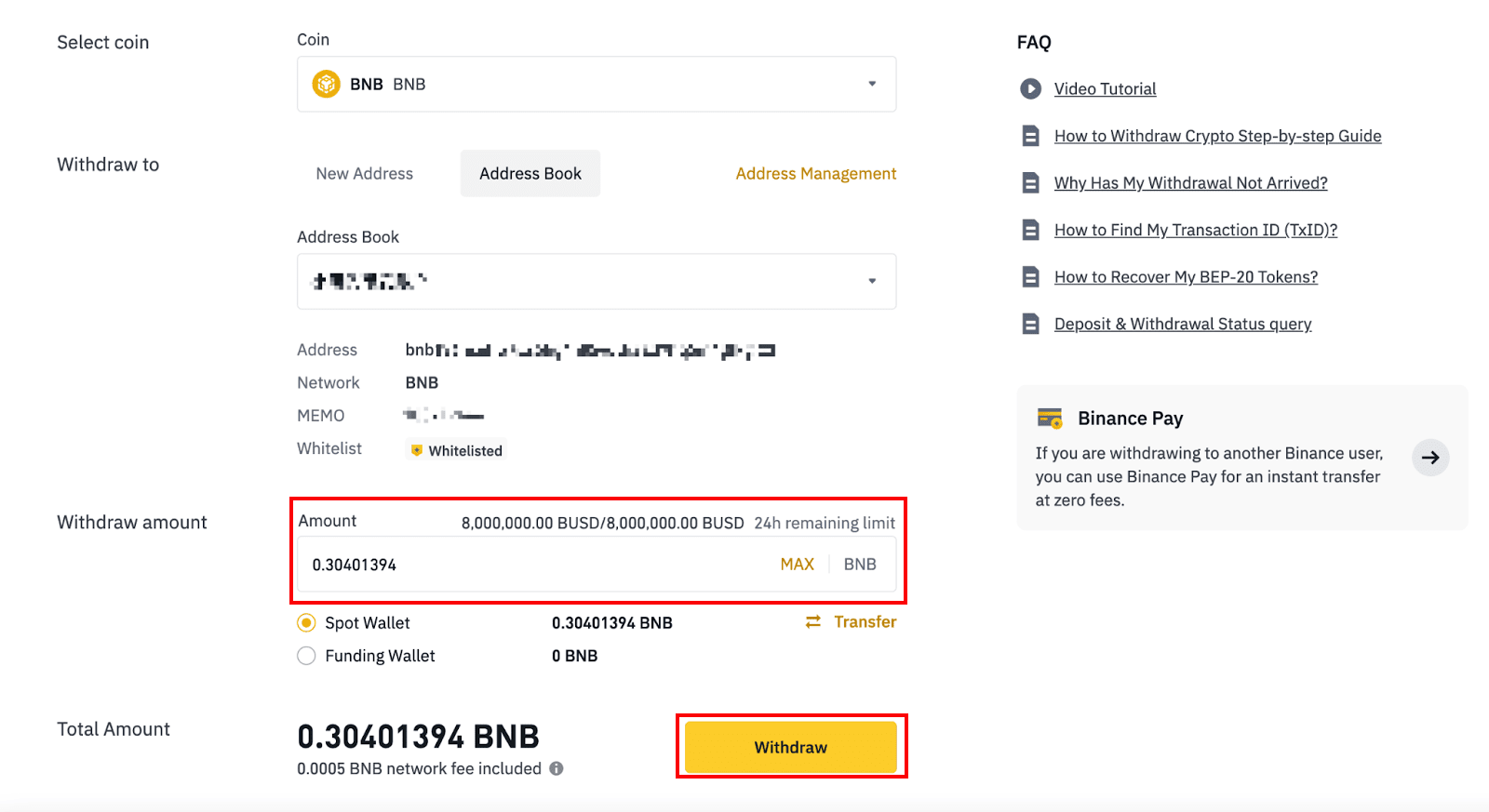
8. Du må bekrefte transaksjonen. Vennligst følg instruksjonene på skjermen.
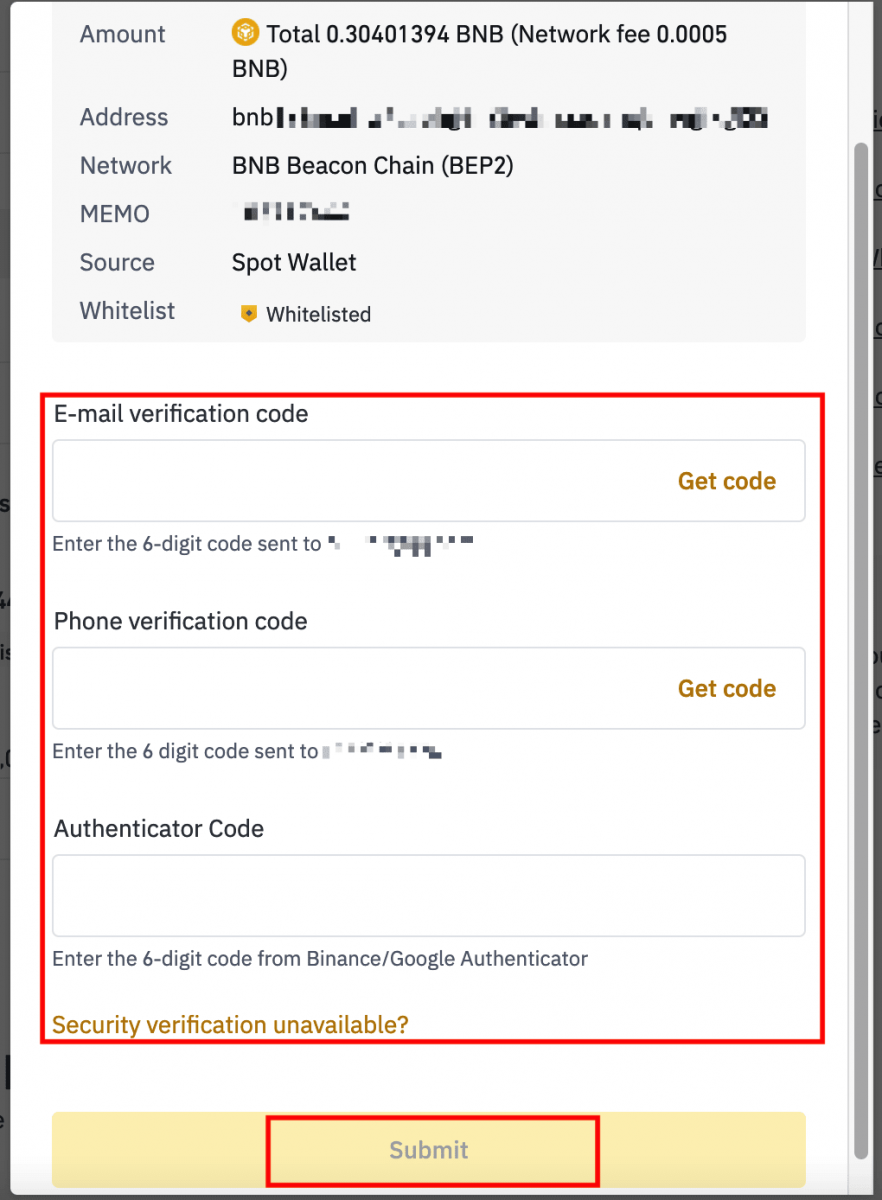
Advarsel: Hvis du legger inn feil informasjon eller velger feil nettverk når du foretar en overføring, vil ressursene dine gå tapt permanent. Vennligst sørg for at informasjonen er korrekt før du foretar en overføring.
Ta ut krypto på Binance (app)
1. Åpne Binance-appen og trykk på [Lommebøker] - [Uttak].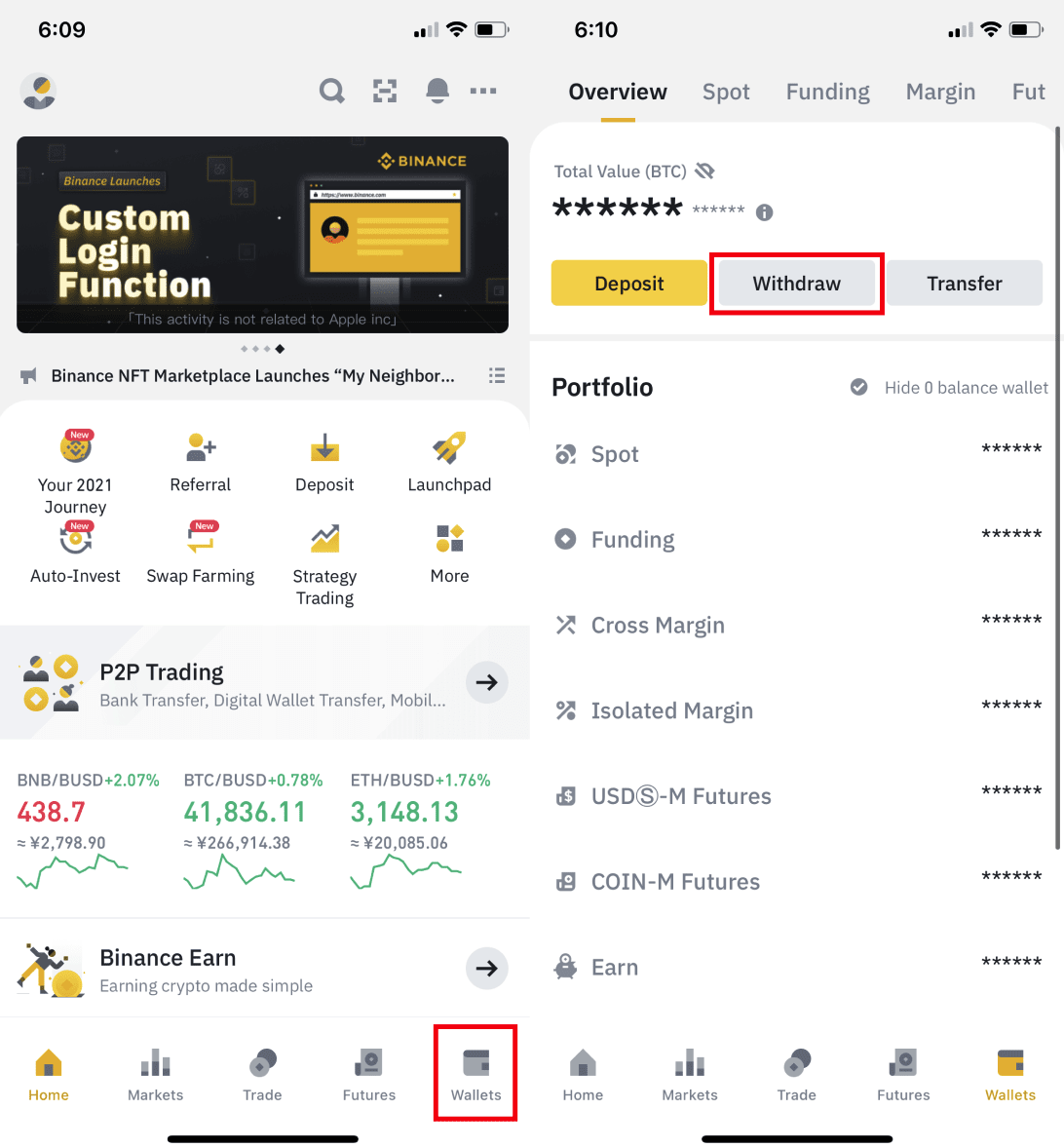
2. Velg kryptovalutaen du ønsker å ta ut, for eksempel BNB. Trykk deretter på [Send via kryptonettverk].
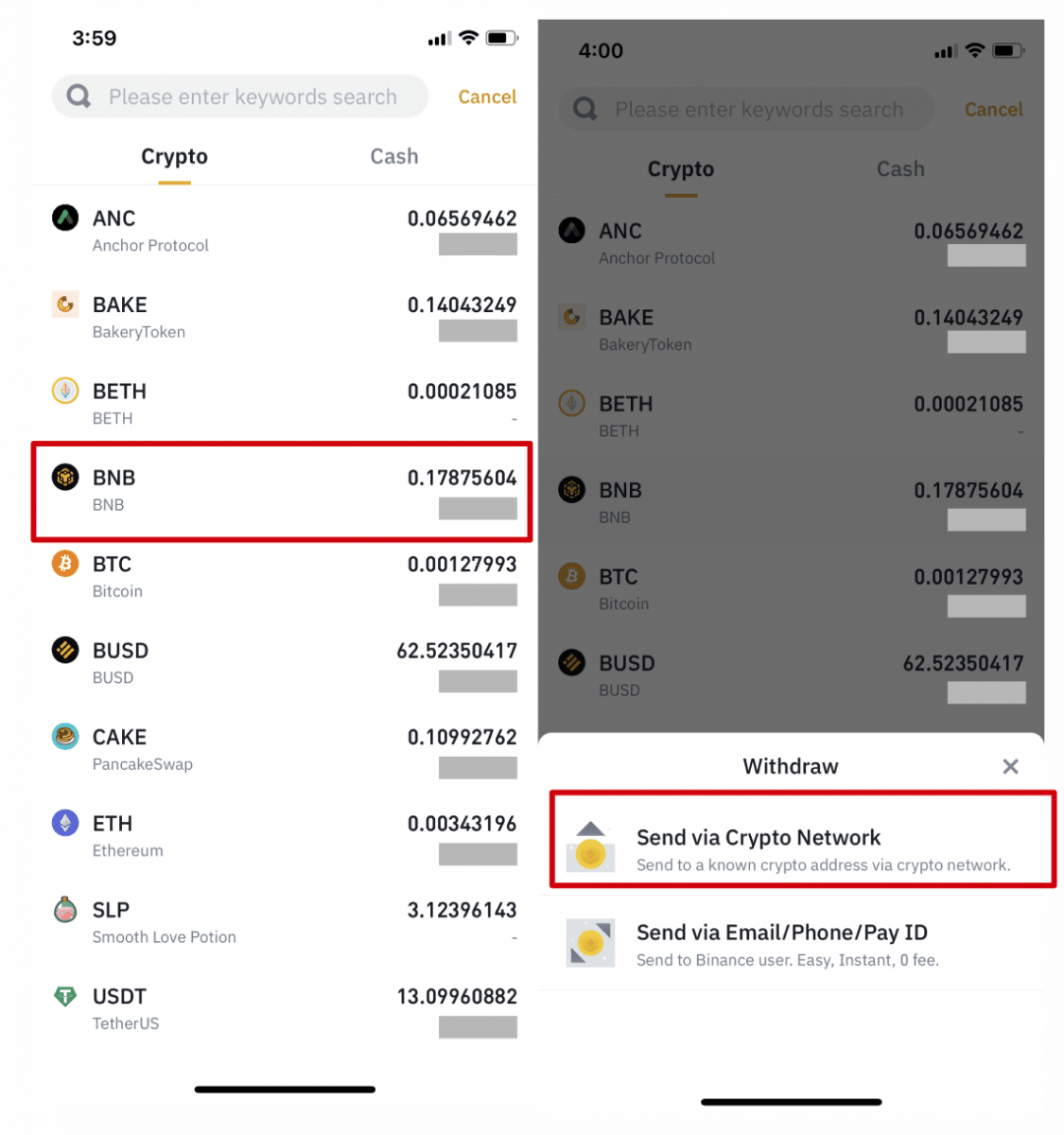
3. Lim inn adressen du vil trekke deg til og velg nettverket.
Vennligst velg nettverket med omhu og sørg for at det valgte nettverket er det samme som nettverket til plattformen du tar ut penger til. Hvis du velger feil nettverk, vil du miste pengene dine.
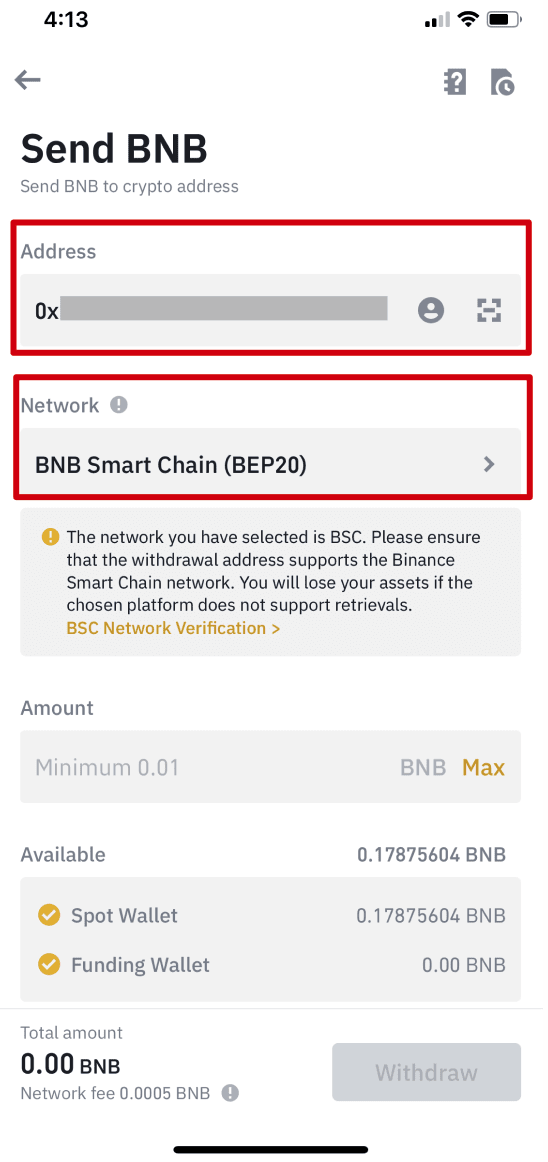
4. Skriv inn uttaksbeløpet, og du vil kunne se det tilsvarende transaksjonsgebyret og det endelige beløpet du vil motta. Trykk på [Ta tilbake] for å fortsette.
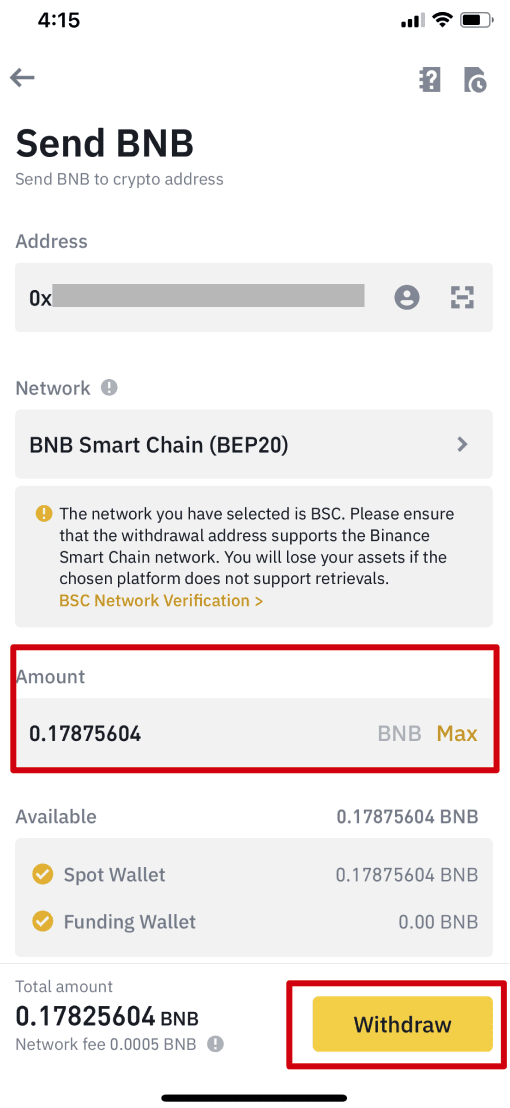
5. Du vil bli bedt om å bekrefte transaksjonen på nytt. Vennligst sjekk nøye og trykk på [Bekreft].
Advarsel : Hvis du legger inn feil informasjon eller velger feil nettverk når du foretar en overføring, vil ressursene dine gå tapt permanent. Sørg for at informasjonen er korrekt før du bekrefter transaksjonen.
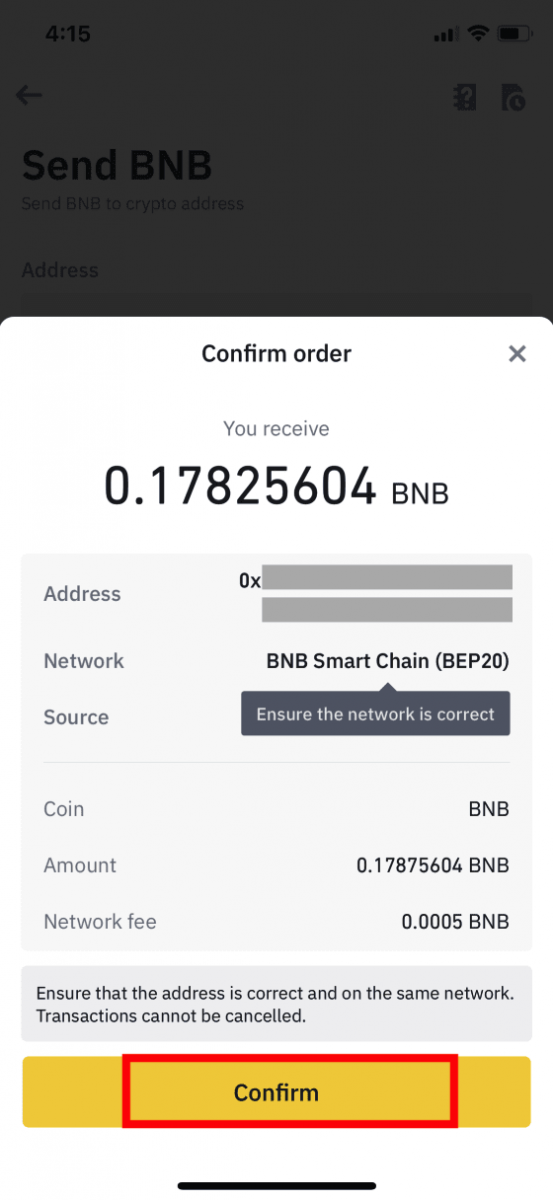
6. Deretter må du bekrefte transaksjonen med 2FA-enheter. Følg instruksjonene på skjermen for å fullføre prosessen.
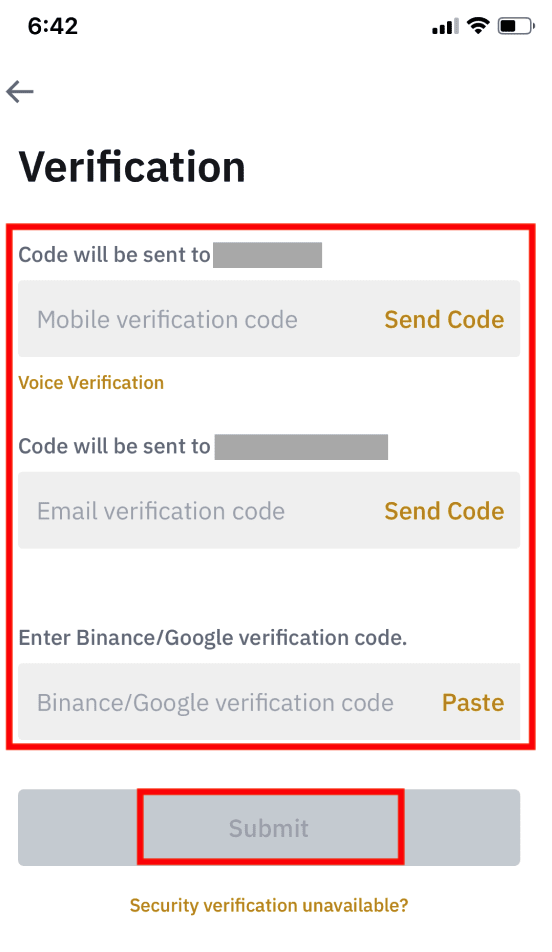
7. Etter å ha bekreftet uttaksforespørselen, vennligst vent tålmodig på at overføringen skal behandles.
Hvordan ta ut Fiat-valuta fra Binance
Ta ut GBP via Faster Payments Service (FPS)
Du kan nå ta ut GBP fra Binance via Faster Payment Service (FPS) på Binance. Vennligst følg instruksjonene nøye for å lykkes med å ta ut GBP til bankkontoen din.1. Logg inn på Binance-kontoen din og gå til [Wallet] - [Fiat og Spot].
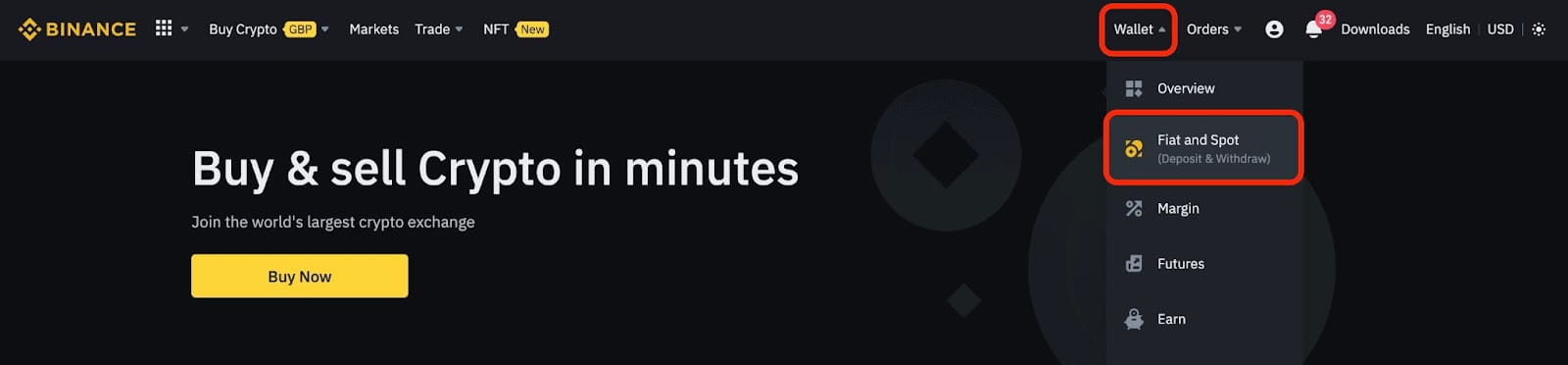
Og klikk på [Tilbaketrekk].
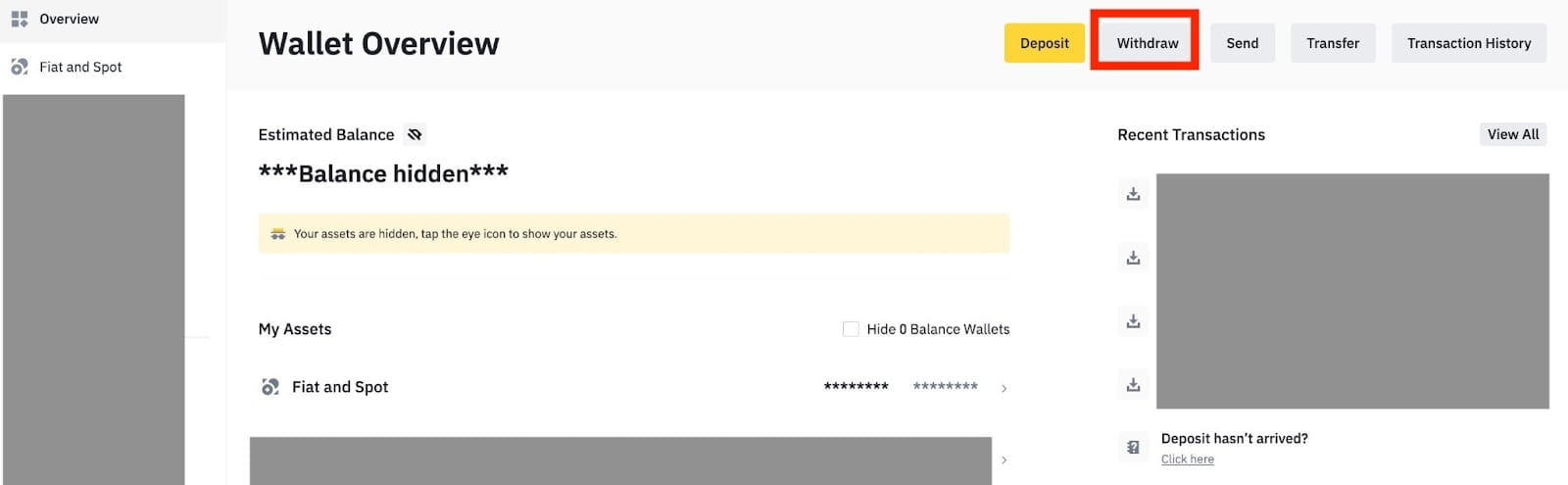
2. Klikk på [Bankoverføring (raskere betalinger)].
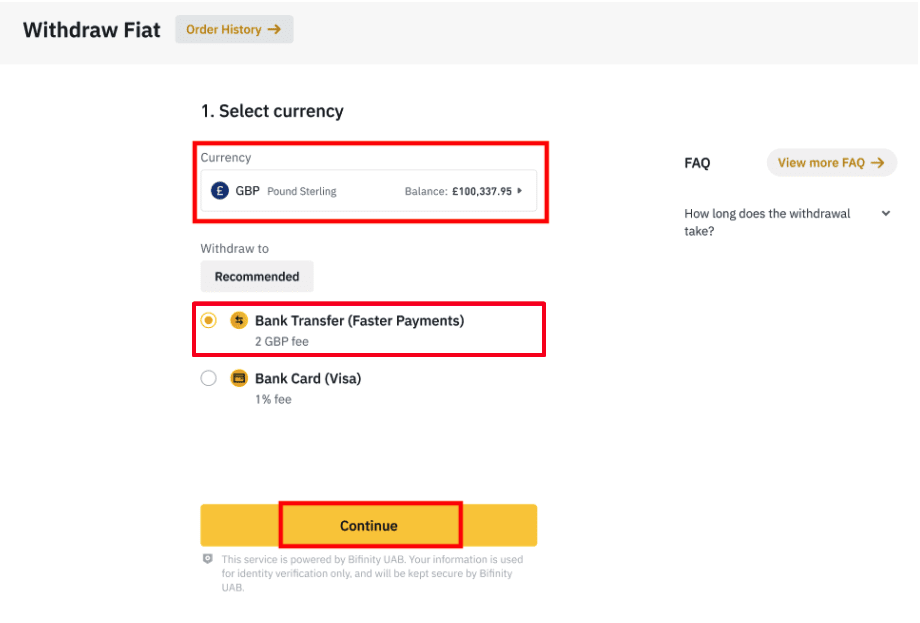
Vær oppmerksom på at hvis du har krypto som du ønsker å ta ut til bankkontoen din, må du først konvertere/selge dem til GBP før du starter et GBP-uttak.
3. Hvis du tar ut for første gang, må du bekrefte minst én bankkonto ved å fullføre en innskuddstransaksjon på minst 3 GBP før du foretar en uttaksordre.
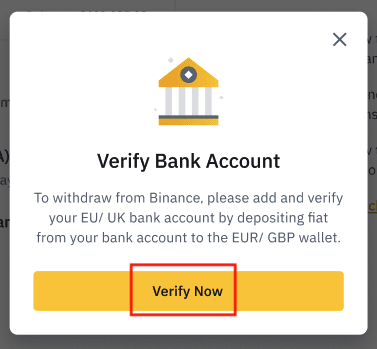
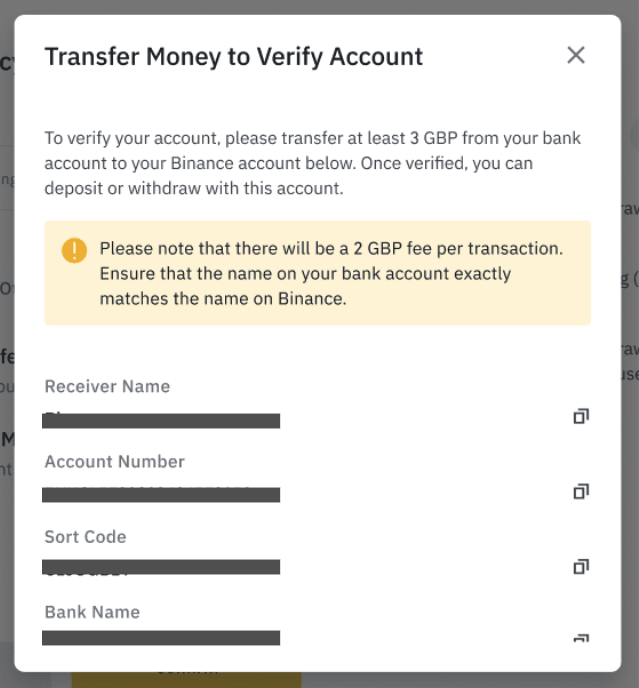
4. Angi beløpet du ønsker å ta ut fra din GBP-saldo, velg en av de registrerte bankkontoene, og klikk på [Fortsett] for å opprette en uttaksforespørsel.
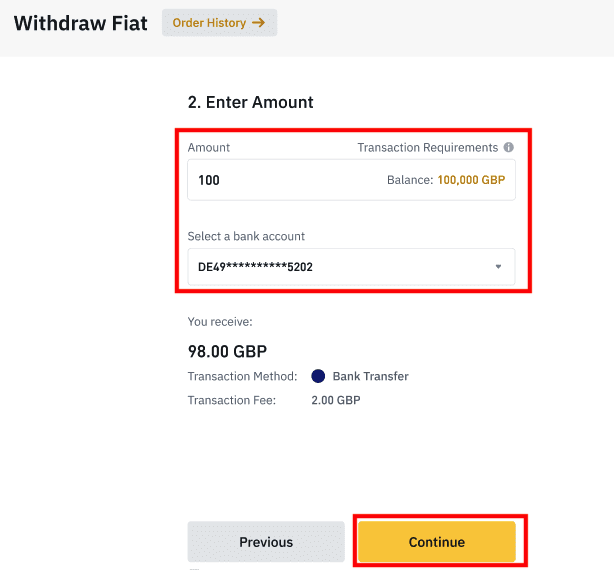
Vær oppmerksom på at du kun kan ta ut til samme bankkonto som ble brukt til å sette inn GBP.
5. Bekreft uttaksinformasjonen og fullfør tofaktorautentisering for å bekrefte GBP-uttaket.
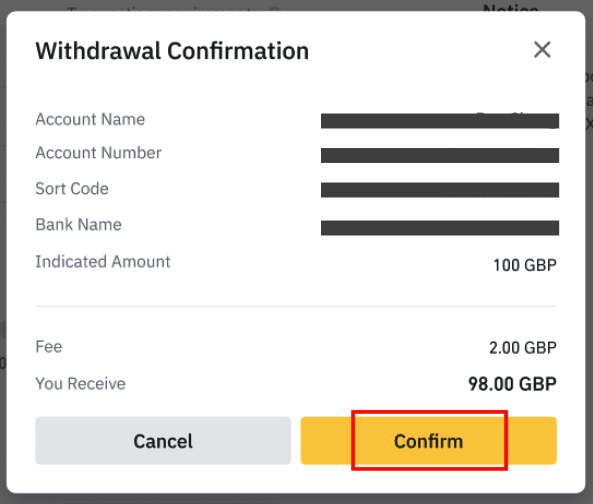
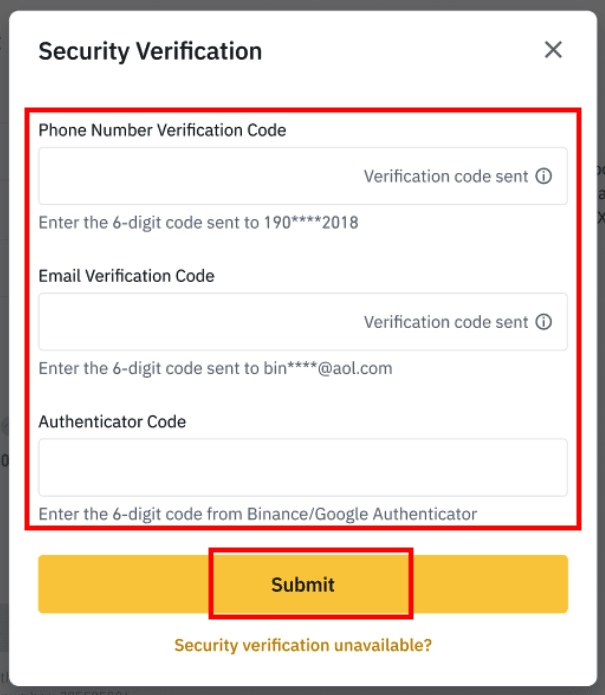
6. GPB vil bli trukket tilbake til bankkontoen din om kort tid. Ta kontakt med kundestøtte eller bruk vår chatbot hvis du trenger mer hjelp.
Ta ut USD via SWIFT
Du kan følge instruksjonene nedenfor for å ta ut USD fra Binance via SWIFT.1. Logg inn på Binance-kontoen din og gå til [Wallet] - [Fiat og Spot].
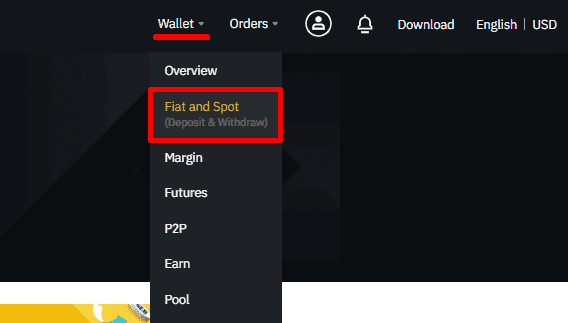
2. Klikk på [Uttak].
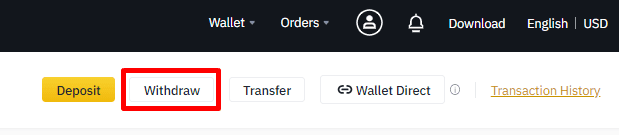
3. Under kategorien [Uttak Fiat] velger du [USD] og [Bankoverføring (SWIFT)]. Klikk på [Fortsett] for å opprette en uttaksforespørsel.
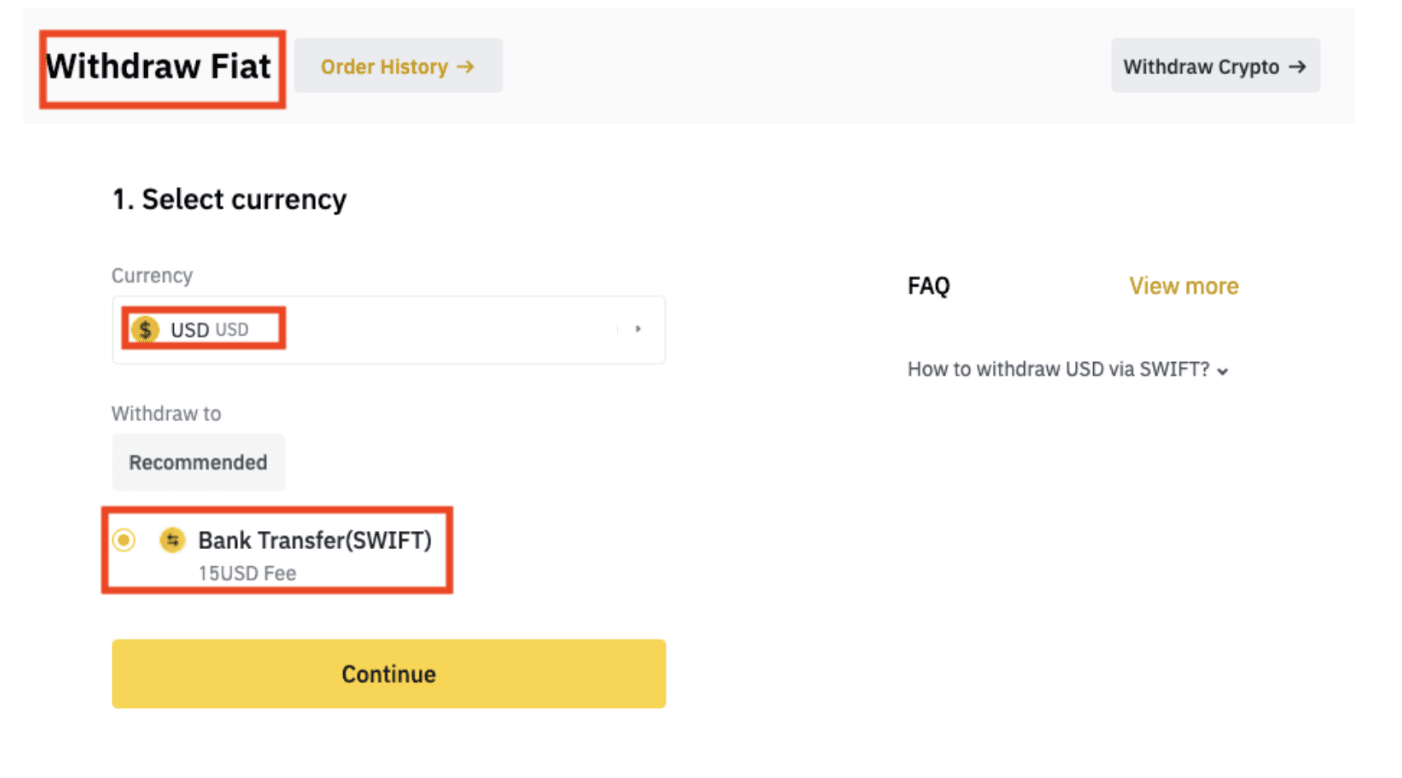
4. Skriv inn kontodetaljene dine. Navnet ditt fylles automatisk under [Begunstigelsesnavn]. Klikk på [Fortsett].
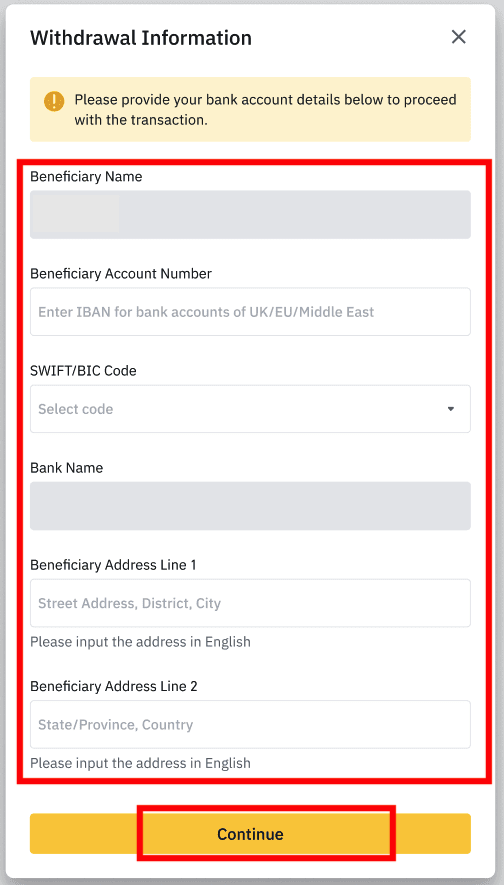
5. Skriv inn uttaksbeløpet og du vil se transaksjonsgebyret. Klikk på [Fortsett].
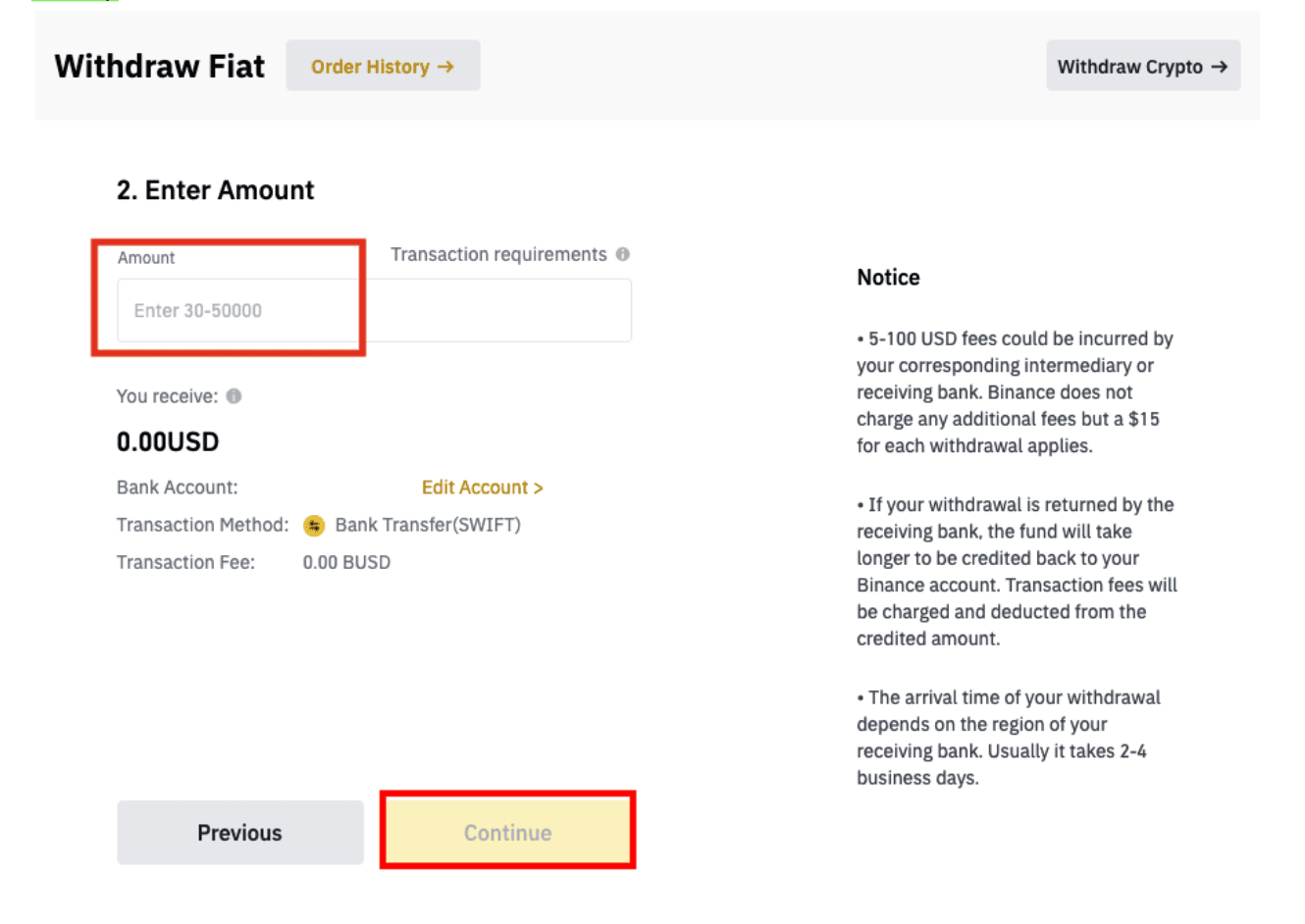
6. Sjekk detaljene nøye og bekreft uttaket. Vanligvis vil du motta midlene innen 2 virkedager. Vent tålmodig på at transaksjonen skal behandles.
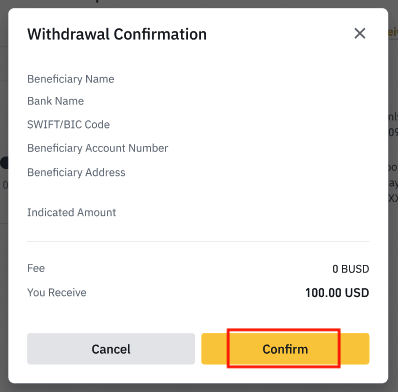
Ofte stilte spørsmål (FAQ)
Hvorfor har uttaket mitt nå kommet?
Jeg har gjort et uttak fra Binance til en annen børs/lommebok, men jeg har ikke mottatt pengene mine ennå. Hvorfor?
Å overføre midler fra din Binance-konto til en annen børs eller lommebok innebærer tre trinn:
- Uttaksforespørsel på Binance
- Bekreftelse av blokkjedenettverk
- Sett inn på tilsvarende plattform
Normalt vil en TxID (transaksjons-ID) genereres innen 30-60 minutter, noe som indikerer at Binance har kringkastet uttakstransaksjonen.
Det kan imidlertid fortsatt ta litt tid før den aktuelle transaksjonen er bekreftet, og enda lengre tid før midlene endelig blir kreditert i destinasjonslommeboken. Mengden nødvendige "nettverksbekreftelser" varierer for forskjellige blokkkjeder.
For eksempel:
- Alice bestemmer seg for å ta ut 2 BTC fra Binance til sin personlige lommebok. Etter at hun har bekreftet forespørselen, må hun vente til Binance oppretter og kringkaster transaksjonen.
- Så snart transaksjonen er opprettet, vil Alice kunne se TxID (transaksjons-ID) på Binance-lommeboksiden hennes. På dette tidspunktet vil transaksjonen være under behandling (ubekreftet) og 2 BTC vil fryses midlertidig.
- Hvis alt går bra, vil transaksjonen bli bekreftet av nettverket, og Alice vil motta BTC i sin personlige lommebok etter 2 nettverksbekreftelser.
- I dette eksemplet måtte hun vente på 2 nettverksbekreftelser til innskuddet dukket opp i lommeboken hennes, men det nødvendige antallet bekreftelser varierer avhengig av lommebok eller børs.
På grunn av mulig nettverksbelastning kan det være en betydelig forsinkelse i behandlingen av transaksjonen. Du kan bruke transaksjons-ID (TxID) for å slå opp statusen for overføringen av eiendelene dine ved å bruke en blokkjedeutforsker.
Note:
- Hvis blokkjedeutforskeren viser at transaksjonen ikke er bekreftet, vent til bekreftelsesprosessen er fullført. Dette varierer avhengig av blockchain-nettverket.
- Hvis blokkjedeutforskeren viser at transaksjonen allerede er bekreftet, betyr det at pengene dine har blitt sendt ut og vi kan ikke gi ytterligere hjelp i denne saken. Du må kontakte eieren/støtteteamet til destinasjonsadressen for å søke ytterligere hjelp.
- Hvis TxID-en ikke er generert 6 timer etter at du har klikket på bekreftelsesknappen fra e-postmeldingen, vennligst kontakt vår kundestøtte for å få hjelp og legg ved skjermbildet for uttakshistorikken av den aktuelle transaksjonen. Sørg for at du har gitt den detaljerte informasjonen ovenfor, slik at kundeserviceagenten kan hjelpe deg i tide.
Hvordan sjekker jeg transaksjonsstatusen på blokkjeden?
Logg inn på Binance-kontoen din og klikk på [Lommebok] - [Oversikt] - [Transaksjonshistorikk] for å se uttaksposten din for kryptovaluta. 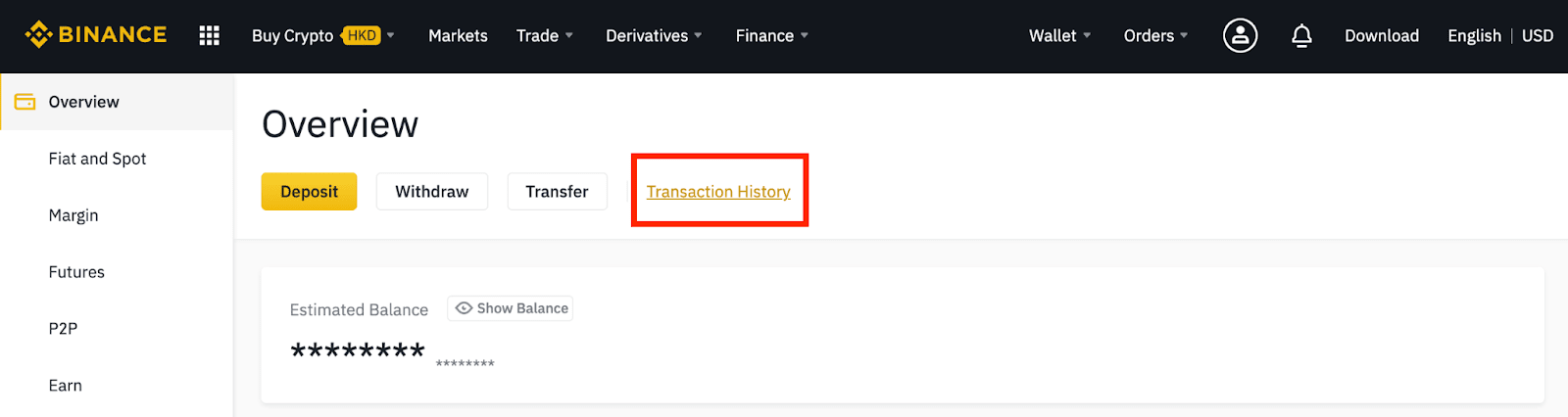
Hvis [ Status ] viser at transaksjonen er " Behandles ", vennligst vent til bekreftelsesprosessen er fullført. 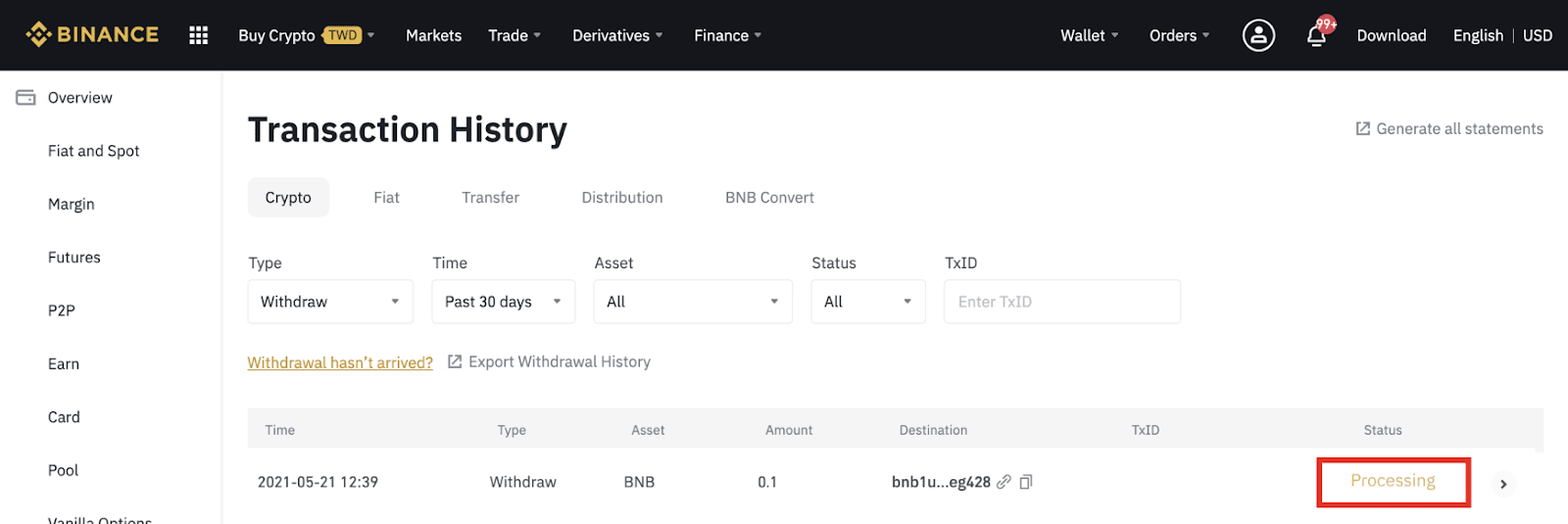
Hvis [ Status ] viser at transaksjonen er " Fullført ", kan du klikke på [ TxID ] for å sjekke transaksjonsdetaljene.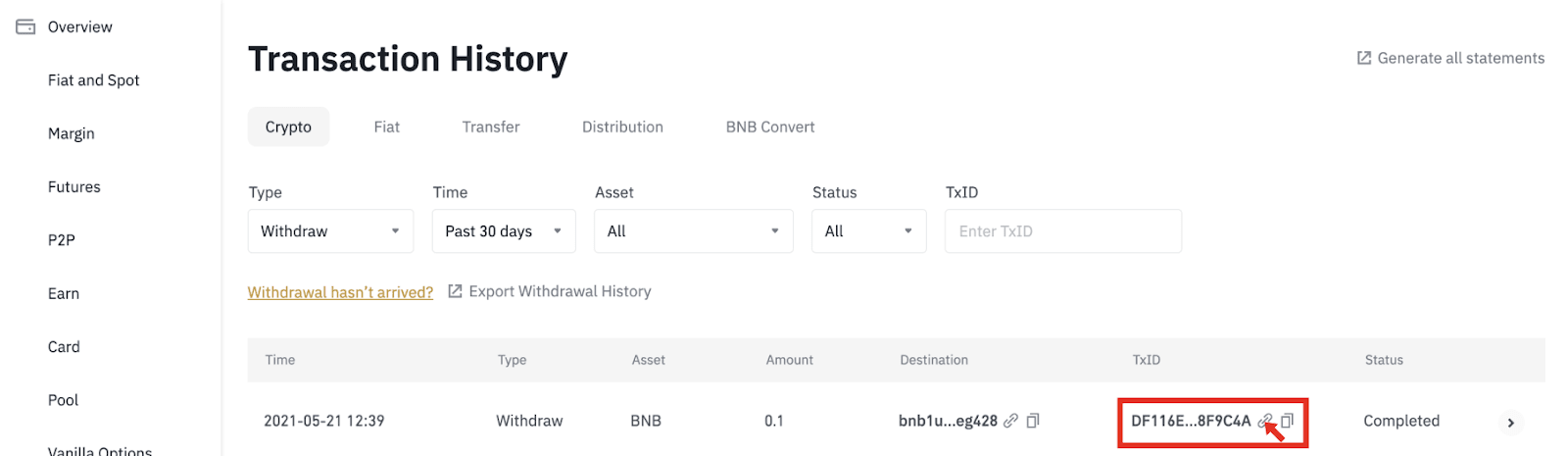
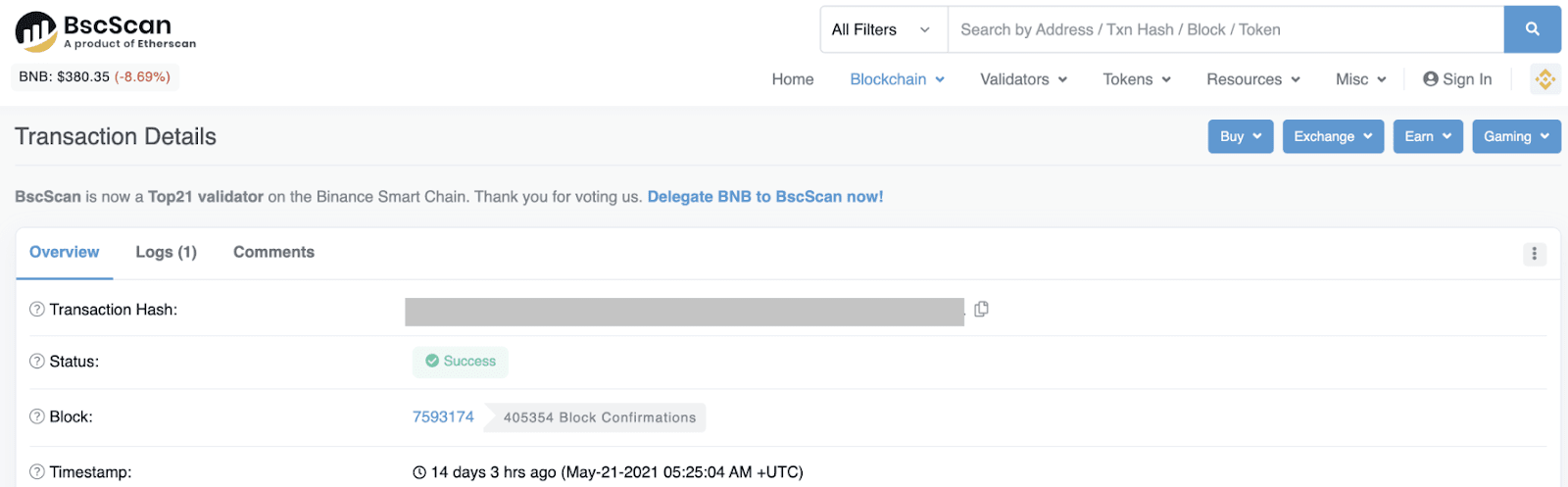
Hva kan jeg gjøre når jeg trekker meg til feil adresse
Hvis du ved en feiltakelse tar ut penger til feil adresse, er ikke Binance i stand til å finne mottakeren av pengene dine og gi deg ytterligere hjelp. Ettersom systemet vårt starter uttaksprosessen så snart du klikker på [Send] etter å ha fullført sikkerhetsverifiseringen. 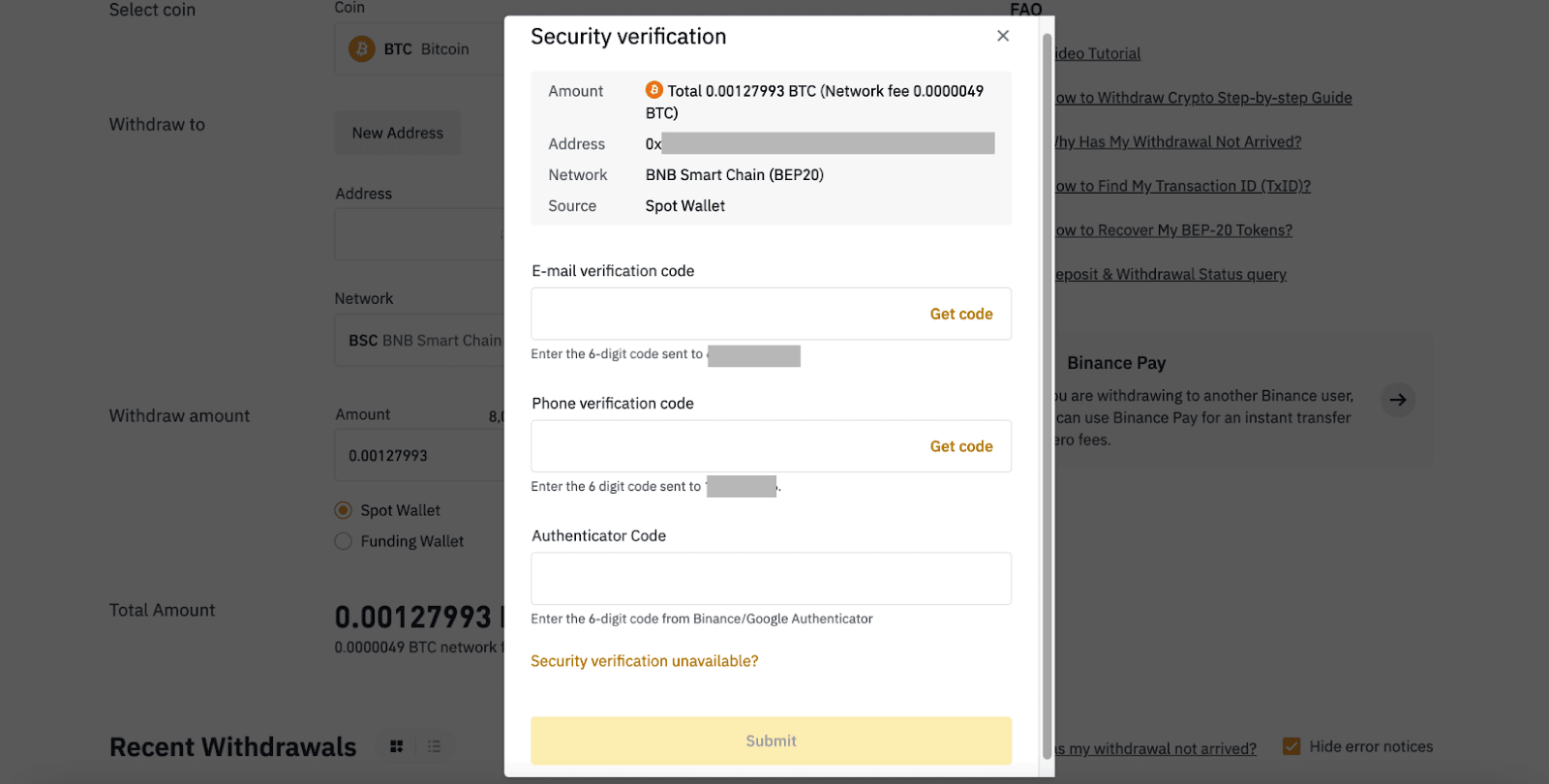
Hvordan kan jeg hente pengene som er trukket til feil adresse?
- Hvis du sendte eiendelene dine til en feil adresse ved en feiltakelse og du kjenner eieren av denne adressen, vennligst kontakt eieren direkte.
- Hvis eiendelene dine ble sendt til feil adresse på en annen plattform, vennligst kontakt kundestøtten til den plattformen for å få hjelp.
- Hvis du har glemt å skrive en Tag/Memo for uttak, vennligst kontakt kundestøtten til den plattformen og gi dem TxID-en for uttaket ditt.
Er tilbudene jeg ser på P2P-utveksling levert av Binance?
Tilbudene du ser på P2P-tilbudssiden tilbys ikke av Binance. Binance fungerer som en plattform for å lette handelen, men tilbudene leveres av brukere på individuell basis.
Hvordan er jeg beskyttet som P2P-handler?
Alle online handler er beskyttet av deponering. Når en annonse legges ut, blir kryptomengden for annonsen automatisk reservert fra selgerens p2p-lommebok. Dette betyr at hvis selgeren stikker av med pengene dine og ikke frigir din krypto, kan vår kundestøtte frigi kryptoen fra de reserverte midlene til deg. Hvis du selger, frigjør aldri pengene før du bekrefter at du har mottatt penger fra kjøperen. Vær oppmerksom på at noen av betalingsmåtene kjøpere bruker ikke er øyeblikkelige, og kan risikere å ringe tilbake.
Konklusjon: Handle og uttak med tillit på Binance
Handel og uttak på Binance er en enkel prosess, designet for å være effektiv og sikker. Ved å følge disse trinnene kan brukere enkelt utføre handler og ta ut pengene sine med tillit. Sørg alltid for at du bruker de riktige lommebokadressene, aktiver tofaktorautentisering (2FA) og dobbeltsjekk transaksjonsdetaljer for å beskytte eiendelene dine.